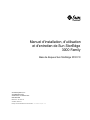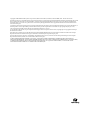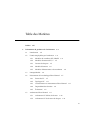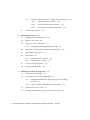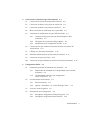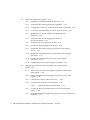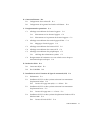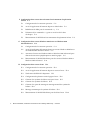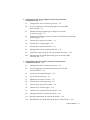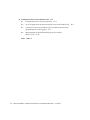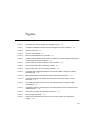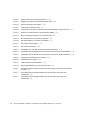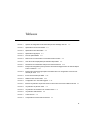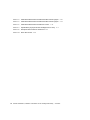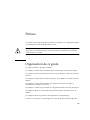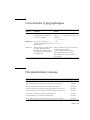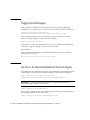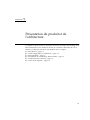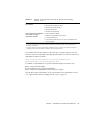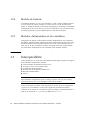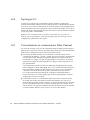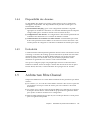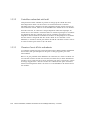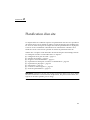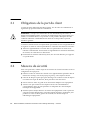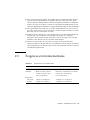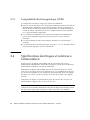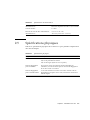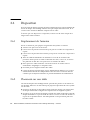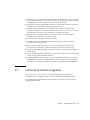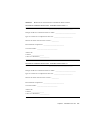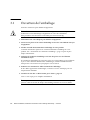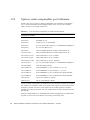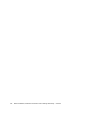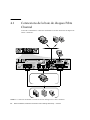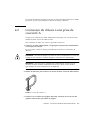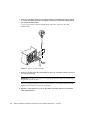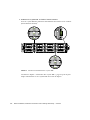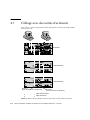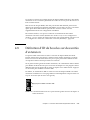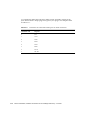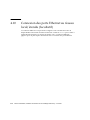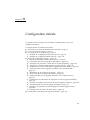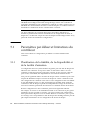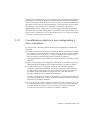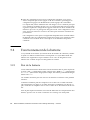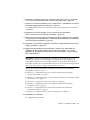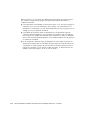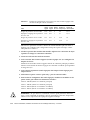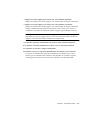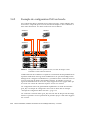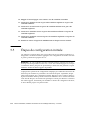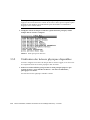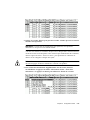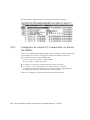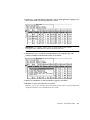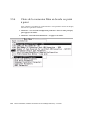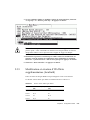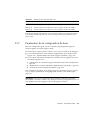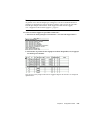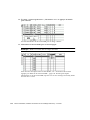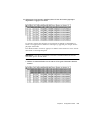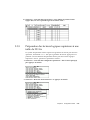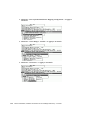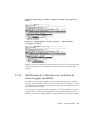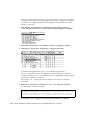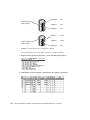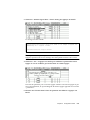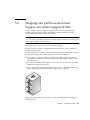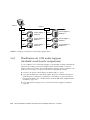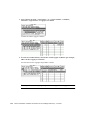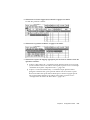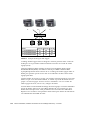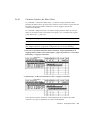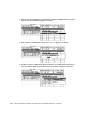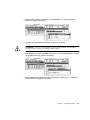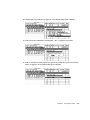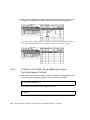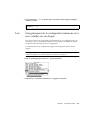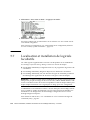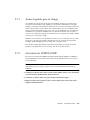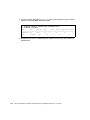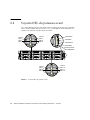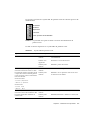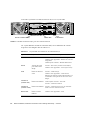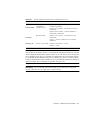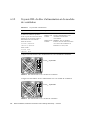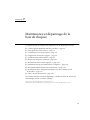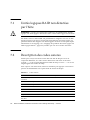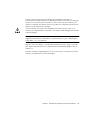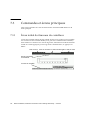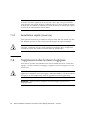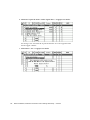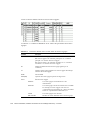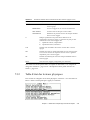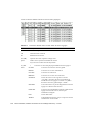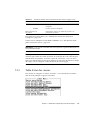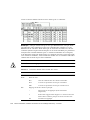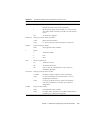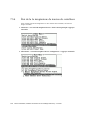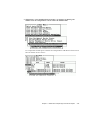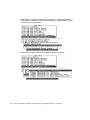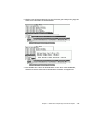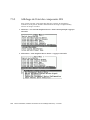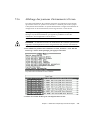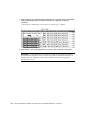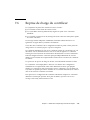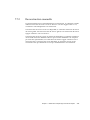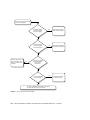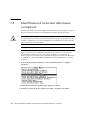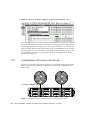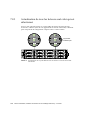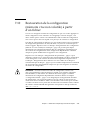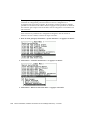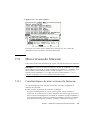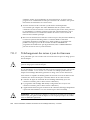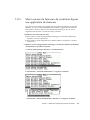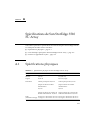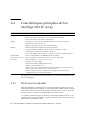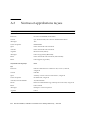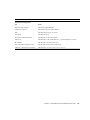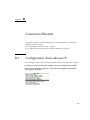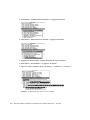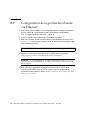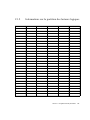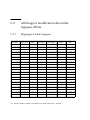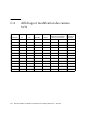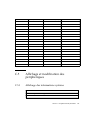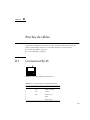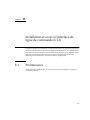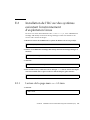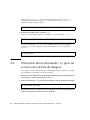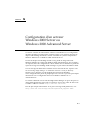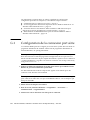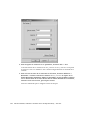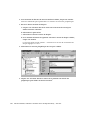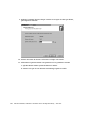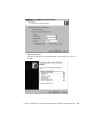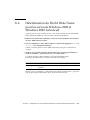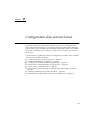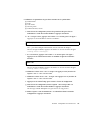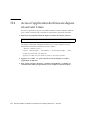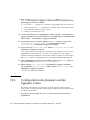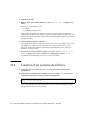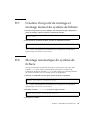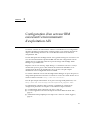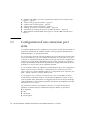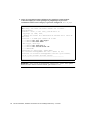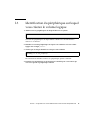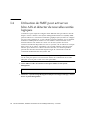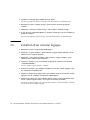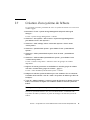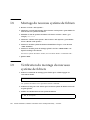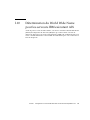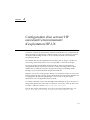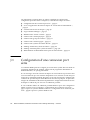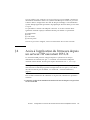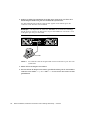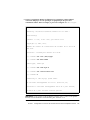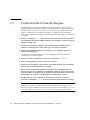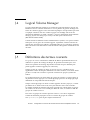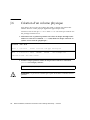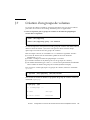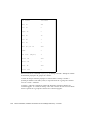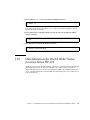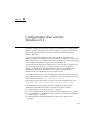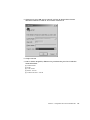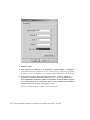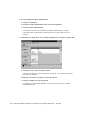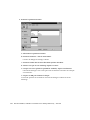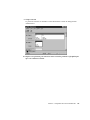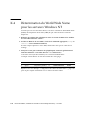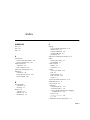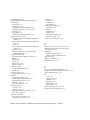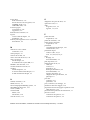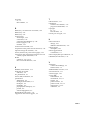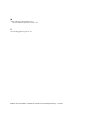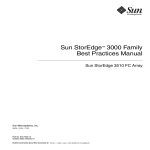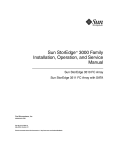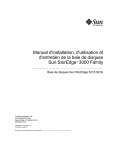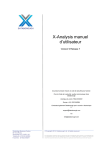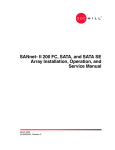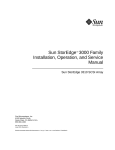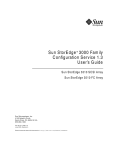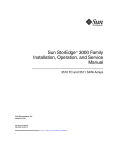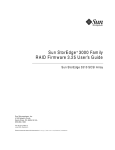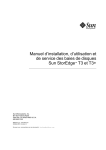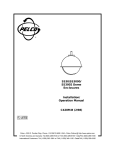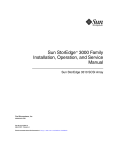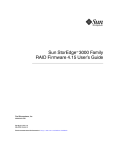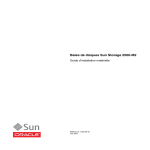Download Manuel d`installation, d`utilisation et d`entretien de Sun StorEdge
Transcript
Manuel d'installation, d'utilisation et d'entretien de Sun StorEdge 3000 Family ™ Baie de disques Sun StorEdge 3510 FC Sun Microsystems, Inc. 4150 Network Circle Santa Clara, CA 95054 U.S.A. 650-960-1300 Référence n. 817-2759-10 Avril 2003, révision A Envoyez vos commentaires sur ce document à : [email protected] Copyright © 2002–2003 Dot Hill Systems Corporation, 6305 El Camino Real, Carlsbad, Californie 92009, USA. Tous droits réservés. Sun Microsystems, Inc. et Dot Hill Systems Corporation peuvent avoir les droits de propriété intellectuels relatants à la technologie incorporée dans ce produit. En particulier, et sans la limitation, ces droits de propriété intellectuels peuvent inclure un ou plus des brevets américains énumérés à http://www.sun.com/patents et un ou les brevets plus supplémentaires ou les applications de brevet en attente dans les Etats Unis et les autres pays. Ce produit ou document est protégé par un copyright et distribué avec des licences qui en restreignent l'utilisation, la copie, la distribution, et la décompilation. Aucune partie de ce produit ou document ne peut être reproduite sous aucune forme, par quelque moyen que ce soit, sans l'autorisation préalable et écrite de Sun et de ses bailleurs de licence, s'il y ena. Le logiciel détenu par des tiers, et qui comprend la technologie relative aux polices de caractères, est protégé par un copyright et licencié par des fournisseurs de Sun. Des parties de ce produit pourront être dérivées des systèmes Berkeley BSD licenciés par l'Université de Californie. UNIX est une marque déposée aux Etats-Unis et dans d'autres pays et licenciée exclusivement par X/Open Company, Ltd. Sun, Sun Microsystems, le logo Sun, Sun StorEdge, AnswerBook2, docs.sun.com, et Solaris sont des marques de fabrique ou des marques déposées de Sun Microsystems, Inc. aux Etats-Unis et dans d’autres pays. LA DOCUMENTATION EST FOURNIE « EN L'ETAT » ET TOUTES AUTRES CONDITIONS, CONDITIONS, DECLARATIONS ET GARANTIES EXPRESSES OU TACITES SONT FORMELLEMENT EXCLUES, DANS LA MESURE AUTORISEE PAR LA LOI APPLICABLE, Y COMPRIS NOTAMMENT TOUTE GARANTIE IMPLICITE RELATIVE A LA QUALITE MARCHANDE, A L'APTITUDE A UNE UTILISATION PARTICULIERE OU A L'ABSENCE DE CONTREFAÇON. Table des Matières Préface 1. xvii Présentation du produit et de l'architecture 1.1 Introduction 1.2 Unités remplaçables par l'utilisateur 1–1 1–2 1–4 1.2.1 Modules du contrôleur d'E/S RAID 1–4 1.2.2 Modules d'extension d'E/S 1.2.3 Lecteurs de disques 1.2.4 Module de batterie 1.2.5 Modules d'alimentation et de ventilation 1–5 1–5 1–6 1.3 Interopérabilité 1.4 Présentation de la technologie Fibre Channel 1.5 1–6 1–6 1–7 1.4.1 Protocoles FC 1–7 1.4.2 Topologies FC 1–8 1.4.3 Concentrateurs et commutateurs Fibre Channel 1.4.4 Disponibilité des données 1.4.5 Évolutivité 1–8 1–9 1–9 Architecture Fibre Channel 1–9 1.5.1 Architecture FC d'hôte/de lecteur 1–10 1.5.2 Architecture FC de lecteurs de disques 1–11 iii 1.5.3 1.6 2. iv 1.5.3.1 Adaptateurs de bus d'hôte 1.5.3.2 Contrôleur redondant actif-actif 1.5.3.3 Chemins d'accès d'hôte redondants Autres outils logiciels Planification d'un site 1–11 1–12 1–12 1–13 2–1 2.1 Obligations de la part du client 2.2 Mesures de sécurité 2.3 Exigences environnementales 2.3.1 3. Considérations relatives à la configuration redondante 2–2 2–2 2–3 Compatibilité électromagnétique (CEM) 2–4 2.4 Spécifications électriques et relatives à l'alimentation 2.5 Spécifications physiques 2.6 Disposition 2–4 2–5 2–6 2.6.1 Emplacement de l'armoire 2.6.2 Placement sur une table 2.7 Console et autres exigences 2.8 Fiche de préinstallation 2–6 2–6 2–7 2–8 Déballage de la baie de disques FC 3–1 3.1 Ouverture de l'emballage 3–2 3.2 Vérification du contenu de l'emballage 3–3 3.2.1 Emballage standard de la baie de disques Sun StorEdge 3510 FC 3–3 3.2.2 Options/unités remplaçables par l'utilisateur 3.3 Câbles fournis par le client 3.4 Montage de la baie de disques FC en armoire ou bâti 3–4 3–5 Manuel d'installation, d'utilisation et d'entretien de Sun StorEdge 3000 Family • avril 2003 3–5 1–11 4. 5. Connexion de la baie de disques Fibre Channel 4–1 4.1 Connexions de la baie de disques Fibre Channel 4–2 4.2 Connexion du châssis à une prise de courant CA 4–3 4.3 Connexion du châssis aux prises de courant CC 4.4 Mise sous tension et vérification des voyants DEL 4.5 Vérification et modification des ports SFP (facultatif) 4–5 4–5 4–7 4.5.1 Connectivité des ports dans une baie de disques à deux contrôleurs 4–7 4.5.2 Placement des connecteurs SFP par défaut 4.5.3 Modification de la configuration du SFP 4–9 4–10 4.6 Connexion d'un port COM à un terminal VT100 ou une station de travail Solaris 4–11 4.7 Câblage avec des unités d'extension 4.8 Définition d'ID de boucles sur des unités d'extension 4.9 Connexion des ports aux hôtes 4.10 Connexion des ports Ethernet au réseau local/étendu (facultatif) Configuration initiale 5.1 5.2 4–12 4–13 4–15 4–16 5–1 Paramètres par défaut et limitations du contrôleur 5–2 5.1.1 Planification de la fiabilité, de la disponibilité et de la facilité d'entretien 5–2 5.1.2 Considérations relatives à une configuration à deux contrôleurs 5–3 Fonctionnement de la batterie 5–4 5.2.1 État de la batterie 5–4 5.2.2 Options « Write-Back » et « Write-Through Cache » 5.3 Accès aux outils de gestion 5.4 Présentation de la configuration 5–5 5–6 5–6 5.4.1 Exemple de configuration SAN point à point 5.4.2 Exemple de configuration DAS en boucle 5–8 5–14 Table des Matières v 5.5 5.6 Étapes de configuration initiale 5.5.1 Affichage des fenêtres initiales du firmware 5.5.2 Vérification des lecteurs physiques disponibles 5.5.3 Configurez les canaux FC comme hôte ou lecteur (facultatif) 5.5.4 Choix de la connexion Fibre en boucle ou point à point 5.5.5 Modification et création d'ID d'hôte supplémentaires (facultatif) 5–23 5.5.6 Vérification des lecteurs logiques par défaut et des niveaux RAID 5–25 5.5.7 Finalisation de la configuration de base 5.5.8 Création de lecteurs logiques (facultatif) 5.5.9 Préparation des lecteurs logiques supérieurs à une taille de 253 Go 5–35 5.5.10 Modification de l'affectation du contrôleur de lecteur logique (facultatif) 5–37 5.5.11 Création ou modification d'un nom de lecteur logique (facultatif) 5–39 5.5.12 Partitionnement d'un lecteur logique (facultatif) 5–17 5–18 5–20 5–22 5–27 5–28 5–39 Mappage des partitions de lecteur logique aux unités logiques d'hôte 5–43 5.6.1 Planification de 1 024 unités logiques (facultatif, mode boucle uniquement) 5–44 5.6.2 Étapes préliminaires de mappage d'une partition à une unité logique 5–45 5.6.3 Utilisation de l'option « Map Host LUN » 5–48 5.6.4 Configuration des entrées de filtres hôtes 5–49 5.6.4.1 vi 5–16 Création d'entrées de filtres hôtes 5–51 5.6.5 Création de fichiers de périphériques pour l'environnement Solaris 5–56 5.6.6 Enregistrement de la configuration (mémoire vive non volatile) sur un disque 5–57 Manuel d'installation, d'utilisation et d'entretien de Sun StorEdge 3000 Family • avril 2003 5.7 6. Localisation et installation de logiciels facultatifs 5.7.1 Autres logiciels pris en charge 5.7.2 Activation de VERITAS DMP Vérification des voyants DEL 5–59 5–59 6–1 6.1 État des voyants DEL lors de la mise sous tension initiale de la baie de disques 6–1 6.2 Voyants DEL du panneau avant 6.2.1 6.3 7. 5–58 6–2 Résolution des conflits de versions de codes PLD matériels ou du SES 6–4 Voyants DEL du panneau arrière 6–5 6.3.1 Voyants DEL du module de contrôleur d'E/S 6.3.2 Voyants DEL du bloc d'alimentation et du module de ventilation 6–8 Maintenance et dépannage de la baie de disques 6–5 7–1 7.1 Unités logiques RAID non détectées par l'hôte 7.2 Description des codes sonores 7.3 Commandes et écrans principaux 7–2 7–2 7–4 7.3.1 Écran initial du firmware du contrôleur 7.3.2 Menu principal 7.3.3 Installation rapide (réservée) 7–4 7–5 7.4 Suppression des lecteurs logiques 7.5 Vérification des fenêtres d'état 7–6 7–6 7–9 7.5.1 Table d'état des lecteurs logiques 7–9 7.5.2 Table d'état des lecteurs physiques 7.5.3 Table d'état des canaux 7.5.4 État de la la température de tension de contrôleur 7.5.5 Affichage de l'état des composants SES 7.5.6 Affichage des journaux d'événements à l'écran 7–11 7–13 7–16 7–20 7–23 Table des Matières vii 7.6 Reprise de charge du contrôleur 7.7 Reconstruction des lecteurs logiques 7.8 7–25 7–26 7.7.1 Reconstruction automatique des lecteurs logiques 7.7.2 Reconstruction manuelle 7.7.3 Reconstruction concurrente dans RAID (0+1) 7–27 Identification d'un lecteur défectueux à remplacer 7.8.1 Actualisation du lecteur sélectionné 7.8.2 Actualisation de tous les lecteurs SCSI 7.8.3 Actualisation de tous les lecteurs sauf celui qui est sélectionné 7–34 7–29 7–30 7–32 7–33 7.9 Récupération d'une panne sérieuse du lecteur 7.10 Restauration de la configuration (mémoire vive non volatile) à partir d'un fichier 7–37 7.11 Mise à niveau du firmware 7–35 7–39 7.11.1 Caractéristiques de mise à niveau du firmware 7.11.2 Téléchargement des mises à jour du firmware 7.11.3 Mise à niveau du firmware du contrôleur depuis une application de firmware 7–41 A. Spécifications de Sun StorEdge 3510 FC Array 7–39 7–40 A–1 A.1 Spécifications physiques A.2 Caractéristiques principales de Sun StorEdge 3510 FC Array A.3 viii 7–26 A–1 A.2.1 ID de boucle matérielle A.2.2 Mode de connexion du firmware du côté hôte A.2.3 Filtrage de l'unité logique du firmware (mappage basé sur RAID) A–3 A.2.4 Boucles redondantes de firmware A.2.5 Équilibrage de la charge dynamique du firmware Normes et approbations reçues A–2 A–2 A–3 A–3 A–4 Manuel d'installation, d'utilisation et d'entretien de Sun StorEdge 3000 Family • avril 2003 A–3 B. Connexion Ethernet B–1 B.1 Configuration d'une adresse IP B.2 Configuration de la gestion hors bande via Ethernet C. Enregistrement des paramètres C.1 C.2 B–1 C–1 Affichage et modification les lecteurs logiques C–2 C.1.1 Informations sur les lecteurs logiques C–2 C.1.2 Informations sur la partition des lecteurs logiques Affichage et modification des unités logiques d'hôte C.2.1 Mappages d'unités logiques C–3 C–4 C–4 C.3 Affichage et modification des lecteurs SCSI C.4 Affichage et modification des canaux SCSI C.5 Affichage et modification des périphériques C–7 C.5.1 C–7 C.6 B–4 Affichage des informations système C–5 C–6 Enregistrement de la mémoire vive non volatile sur un disque et restauration depuis un disque C–8 D. Broches de câbles D–1 D.1 Connecteur RJ-45 D.2 Port COM DB9 D–1 D–2 E. Installation et accès à l'interface de ligne de commande (CLI) E–1 E.1 Préliminaires E.2 Installation de l'ILC sur des systèmes exécutant l'environnement d'exploitation Solaris E–2 E.2.1 E.3 Lecture de la page man (1M) sccliSolaris E–2 Installation de l'ILC sur des systèmes exécutant l'environnement d'exploitation Linux E–3 E.3.1 E.4 E–1 Lecture de la page man sccliLinux E–3 Installation de l'ICL sur des systèmes d'exploitation Windows NT et Windows 2000 E–4 E.4.1 Lecture de l'aide de l'ILC E–4 Table des Matières ix F. Configuration d'un serveur Sun exécutant l'environnement d'exploitation Solaris F–1 F.1 Configuration de la connexion port série F–2 F.2 Accès à l'application de firmware depuis un hôte Solaris F.3 Redéfinissez le débit pour la commande tip F.4 Utilisation de la commande tip pour un accès local à la baie de disques F–4 F.5 Détermination du WWN dans l'environnement d'exploitation Solaris F–3 F–3 F–5 G. Configuration d'un serveur Windows 2000 Server ou Windows 2000 Advanced Server G–1 G.1 Configuration de la connexion port série G.2 Accès à l'application de firmware depuis un serveur Windows 2000 Server ou Windows 2000 Advanced Server G–5 G.3 Activation d'un serveur Windows 2000 ou Windows 2000 Advanced pour détecter de nouveaux périphériques et unités logiques G–5 G.4 Détermination du World Wide Name pour les serveurs Windows 2000 et Windows 2000 Advanced G–11 H. Configuration d'un serveur Linux x G–2 H–1 H.1 Configuration de la connexion port série H–2 H.2 Accès à l'application de firmware depuis un serveur Linux H.3 Vérification du BIOS de l'adaptateur H.4 Configuration de plusieurs unités logiques Linux H–6 H.5 Création d'un système de fichiers ext3 pour Linux H–7 H.6 Création d'un système de fichiers H.7 Création d'un point de montage et montage manuel du système de fichiers H–9 H.8 Montage automatique du système de fichiers H.9 Détermination du World Wide Name pour les hôtes Linux H–4 H–5 H–8 H–9 Manuel d'installation, d'utilisation et d'entretien de Sun StorEdge 3000 Family • avril 2003 H–10 I. Configuration d'un serveur IBM exécutant l'environnement d'exploitation AIX I–1 I.1 Configuration d'une connexion port série I–2 I.2 Accès à l'application de firmware depuis un serveur IBM exécutant AIX I–3 I.3 Identification du périphérique sur lequel vous créerez le volume logique I–5 I.4 Utilisation de SMIT pour activer un hôte AIX et détecter de nouvelles unités logiques I–6 I.5 Création d'un groupe de volumes I.6 Création d'un volume logique I.7 Création d'un système de fichiers I.8 Montage du nouveau système de fichiers I.9 Vérification du montage du nouveau système de fichiers I.10 Détermination du World Wide Name pour les serveurs IBM exécutant AIX I–11 I–7 I–8 I–9 I–10 I–10 J. Configuration d'un serveur HP exécutant l'environnement d'exploitation HP-UX J–1 J.1 Configuration d'une connexion port série J–2 J.2 Accès à l'application du firmware depuis un serveur HP exécutant HP-UX J–3 J.3 Connexion de la baie de disques J.4 Logical Volume Manager J.5 Définitions des termes courants J–7 J.6 Création d'un volume physique J–8 J.7 Création d'un groupe de volumes J.8 Création d'un volume logique J.9 Création d'un système de fichiers HP-UX J.10 Montage manuel du système de fichiers J.11 Montage automatique du système de fichiers J.12 Détermination du World Wide Name pour les hôtes HP-UX J–6 J–7 J–9 J–11 J–11 J–12 J–12 J–13 Table des Matières xi K. Configuration d'un serveur Windows NT K.1 Configuration de la connexion port série K.2 Accès à l'application du firmware depuis un serveur Windows NT K.3 Activation d'un serveur Windows NT pour détecter de nouveaux périphériques et unités logiques K–5 K.4 Détermination du World Wide Name pour les serveurs Windows NT K–10 Index xii K–1 K–2 Index–1 Manuel d'installation, d'utilisation et d'entretien de Sun StorEdge 3000 Family • avril 2003 K–5 Figures FIGURE 1-1 Vue frontale de la baie de disques Sun StorEdge 3510 FC 1–2 FIGURE 4-1 Connexions matérielles à l'arrière de la baie de disques FC à deux contrôleurs 4–2 FIGURE 4-2 Verrou de cordon CA FIGURE 4-3 Verrou de cordon installé 4–4 FIGURE 4-4 Panneau frontal affichant les voyants DEL FIGURE 4-5 Canaux de lecteur dédiés 2 (sur le contrôleur supérieur) et 3 (sur le contrôleur inférieur) dans une baie de disques à deux contrôleurs 4–8 FIGURE 4-6 Canaux d'hôte sur une baie de disques à deux contrôleurs 4–8 FIGURE 4-7 Placement des SFP à deux contrôleurs par défaut FIGURE 4-8 Placement des SFP à un seul contrôleur par défaut 4–9 FIGURE 4-9 Connecteur SFP standard permettant de connecter des câbles à des ports de châssis enfichables SFP 4–10 FIGURE 4-10 Baie de disques RAID connectée à deux hôtes et deux unités d'extension 4–12 FIGURE 4-11 Commutateur d'ID situé sur la partie frontale gauche de la baie de disques ou l'unité d'extension 4–13 FIGURE 5-1 Une configuration point à point avec une baie de disques à deux contrôleurs et deux commutateurs 5–11 FIGURE 5-2 Configuration DAS avec quatre serveurs, une baie de disques à deux contrôleurs et deux unités d'extension 5–14 FIGURE 5-3 Écran initial du programme d'émulation de terminal. 5–17 FIGURE 5-4 Menu principal du firmware FIGURE 5-5 Exemple d'une affectation de lecteurs locaux et de réserve dans des configurations logiques 5–28 4–3 4–6 4–9 5–18 xiii xiv FIGURE 5-6 Partitions dans des configurations logiques 5–40 FIGURE 5-7 Mappage des partitions aux ID/unités logiques d'hôte FIGURE 5-8 Exemple de filtrage d'unité logique FIGURE 6-1 Voyants DEL du panneau avant FIGURE 6-2 Voyants DEL de la patte du châssis et bouton de réinitialisation du panneau avant 6–3 FIGURE 6-3 Module du contrôleur d'E/S et voyants DEL de la batterie 6–5 FIGURE 6-4 Module d'extension d'E/S pour une unité d'extension 6–6 FIGURE 6-5 Bloc d'alimentation CA et module de ventilation 6–8 FIGURE 6-6 Bloc d'alimentation CC et module de ventilation FIGURE 7-1 Reconstruction automatique FIGURE 7-2 Reconstruction manuelle FIGURE 7-3 Actualisation du voyant DEL de lecteur d'un lecteur sélectionné 7–32 FIGURE 7-4 Actualisation des voyants DEL de tous les lecteurs pour détecter le lecteur défaillant 7–33 FIGURE 7-5 Actualisation des voyants DEL de tous les lecteurs sauf ceux du lecteur sélectionné 7–34 FIGURE B-1 Configuration de l'adresse IP du contrôleur FIGURE B-2 Réinitialisation du contrôleur FIGURE D-1 Prise RJ-45 Ethernet 10/100 Base-T D–1 FIGURE D-2 RS-232 DB9 (EIA/TIA 574)—Vue de la fiche mâle D–2 FIGURE F-1 Port COM de la baie de disques RAID connecté localement au port série d'une station de travail. F–2 FIGURE I-1 Port COM de la baie de disques RAID connecté localement au port série d'un système hôte I–3 FIGURE J-1 Port COM de la baie de disques RAID connecté localement au port série d'un système hôte J–4 5–44 5–50 6–2 6–8 7–28 7–29 B–2 B–3 Manuel d'installation, d'utilisation et d'entretien de Sun StorEdge 3000 Family • avril 2003 Tableaux 1–2 TABLEAU 1-1 Options de configuration de la baie de disques Sun StorEdge 3510 FC TABLEAU 2-1 Spécifications environnementales 2–3 TABLEAU 2-2 Spécifications de l'alimentation TABLEAU 2-3 Spécifications physiques 2–5 TABLEAU 2-4 Fiche de préinstallation TABLEAU 2-5 Résumé de la connectivité du commutateur d'hôte et Fabric 2–9 TABLEAU 3-1 Liste des unités remplaçables par l'utilisateur disponibles 3–4 TABLEAU 4-1 Paramètres du commutateur d'ID pour les unités d'extension TABLEAU 5-1 Exemple de configuration point à point avec deux lecteurs logiques dans une baie de disques à deux contrôleurs 5–12 TABLEAU 5-2 Exemple de numéros d'ID principal et secondaire dans une configuration en boucle avec deux ID par canal 5–15 TABLEAU 5-3 ID des canaux d'hôte par défaut TABLEAU 5-4 Définitions des niveaux RAID 5–26 TABLEAU 5-5 Configuration de 1 024 unités logiques 5–45 TABLEAU 6-1 État des voyants DEL du panneau avant lors de la mise sous tension initiale de la baie 6–1 TABLEAU 6-2 Voyants DEL du panneau avant TABLEAU 6-3 Voyants DEL de la batterie et du contrôleur d'E/S 6–6 TABLEAU 6-4 Voyants DEL d'alimentation TABLEAU 7-1 Codes sonores 7–2 TABLEAU 7-2 Composants de l'écran initial du firmware 2–5 2–8 4–14 5–23 6–3 6–8 7–5 xv TABLEAU 7-3 Paramètres affichés dans la fenêtre d'état des lecteurs logiques 7–10 TABLEAU 7-4 Paramètres affichés dans la fenêtre d'état des lecteurs logiques 7–12 TABLEAU 7-5 Paramètres affichés dans la fenêtre des canaux 7–14 TABLEAU A-1 Spécifications physiques de Sun StorEdge 3510 FC Array TABLEAU D-1 Description des broches RJ-45 Ethernet D–1 TABLEAU D-2 Noms des broches D–2 A–1 xvi Manuel d'installation, d'utilisation et d'entretien de Sun StorEdge 3000 Family • avril 2003 Préface Ce manuel contient des instructions destinées à l'installation, la configuration initiale et l'utilisation de la Sun StorEdge 3510 FC Array. Précaution – Il est recommandé de lire le manuel Sun StorEdge 3000 Family Safety, Regulatory, and Compliance Manual avant de commencer à effectuer les opérations contenues dans ce manuel. Organisation de ce guide Ce guide contient les rubriques suivantes : Le Chapitre 1 contient une présentation des caractéristiques de la baie de disques. Le Chapitre 2 présente la planification de site et les principaux critères de sécurité à observer. Le Chapitre 3 contient des instructions générales pour déballer et vérifier la baie de disques. Le Chapitre 4 contient des procédures de connexion de la baie de disques à l'alimentation électrique et au réseau. Le Chapitre 5 contient les procédures de configuration initiale de la baie de disques. Le Chapitre 6 décrit les voyants DEL du panneau frontal et arrière de la baie de disques. Le Chapitre 7 décrit les procédures de maintenance et de dépannage. L'Annexe A contient les caractéristiques de la baie de disques Sun StorEdge 3510. xvii L'Annexe B contient des instructions relatives à la connexion Ethernet. L'Annexe C contient des tables d'enregistrement des données de configuration. L'Annexe D contient des instructions pour identifier le brochage de chaque connecteur. L'Annexe E contient des instructions d'installation et générales sur l'utilisation de l'interface de ligne de commande (ILC). L'Annexe F contient des instructions sur la configuration d'un serveur Solaris. L'Annexe G contient des instructions sur la configuration d'un serveur Windows 2000 ou Windows 2000 Advanced. L'Annexe H fournit des instructions sur la configuration d'un serveur Linux. L'Annexe I contient des instructions sur la configuration d'un serveur IBM AIX. L'Annexe J contient des instructions sur la configuration d'un serveur HP-UX. L'Annexe K fournit des instructions sur la configuration d'un serveur Windows NT. Utilisation des commandes UNIX Ce document ne contient peut-être pas d'informations sur les commandes et procédures de base UNIX®, telles que l'arrêt et le démarrage du système et la configuration des périphériques. Pour de plus amples informations à ce sujet, veuillez consulter les ressources suivantes : ■ ■ ■ xviii Guide des périphériques Sun Solaris ; la documentation en ligne AnswerBook2™ pour le système d'exploitation Solaris™ ; la documentation logicielle fournie avec le système. Manuel d'installation, d'utilisation et d'entretien de Sun StorEdge 3000 Family • avril 2003 Conventions typographiques Type de caractère1 Signification Exemples AaBbCc123 Noms de commandes, de fichiers et de répertoires ; affichage sur l'écran de l'ordinateur. Modifiez le fichier .login. Utilisez ls -a pour dresser la liste de tous les fichiers. % You have mail. AaBbCc123 Ce que vous saisissez, par % su opposition à l'affichage sur l'écran Password: de l'ordinateur. AaBbCc123 Titres d'ouvrages, nouveaux mots ou termes, mots importants. Remplace les variables de ligne de commandes par des noms ou des valeurs réels. Lisez le chapitre 6 du guide de l'utilisateur. Il s'agit d'options de classe. Vous devez être un superutilisateur pour pouvoir effectuer cette action. Pour supprimer un fichier, saisissez rm nom de fichier. 1 Les paramètres de votre navigateur peuvent différer de ceux-ci. Documentation connexe Titre Référence Notes de version de Sun StorEdge 3000 Family 816-7301 Guide des méthodes recommandées pour la gamme Sun StorEdge 3000 816-7325 Guide de l'utilisateur Firmware RAID de StorEdge 3000 Family 816-7934 Guide de l'utilisateur Sun StorEdge 3000 Family Configuration Service 1.2 816-7931 Guide de l'utilisateur de Sun StorEdge 3000 Family Diagnostic Reporter 1.2 816-7932 Sun StorEdge 3000 Family - Guide d’installation en bâti 816-7320 Guide d'installation Sun StorEdge 3000 Family FRU 816-7326 Sun StorEdge 3000 Family Safety, Regulatory, and Compliance Manual 816-7930 Préface xix Support technique Pour connaître les dernières nouveautés et obtenir des conseils de dépannage, consultez les Sun StorEdge 3510 FC Array Release Notes situées à l'adresse suivante : www.sun.com/products-n-solutions/ hardware/docs/Network_Storage_Solutions/Workgroup/3510 Pour accéder 24 heures sur 24 aux solutions du support technique sur le Web, visitez le centre de support en ligne à l'adresse suivante : www.sun.com/service/online Pour initier ou vérifier une demande de service (pour les États-Unis uniquement), contactez le support technique de Sun au numéro suivant : 800-USA4SUN Pour toute demande d'assistance en dehors des États-Unis, contactez le bureau commercial de votre pays : www.sun.com/service/contacting/sales.html Accès à la documentation Sun en ligne L'ensemble de la documentation relative à la baie de disques Sun StorEdge 3510 FC est disponible en ligne aux formats PDF et HTML aux deux adresses suivantes : http://www.sun.com/products-n-solutions/ hardware/docs/Network_Storage_Solutions/Workgroup/3510 Remarque – L'adresse mentionnée ci-dessus vous permet de télécharger le document HTML complet en une seule fois. http://www.sun.com/documentation Vous pouvez commander des copies imprimées des manuels de la baie de disques Sun StorEdge 3510 FC à l'adresse suivante : http://corppub.iuniverse.com/marketplace/sun xx Manuel d'installation, d'utilisation et d'entretien de Sun StorEdge 3000 Family • avril 2003 Caractéristiques d'accessibilité conformes à la norme 508 La documentation de StorEdge est disponible dans des fichiers HTML conformes à la norme 508 pouvant être utilisés avec des programmes technologiques d'assistance destinés au personnel ayant des difficultés visuelles. Ces fichiers sont fournis sur le CD-ROM contenant la documentation du produit, ainsi que sur les sites Web identifiés dans la rubrique « Accès à la documentation Sun en ligne », page xx. En outre, les applications logicielles et de firmware incluent des touches de navigation et des raccourcis, décrits dans les guides de l'utilisateur. Sun vous invite à envoyer vos commentaires Dans le souci d'améliorer notre documentation, nous vous invitons à nous faire parvenir vos commentaires et vos suggestions. Pour cela, adressez un courrier électronique à l'adresse suivante : [email protected] Veuillez préciser la référence (817-2759-10) du document en question dans l'objet de votre courrier. Préface xxi xxii Manuel d'installation, d'utilisation et d'entretien de Sun StorEdge 3000 Family • avril 2003 CHAPITRE 1 Présentation du produit et de l'architecture Ce chapitre contient une brève description de la baie de disques Sun StorEdge 3510 Fibre Channel (FC). Pour faciliter la lecture de ce manuel, l'abréviation FC est ici utilisée. Les rubriques suivantes sont abordées dans ce chapitre : ■ ■ ■ ■ ■ ■ « Introduction », page 1-2 « Unités remplaçables par l'utilisateur », page 1-4 « Interopérabilité », page 1-6 « Présentation de la technologie Fibre Channel », page 1-7 « Architecture Fibre Channel », page 1-9 « Autres outils logiciels », page 1-13 1-1 1.1 Introduction La baie de disques Sun StorEdge 3510 FC est un sous-système de stockage de masse Fibre Channel Network Equipment Building System (NEBS) de niveau 3 pouvant être monté sur des armoires. Le niveau 3 NEBS est le niveau de critères NEBS le plus élevé permettant d'assurer une fonctionnalité maximale de l'équipement réseau dans des environnements stratégiques, tels que des agences centrales de télécommunications. La baie de disques est conçue pour une disponibilité, une performance et une capacité élevées. FIGURE 1-1 Vue frontale de la baie de disques Sun StorEdge 3510 FC Les modèles de baies de disques Sun StorEdge 3510 FC comprennent : ■ ■ ■ un ensemble redondant de disques indépendants (RAID) doté d'un seul contrôleur ; une baie RAID dotée de deux contrôleurs ; une unité d'extension connectée à et gérée par une baie de disques RAID La TABLEAU 1-1 illustre les options de configuration de la baie de disques Sun StorEdge 3510 FC. TABLEAU 1-1 1-2 Options de configuration de la baie de disques Sun StorEdge 3510 FC Contrôleurs RAID internes 2 maximum, 1 minimum Disques Fibre Channel de 2 GHz / 1 GHz Jusqu'à 12 par baie de disques ou unité d'extension, avec un minimum de 4, plus 1 de disque de réserve Unités d'extension Fibre Channel* Jusqu'à 2 pour un total de 36 lecteurs de disques par baie RAID Options de connexion • Port série • Ethernet • Small Form-Factor Pluggable (SFP) Fibre Channel Niveaux RAID pris en charge 0, 1, 3, 5, 0 +1, 1 + 0, 3 + 0, et 5 + 0 Manuel d'installation, d'utilisation et d'entretien de Sun StorEdge 3000 Family • avril 2003 TABLEAU 1-1 Options de configuration de la baie de disques Sun StorEdge 3510 FC (suite) Unités redondantes remplaçables par l'utilisateur • • • • • Modules d'alimentation et de ventilation Modules du contrôleur d'E/S Modules d'extension d'E/S Module de batterie Modules du disque dur Options de gestion de configuration et de création de rapports d'événements du boîtier† • • • • Fibre Channel en bande Ethernet 10/100 Base-T hors bande Connectivité RS-232 Surveillance du boîtier par les services SCSI Enclosure Services (SES) * Une baie de disques sans contrôleur, devant être contrôlée par une baie RAID connectée. Chaque unité d'extension comporte deux boucles Fibre Channel capables de contenir des chemins d'accès redondants aux données de la baie RAID. † Le logiciel Configuration Service de Sun StorEdge 3000 Family basé sur un hôte inclut une interface utilisateur graphique (GUI) et des fonctionnalités de création de rapports supplémentaires. Pour obtenir une liste des armoires et des bâtis pris en charge, reportez-vous aux notes de version correspondant au modèle de baie installé. Ces notes de version sont disponibles à l'adresse suivante : http://www.sun.com/products-n-solutions/hardware/docs/ Network_Storage_Solutions/Workgroup/3510. La fiabilité, la disponibilité et la capacité d'entretien (RAS) sont assurées par : ■ ■ ■ des composants redondants ; une notification des composants défaillants ; des composants remplaçables lorsque l'unité est en ligne. Pour de plus amples informations sur les spécifications et les approbations reçues, voir « Spécifications de Sun StorEdge 3510 FC Array », page A-1. Chapitre 1 Présentation du produit et de l'architecture 1-3 1.2 Unités remplaçables par l'utilisateur Cette section décrit les unités remplaçables par l'utilisateur contenues dans la baie de disques Sun StorEdge 3510 FC Array. 1.2.1 Modules du contrôleur d'E/S RAID Une configuration à deux contrôleurs offre une fiabilité et une disponibilité accrues car elle élimine un seul point de défaillance, le contrôleur. Dans une configuration à deux contrôleurs, si le contrôleur principal ne fonctionne pas, la baie de disques passe automatiquement au deuxième contrôleur sans interruption du flux de données. Les modules du contrôleur d'E/S de la baie de disques Sun StorEdge 3510 FC peuvent être entretenus à chaud. Chacun de ces modules du contrôleur RAID inclut six ports Fibre Channel prenant en charge des débits de données de 2 Giga-octets (Go) ou de 1 Go. Les modèles à un ou deux contrôleurs sont disponibles, la version à deux contrôleurs prenant en charge des configurations active/passive et active/active. Chaque contrôleur RAID 3510 est configuré avec un cache de 1 Gigaoctet (Go). Dans le cas peu probable d'une défaillance, un contrôleur RAID redondant lance immédiatement le traitement de toutes les demandes d'E/S. La défaillance n'affecte pas les applications. Chaque module du contrôleur RAID peut prendre en charge une mémoire vive dynamique synchrone (SDRAM) d'une capacité maximale de 1 Go et une mémoire Error Control Check (ECC). En outre, chaque contrôleur prend en charge une mémoire carte de 64 Mégaoctets (Mo). Deux puces de contrôleur Application Specific Integrated Circuit (ASIC) gèrent l'interconnexion entre le bus du contrôleur, la mémoire DRAM et les bus internes Peripheral Component Interconnect (PCI). Elles gèrent également l'interface entre la puce du port RS-232 de 32 K de la mémoire flash vive non volatile (NVRAM) intégrée de 2 Mo, et une puce Ethernet 10/100 Base-T. Le module du contrôleur RAID est une carte multifonction qui inclut six ports Small Form-factor Pluggable (SFP), la logique SCSI Enclosure Services (SES) et le contrôleur RAID. La logique SES surveille plusieurs seuils de température, la vitesse de ventilation de chaque ventilateur, l'état de tension de chaque module d'alimentation et l'identificateur de l'unité remplaçable par l'utilisateur. Chaque module du contrôleur RAID intègre une fonctionnalité Fibre Channel directement liée à SES pour surveiller et gérer des informations environnementales relatives au boîtier. La puce du contrôleur SES surveille toutes les tensions +12 et +5 internes, divers capteurs de températures situés dans le châssis, chaque ventilateur, 1-4 Manuel d'installation, d'utilisation et d'entretien de Sun StorEdge 3000 Family • avril 2003 et contrôle les voyants DEL frontal et arrière et l'alarme sonore. Le châssis RAID et le châssis d'extension prennent en charge des fonctionnalités de reprise de charge SES pour une surveillance des événements entièrement redondante. 1.2.2 Modules d'extension d'E/S Les modules d'extension d'E/S pouvant être entretenus à chaud incluent également des ports Small Form-factor Pluggable (SFP), mais ne comportent pas de modules de batterie ni de contrôleurs et sont uniquement utilisés dans des unités d'extension. 1.2.3 Lecteurs de disques Chaque lecteur de disques est monté dans son propre sled, communément appelé sled de gestion. Chaque sled inclut un mécanisme de protection, d'insertion et de blocage EMI et un ressort de compression pour une protection maximale contre les chocs et les vibrations. Les lecteurs peuvent être organisés en tailles de 36 Go ou de 73 Go. La vitesse de rotation des lecteurs de 36 Go est de 15 000 tr/min.; celle des lecteurs de 73 Go, de 10 000 tr/min. Chaque lecteur de disques agit indépendamment des emplacements, ce qui signifie qu'une fois l'ensemble RAID initialisé, le système peut être arrêté et les lecteurs peuvent être retirés et remplacés dans n'importe quel ordre. En outre, les lecteurs de disques peuvent être mis à niveau par l'utilisateur vers des lecteurs plus larges sans interruption de l'exécution des applications utilisateur. Le firmware du lecteur peut également être mis à niveau par l'utilisateur mais cette procédure implique une interruption du service. Dans l'éventualité d'une défaillance d'un seul lecteur de disques, à l'exception de RAID 0, le système poursuit le traitement de toutes les demandes d'E/S. Les données en miroir ou de parité sont utilisées dans la reconstruction des données de lecteurs défaillants sur un lecteur de disques de réserve, en supposant qu'un lecteur soit affecté à cet effet. Si ce n'est pas le cas, vous devez recréer manuellement la baie de disques. Dans le cas peu probable de plusieurs défaillances du lecteur de disques au sein du même ensemble RAID, les données qui n'ont pas été répliquées ou sauvegardées sont perdues. Il s'agit d'une limitation inhérente à tous les sous-systèmes RAID pouvant affecter les applications. Une unité remplaçable par l'utilisateur du sled de gestion de l'air est proposée lorsque vous retirez un lecteur de disques sans le remplacer. Vous pouvez insérer le sled de gestion de l'air dans l'emplacement vide pour maintenir un flux d'air optimal dans le châssis. Chapitre 1 Présentation du produit et de l'architecture 1-5 1.2.4 Module de batterie Le module de batterie est conçu pour alimenter le cache système pendant 72 heures en cas de panne de courant. Lorsque le courant revient, le cache est nettoyé du disque. Le module de batterie est une unité remplaçable par l'utilisateur et enfichable à chaud montée sur la carte d'E/S avec des rails coulissants et une carte de transition. Il contient également les ports (COM) d'interface série EIA-232 et DB-9. 1.2.5 Modules d'alimentation et de ventilation Chaque baie de disques contient (deux) modules d'alimentation et de ventilation redondants. Chaque module contient un module d'alimentation de 420 watts dotés de fonctionnalités d'auto-échelonnement de 90 volts en courant alternatif (VCA) à 264 VAC et de deux ventilateurs radiaux de 52 pieds cubes par minute (PCM). Un seul module d'alimentation et de ventilation peut sustenter une baie. 1.3 Interopérabilité La baie de disques est conçue pour une utilisation hétérogène et prend en charge les environnements d'exploitation suivants : ■ ■ ■ ■ ■ ■ l'environnement d'exploitation Solaris 8 et 9 ; Sun Linux 5.0 sur le serveur Sun LX50 ; la distribution Red Hat Linux ; Windows NT 4.0 et Windows 2000 Server ; IBM AIX Terminal Menu ; HP-UX. Remarque – Pour de plus amples information sur les versions de ces environnements d'exploitation prises en charge, reportez-vous aux Sun StorEdge 3000 Family Release Notes correspondant à votre baie de disques. La baie de disques ne requiert aucun logiciel basé sur hôte pour sa configuration, sa gestion et sa surveillance, assurées par l'application de firmware intégrée. La fenêtre de la console est accessible vie le port (COM) de communication DB-9 à l'aide de la commande tip, ou sur le port Ethernet via telnet. 1-6 Manuel d'installation, d'utilisation et d'entretien de Sun StorEdge 3000 Family • avril 2003 1.4 Présentation de la technologie Fibre Channel Protocole de périphérique capable d'assurer des débits de transfert de données élevés, Fibre Channel facilite le partage des bus de données et prend non seulement en charge une vitesse supérieure à celle du SCSI, mais également un plus grand nombre de périphériques sur le même bus. Fibre Channel peut être utilisé sur des câbles en fil de cuivre et optiques. Il peut être utilisé pour d'autres communications sur plusieurs stations de travail, serveurs, systèmes de stockage et autres périphériques à l'aide de protocoles SCSI et IP. Lorsque vous utilisez un concentrateur Fibre Channel ou un commutateur Fabric, vous bénéficiez de topologies souples pour les inter-connexions. 1.4.1 Protocoles FC Deux protocoles standard permettent de connecter des noeuds Fibre Channel les uns aux autres : ■ ■ Point à point Boucle arbitrée Le protocole point à point est simple, puisqu'il ne fait qu'établir un lien de communication permanent entre deux ports. Le protocole de boucle arbitrée crée un simple réseau incluant une gestion (arbitrée) distribuée entre deux ou plusieurs ports à l'aide d'un chemin d'accès (boucle) circulaire aux données. Les boucles arbitrées peuvent prendre en charge un plus grand nombre de noeuds que les connexions point à point. Les baies de disques Sun StorEdge 3510 FC prennent en charge des protocoles point à point et de boucles arbitrées. Pour sélectionner le protocole, définissez l'option de connexion Fibre Channel souhaitée dans les paramètres de configuration de l'application de firmware. Chapitre 1 Présentation du produit et de l'architecture 1-7 1.4.2 Topologies FC La présence ou l'absence de commutateurs permet d'établir la topologie de l'environnement Fibre Channel. Dans une topologie Direct-Attached Storage (DAS), les serveurs sont connectés directement aux baies de disques Sun StorEdge 3510 FC sans commutateur. Dans une topologie Storage Area Network (SAN), les serveurs et les baies de disques Sun StorEdge 3510 FC sont connectés à un réseau Fibre Channel créé et géré par des commutateurs. Reportez-vous au manuel Guide des mthodes recommandées pour la gamme Sun StorEdge 3000 correspondant à votre baie de disques pour en savoir plus sur les configurations optimales des sites requis. 1.4.3 Concentrateurs et commutateurs Fibre Channel Un réseau de stockage conçu sur une architecture Fibre Channel peut faire appel à plusieurs des composants suivants : des adaptateurs d'hôte, des concentrateurs Fibre Channel, des commutateurs Fabric et des ponts Fibre-to-SCSI. ■ Concentrateurs Fibre Channel. Un concentrateur en boucle arbitrée est un concentrateur de câblage. « Arbitré » signifie que tous les noeuds communiquant sur cette boucle Fibre Channel partagent un segment de 100 mégaoctets par seconde (Mo/s). Chaque fois que des périphériques sont ajoutés à un segment individuel, la largeur de bande disponible sur chaque noeud est divisée en un plus grand nombre. Une configuration en boucle permet aux différents périphériques de la boucle d'être configurés en mode Token-Ring. Grâce à un concentrateur Fibre Channel, une boucle Fibre Channel peut être réorganisée en étoile, car le concentrateur contient des circuits de dérivation de port constituant une boucle interne. Les circuits de dérivation permettent de reconfigurer automatiquement la boucle sans affecter la connexion physique des autres périphériques lorsqu'un périphérique est enlevé ou ajouté. ■ 1-8 Commutateurs Fabric. Un commutateur Fabric fonctionne comme un moteur de routage qui oriente activement le transfert des données de la source à la destination et qui arbitre chaque connexion. La largeur de bande d'un nœud géré par un commutateur Fabric reste constante lorsqu'on ajoute des nœuds, et un nœud connecté à un port du commutateur utilise un chemin d'accès aux données pouvant atteindre 100 Mo/s pour envoyer ou recevoir des données. Manuel d'installation, d'utilisation et d'entretien de Sun StorEdge 3000 Family • avril 2003 1.4.4 Disponibilité des données La disponibilité des données est l'un des critères majeurs pour les applications stratégiques d'aujourd'hui. Une disponibilité élevée peut être assurée grâce à la fonctionnalité suivante : 1.4.5 ■ Fonctionnalités Hot-plug : grâce à une configuration matérielle et logicielle appropriée en mode deux contrôleurs, un contrôleur défaillant peut être remplacé en ligne tandis que le contrôleur existant traite activement les E/S. ■ Configurations à deux boucles : les configurations à deux boucles permettent une redondance des chemins d'accès et offrent de meilleurs résultats. ■ Communications du contrôleur sur Fibre Channel : sélectionnables par le biais d'une ou de plusieurs boucles dédiées ou de toutes les boucles du lecteur. Cette solution permet de configurer les contrôleurs redondants de manière plus souple. Évolutivité L'architecture Fibre Channel permet également de faire évoluer et de mettre à niveau le stockage. L'extension du stockage peut être effectuée en ajoutant une autre unité d'extension dans une baie de disques RAID configurée sans qu'une mise hors tension du système soit nécessaire. Vous pouvez mettre jusqu'à deux unités d'extension en guirlande et les connecter à une seule baie RAID. Vous pouvez configurer jusqu'à 125 périphériques dans une seule boucle Fibre Channel. Par défaut, la baie de disques contient deux boucles de lecteur et quatre boucles d'hôte/de lecteur, et fonctionne dans des topologies FC-AL et Fabric. 1.5 Architecture Fibre Channel Chaque baie RAID inclut six canaux Fibre Channel dotés des paramètres par défaut suivants : ■ Les canaux 0, 1, 4, et 5 sont des canaux d'hôte connectés à des serveurs et peuvent être réaffectés en tant que canaux de lecteur pour être connectés à des unités d'extension. ■ Les canaux 2 et 3 sont des canaux de lecteur dédiés qui connectent les 12 lecteurs de disques internes dans le châssis RAID et qui peuvent être également utilisés pour ajouter un châssis d'extension à la configuration. ■ Fibre Channel-Arbitrated Loops (FC-AL) est le mode par défaut. Le mode point à point est également disponible. Chapitre 1 Présentation du produit et de l'architecture 1-9 L'unité d'extension comporte au total quatre ports FC-AL. Remarque – Dans ce manuel, le mode Fibre Channel-Arbitrated Loops est désigné par le terme boucle. 1.5.1 Architecture FC d'hôte/de lecteur Les canaux 0, 1, 4 et 5 du contrôleur RAID sont conçus pour des connexions d'hôte ou des connexions aux lecteurs du châssis d'extension, en fonction des paramètres de configuration du contrôleur. Dans une configuration à deux contrôleurs RAID, les deux contrôleurs ont les mêmes noms de canaux, en raison de l'architecture des boucles au sein du châssis. Chaque canal d'hôte/de lecteur du contrôleur RAID supérieur partage une boucle avec le canal correspondant sur le contrôleur RAID inférieur. Par exemple : le canal 0 du contrôleur RAID supérieur partage la même boucle que le canal 0 du contrôleur RAID inférieur. Ceci permet de connecter directement quatre boucles distinctes à des hôtes, un châssis d'extension ou des concentrateurs/commutateurs. Chaque boucle d'hôte/de lecteur inclut plusieurs composants. Chaque carte d'E/S contient des boucles FC-AL et des circuits de dérivation de ports qui sont associés à trois composants : un canal sur le contrôleur RAID, le port SFP résidant dans la carte d'E/S et une connexion à la carte d'E/S opposée. Cette architecture inclut un chemin d'accès aux données du contrôleur RAID sur le port SFP supérieur ou inférieur d'un canal donné. Le branchement d'un SFP à un port permet d'effectuer des connexions externes à ce port. Le branchement des prises SFP aux ports et leur débranchement est simple à effectuer. La configuration d'un seul contrôleur RAID est légèrement différente. La connexion à la dernière carte d'E/S n'existe pas. Cependant, le même nombre de boucles est disponible. 1-10 Manuel d'installation, d'utilisation et d'entretien de Sun StorEdge 3000 Family • avril 2003 1.5.2 Architecture FC de lecteurs de disques Les canaux 2 et 3 sont uniquement des canaux de lecteurs de disques et ne peuvent pas être utilisés comme des canaux hôtes. Dans l'architecture FC du lecteur de disques, le canal 2 des deux contrôleurs apparaît dans la carte d'E/S supérieure et le canal 3, dans la carte d'E/S inférieure. Les composants résidant dans les boucles du lecteur de disques sont : ■ ■ ■ ■ ■ le canal 2 ou 3 (en fonction de la carte d'E/S vérifiée) d'un contrôleur ; le canal 2 ou 3 du second contrôleur ; deux SFP ; boucle A du lecteur de disques pour le canal 2 ou boucle B du lecteur de disques pour le canal 3 ; la logique SCSI Enclosure Services (SES). Remarque – Les ports CH 0, 1, 4, et 5 de la baie RAID peuvent être des ports d'hôte ou de lecteur. Par défaut, ce sont des ports hôtes. Les ports CH2 et CH3 sont des ports de lecteur dédiés et ne peuvent pas être utilisés comme des ports d'hôte. 1.5.3 Considérations relatives à la configuration redondante Cette section contient des informations sur la création de configurations redondantes destinées à augmenter la fiabilité. 1.5.3.1 Adaptateurs de bus d'hôte Fibre Channel est largement appliqué à des configurations de stockage dotées de topologies visant à empêcher la perte de données causée par la défaillance d'un composant. En règle générale, les connexions entre la source et la cible doivent être configurées sous forme de paires redondantes. La connexion côté hôte recommandée doit comprendre deux ou plusieurs adaptateurs de bus hôtes (ABH). Chaque ABH permet de configurer une boucle Fibre Channel entre l'ordinateur hôte et la baie de disques. En mode contrôleur redondant actif-actif, la boucle principale régit le trafic d'E/S vers le contrôleur principal et sa boucle pair régit le trafic d'E/S vers le second contrôleur. Le logiciel de gestion du côté hôte oriente le trafic d'E/S vers la boucle paire si l'une des boucles redondantes est défaillante. Chapitre 1 Présentation du produit et de l'architecture 1-11 1.5.3.2 Contrôleur redondant actif-actif Chaque interface Fibre Channel ne prenant en charge qu'un seul ID de boucle, deux adaptateurs d'hôte sont nécessaires au fonctionnement du contrôleur redondant actif-actif. L'utilisation de deux adaptateurs d'hôte permet d'assurer un fonctionnement continu, même en cas de défaillance du chemin d'accès aux données. En mode actif-actif, la connexion à chaque adaptateur d'hôte doit impliquer un chemin d'accès aux données connectant l'hôte au contrôleur principal ou secondaire. Un adaptateur doit être configuré pour gérer le contrôleur principal et l'autre adaptateur doit être dédié au contrôleur secondaire. Un ID principal ou secondaire doit être affecté à chaque ID cible des canaux d'hôte. Si un contrôleur s'avère défaillant, le contrôleur existant peut hériter de l'ID du contrôleur restant et activer le canal en attente pour traiter les E/S de l'hôte. 1.5.3.3 Chemins d'accès d'hôte redondants Le contrôleur prend en charge passivement des boucles Fibre Channel redondantes du côté hôte, tant que l'hôte prévoit une prise en charge logicielle pour cette fonctionnalité. Dans le cas peu probable d'une défaillance du contrôleur, les canaux en attente sur un contrôleur existant devient une route d'E/S traitant les E/S d'hôte initialement orientées vers le canal actif de ses deux contrôleurs. En outre, le logiciel de « reprise de charge d'application » doit être exécuté sur l'ordinateur hôte pour contrôler le transfert d'un adaptateur d'hôte à un autre en cas de défaillance du chemin d'accès aux données. 1-12 Manuel d'installation, d'utilisation et d'entretien de Sun StorEdge 3000 Family • avril 2003 1.6 Autres outils logiciels Les outils logiciels suivants sont également disponibles sur le CD-ROM de Sun StorEdge Professional Storage Manager fourni avec votre baie de disques : ■ Sun StorEdge 3000 Family Configuration Service, un programme de gestion et de surveillance ; ■ Sun StorEdge 3000 Family Diagnostic Reporter, un utilitaire de surveillance ; ■ Sun StorEdge 3000 Family CLI, un utilitaire de ligne de commande permettant de surveiller et de gérer la baie de disques ; Le Sun StorEdge 3000 Family Documentation CD contient les guides d'utilisateur de ces outils. Ceux-ci incluent les procédures d'installation et de configuration nécessaires à ces outils. Pour connaître les autres outils logiciels pris en charge, reportez-vous aux notes de version, disponibles à l'adresse suivante : www.sun.com/products-n-solutions/ hardware/docs/Network_Storage_Solutions/Workgroup/3510 Chapitre 1 Présentation du produit et de l'architecture 1-13 1-14 Manuel d'installation, d'utilisation et d'entretien de Sun StorEdge 3000 Family • avril 2003 CHAPITRE 2 Planification d'un site Ce chapitre décrit les conditions requises à la planification d'un site et les procédures de sécurité de base pour installer et utiliser les baies de disques Sun StorEdge 3510 FC. Tous les clients sont priés de remplir une fiche de préinstallation et de préparer le site en vue de l'installation conformément aux informations contenues sur la feuille de travail et aux besoins spécifiés en matière de planification du site. Veuillez lire ce chapitre avant d'installer une baie de disques Sun StorEdge 3510 FC. Les rubriques suivantes sont abordées dans ce chapitre : ■ ■ ■ ■ ■ ■ ■ ■ « Obligations de la part du client », page 2-2 « Mesures de sécurité », page 2-2 « Exigences environnementales », page 2-3 « Spécifications électriques et relatives à l'alimentation », page 2-4 « Spécifications physiques », page 2-5 « Disposition », page 2-6 « Console et autres exigences », page 2-7 « Fiche de préinstallation », page 2-8 Remarque – Reportez-vous aux Sun StorEdge 3000 Family Release Notes pour obtenir les listes actuelles des environnements d'exploitation, des plates-formes d'hôte, des logiciels et des bâtis qualifiés pris en charge. 2-1 2.1 Obligations de la part du client Le client est tenu d'informer Sun Microsystems, Inc. de toutes les ordonnances et règlements qui pourraient affecter l'installation. Précaution – Lorsque vous sélectionnez un site d'installation pour la baie de disques Sun StorEdge 3510 FC, choisissez un emplacement sans surexposition à la chaleur, à la lumière directe, à la poussière ou aux produits chimiques. De telles conditions réduisent considérablement la durée de vie du produit et peuvent annuler la garantie. Le client est tenu de choisir un emplacement qui satisfait aux lois et réglementations en vigueur. Le client est aussi responsable de se conformer aux directives suivantes : 2.2 ■ Toutes les réglementations couvertes dans ces spécifications au niveau local, national et international. Sont incluses les réglementations en matière d'incendie, de sécurité, de construction et d'électricité. ■ Documenter et informer Sun Microsystems, Inc. de toute déviance par rapport à ces spécifications. Mesures de sécurité Pour votre protection, veuillez respecter les mesures de sécurité suivantes lors de la configuration de l'équipement : 2-2 ■ Observez toutes les mesures de sécurité et les réglementations spécifiées dans le manuel Sun StorEdge 3000 Family Safety, Regulatory, and Compliance Manual. ■ Une baie de disques à plein pèse plus de 22 kg. Pour soulever la baie de disques en évitant tout risque de blessure, deux personnes sont nécessaires. ■ Suivez toutes les mises en garde et les instructions indiquées sur l'équipement. ■ Assurez-vous que la tension et la fréquence de la source d'alimentation correspondent à celles qui sont spécifiées sur l'étiquette des caractéristiques électriques de l'équipement. ■ N'insérez jamais d'objets dans les ouvertures de l'équipement. Celui-ci peut être source de tensions dangereuses. L'insertion d'objets étrangers conducteurs peut produire un court-circuit et générer un incendie, un choc électrique ou endommager l'équipement. Manuel d'installation, d'utilisation et d'entretien de Sun StorEdge 3000 Family • avril 2003 2.3 ■ Pour éviter les chocs électriques, ne branchez pas les produits Sun dans un autre type de système d'alimentation. Les produits Sun sont conçus pour être opérés avec des systèmes d'alimentation à courant monophasé possédant un conducteur neutre à terre. En cas de doute, contactez le responsable de l'établissement ou un électricien qualifié pour déterminer le type d'alimentation délivré dans le bâtiment. ■ Votre produit Sun est fourni avec un cordon d'alimentation avec mise à la terre (trois fils). Pour éviter les chocs électriques, veuillez toujours brancher le cordon dans une prise de courant mise à la terre. ■ N'utilisez pas de rallonge avec votre produit Sun. Les cordons d'alimentation ne satisfont pas tous aux mêmes caractéristiques électriques. Les rallonges ménagères ne fournissent aucune protection contre la surcharge et ne sont pas destinées à être utilisées avec des systèmes informatiques. ■ Veillez à ne pas bloquer ni couvrir les ouvertures de votre produit Sun. Ne placez jamais un produit Sun près d'un radiateur ou d'un registre de chaleur. Tout manquement à ces directives peut causer une surchauffe excessive et affecter la fiabilité du produit Sun. Exigences environnementales TABLEAU 2-1 Spécifications environnementales Sous tension Hors tension Altitude Jusqu'à 3 000 m Jusqu'à 12 000 m Humidité RH de 10 à 90%, ampoule humide 27 degrés C max. (sans condensation) RH de 93%, température de l'ampoule humide max. de 38 degrés C (sans condensation) 5 degrés C à 40 degrés C 5 degrés C à 35 degrés C -40 degrés C à +65 degrés C -40 degrés C à +65 degrés C Température Autonome Armoire Chapitre 2 Planification d'un site 2-3 2.3.1 Compatibilité électromagnétique (CEM) La configuration suivante est exigée pour toutes les installations : 2.4 ■ Tous les secteurs alternatifs et les conducteurs d'alimentation reliés aux boîtes de distribution de l'alimentation, pour la baie de disques montée en armoire et la baie de disques de bureau, doivent être protégés dans un conduit métallique ou chemin de câbles, conformément aux lois et réglementations locales, nationales et/ou gouvernementales applicables. ■ Les conducteurs d'alimentation et les boîtes de distribution de l'alimentation (ou un coffret métallique équivalent) doivent être mis à la terre aux deux extrémités. ■ Les baies de disques fournies nécessitent des tensions avec une fluctuation minimale. ■ La tension fournie par le client ne doit pas varier de +/- 5 %. Le client doit fournir une protection appropriée contre les surtensions. Spécifications électriques et relatives à l'alimentation Toutes les baies de disques Sun StorEdge 3510 FC nécessitent deux sources d'alimentation indépendantes. Chaque baie de disques possède deux modules bloc d'alimentation/ventilateur à des fins de redondance. Chaque baie de disques Sun StorEdge 3510 CA nécessite deux prises de courant 115 V CA/15 A ou deux prises de courant 240 V CA. Les alimentations électriques CA All sont autoréglables et sont configurées automatiquement pour une plage de 90 à 264 V CA et de 47 à 63 Hz. Il n'est pas nécessaire de procéder à des réglages spéciaux. Chaque baie de disques CC nécessite deux prises de courant -48 V CC avec une tension d'entrée comprise entre -36 V CC et -72 V CC. Remarque – Afin d'assurer la redondance de l'alimentation, assurez-vous de connecter les deux modules d'alimentation de la baie de disques Sun StorEdge 3510 FC aux deux circuits séparés (par exemple, un circuit commercial et un onduleur). 2-4 Manuel d'installation, d'utilisation et d'entretien de Sun StorEdge 3000 Family • avril 2003 TABLEAU 2-2 2.5 Spécifications de l'alimentation Alimentation CA : Tension et fréquence 90 à 264 V CA, 47 à 63 Hz Courant d'entrée : 5 A max. Tensions de sortie du bloc d'alimentation : +5 V CC et +12 V CC Alimentation CC : –48 V CC (–36 V CC à –72 V CC) Spécifications physiques Utilisez les spécifications physiques de la TABLEAU 2-3 pour planifier l'emplacement de la baie de disques. TABLEAU 2-3 Spécifications physiques Catégorie Description Dimensions Hauteur 2U (8,76 cm) 50,8 cm de profondeur de châssis 44,6 cm de largeur (48,26 cm avec les pattes) Zones de dégagement pour l'installation Pour pouvoir retirer et remplacer l'unité remplaçable par l'utilisateur, il est nécessaire de prévoir une zone de dégagement de 37 cm à l'avant et à l'arrière. Zones de dégagement pour le refroidissement 15 cm sont nécessaires à l'avant et à l'arrière. Aucune zone de dégagement n'est requise sur les côtés, ni en haut ou en bas de la baie de disques. Chapitre 2 Planification d'un site 2-5 2.6 Disposition Il est très utile de dessiner un plan précisant l'emplacement exact de l'installation de la baie de disques Sun StorEdge 3510 FC ainsi que l'emplacement des hôtes, de la console et des connexions Ethernet auxquels elle est reliée. À mesure que vous disposez les composants, assurez-vous de tenir compte de la longueur des câbles à utiliser. 2.6.1 Emplacement de l'armoire Suivez ces directives pour préparer l'organisation du système en armoire. 2.6.2 ■ Assurez-vous que le sol est de niveau. ■ Laissez assez de place devant l'armoire pour pouvoir accéder aux composants à réparer. ■ Laissez assez de place derrière l'armoire pour pouvoir accéder aux composants à réparer. ■ Tenez les câbles d'alimentation et d'interface à l'écart de la circulation des personnes. Faites passer les câbles à l'intérieur des murs, sous le sol, au travers des plafonds ou dans des voies protectrices ou chemins de câbles. ■ Faites passer les câbles d'interface à l'écart de moteurs et d'autres sources d'interférence magnétique ou fréquence radio. ■ N'excédez pas les longueurs limites des câbles. ■ La baie de disques nécessite deux sources d'alimentation distinctes. Ces sources d'alimentation doivent être indépendantes l'une de l'autre et chacune doit être contrôlée par un disjoncteur distinct au point de distribution de l'alimentation. Placement sur une table Les baies de disques Sun StorEdge 3510 FC peuvent être placées sur un bureau ou sur une table. Observez ces instructions pour préparer le placement de votre système sur une table. 2-6 ■ Choisissez un bureau ou une table pouvant supporter 22,6 kg pour chaque baie de disques entièrement configurée sur lesquels vous envisagez de la placer. ■ Ne placez pas la ou les baies de disques au bord de la table. Positionnez la baie de disques de manière à ce que la moitié de celle-ci se trouve au centre de la table ou repose sur un pied du bureau. Tout manquement à cette précaution peut faire basculer la table. Manuel d'installation, d'utilisation et d'entretien de Sun StorEdge 3000 Family • avril 2003 2.7 ■ Laissez assez de place devant et derrière la baie de disques pour pouvoir accéder aux composants à réparer. Pour pouvoir retirer les composants, laissez une zone de dégagement de 37 cm devant et derrière la baie de disques. ■ Laissez une zone de dégagement d'au moins 15 cm devant et derrière la baie de disques pour assurer une circulation appropriée de l'air. ■ Tenez les câbles d'alimentation et d'interface à l'écart de la circulation des personnes. Faites passer les câbles à l'intérieur des murs, sous le sol, au travers des plafonds ou dans des voies protectrices ou chemins de câbles. ■ Faites passer les câbles d'interface à l'écart de moteurs et d'autres sources d'interférence magnétique ou fréquence radio. ■ N'excédez pas les longueurs limites des câbles. ■ Assurez-vous que l'environnement d'exploitation pour la baie de disques n'excède pas les spécifications. ■ Pour soulever la baie de disques en évitant tout risque de blessure, deux personnes sont nécessaires. La baie de disques peut peser jusqu'à 22,6 kg. ■ Ne placez pas la baie de disques en position verticale. Placez la baie de disques à l'horizontale. ■ Si vous installez deux baies de disques, vous pouvez les placer l'une au-dessus de l'autre. Il s'agit là du maximum autorisé. ■ La baie de disques nécessite deux sources d'alimentation distinctes. Ces sources d'alimentation doivent être indépendantes l'une de l'autre et chacune doit être contrôlée par un disjoncteur distinct au point de distribution de l'alimentation. Console et autres exigences Une console avec un port série ou une connexion Ethernet est nécessaire à l'installation et à la configuration de la baie de disques Sun StorEdge 3510 FC. Pour obtenir plus d'informations sur la préparation, reportez-vous à la fiche de préinstallation suivante. Chapitre 2 Planification d'un site 2-7 2.8 Fiche de préinstallation Avant de commander une baie de disques Sun StorEdge 3510 FC, remplissez la fiche de préinstallation suivante, puis préparez le site pour l'installation conformément aux exigences de planification du site. Remarque – Si vous vous connectez à plusieurs commutateurs d'hôte ou Fabric, effectuez autant de copies de la TABLEAU 2-5 que vous souhaitez et nommez-les de manière appropriée. Vous êtes tenu de vous assurer que le site est continuellement conforme à toutes les normes stipulées et que les périphériques nécessaires sont mis à disposition de l'ingénieur au cours de l'installation. Examinez les résultats de votre étude avant d'installer votre baie de disques Sun StorEdge 3510 FC. Si nécessaire, joignez ou dessinez un diagramme du réseau à l'étude. TABLEAU 2-4 Montage en bâti Fiche de préinstallation Les clients doivent s'assurer que les prises de courant appropriées sont disponibles au moment de l'installation. Les exigences varient. La baie de disques Sun StorEdge 3510 FC sera-t-elle montée en bâti ? Oui / Non • Le bâti est-il fourni par Sun Microsystems, Inc. ? Oui / Non • Si oui, inclure le numéro de modèle Sun : ____ • Si non, marque et modèle : _____________________ / _____________________ Le bâti se monte : • Devant et derrière ? Dans ce cas, à quelle profondeur ? ______ • Au centre/Telco ? ______ Longueur de câble requise ? _________________ Les câbles ou variateurs d'alimentation électrique sont-ils dans le bâti ? Oui / Non Sont-ils fournis par Sun Microsystems, Inc. ? Oui / Non Si oui, numéro de pièce : ___________ Si non, nombre de prises requises : __________ / __________ Adresse IP Adresse IP de la baie de disques : ______.______.______.______ Masque de réseau de la baie de disques : ______.______.______.______ Câblage 2-8 Longueur de câble SCSI pour se connecter aux hôtes : _______________ Manuel d'installation, d'utilisation et d'entretien de Sun StorEdge 3000 Family • avril 2003 TABLEAU 2-5 Résumé de la connectivité du commutateur d'hôte et Fabric Connectivité du commutateur d'hôte ou Fabric - Commutateur d'hôte ou Fabric n˚1 Nom du commutateur d'hôte ou Fabric : _____________________________________ Marque/modèle du commutateur d'hôte ou Fabric : ________________________________ Types de connecteurs à l'adaptateur de bus hôte : _____________________________ Distance des câbles entre la baie et les hôtes : ___________ Environnement d'exploitation : ________________________________ Correctifs installés : ________________________________ Adresses IP : • Réseau ____________________ • Hôte ou commutateur _______________ Connectivité du commutateur d'hôte ou Fabric - Commutateur d'hôte ou Fabric n˚2 Nom du commutateur d'hôte ou Fabric : _____________________________________ Marque/modèle du commutateur d'hôte ou Fabric : ________________________________ Types de connecteurs à l'adaptateur de bus hôte : _____________________________ Distance des câbles entre la baie et les hôtes : ___________ Environnement d'exploitation : ________________________________ Correctifs installés : ________________________________ Adresses IP : • Réseau ____________________ • Hôte ou commutateur _______________ Chapitre 2 Planification d'un site 2-9 2-10 Manuel d'installation, d'utilisation et d'entretien de Sun StorEdge 3000 Family • avril 2003 CHAPITRE 3 Déballage de la baie de disques FC Ce chapitre décrit la procédure de déballage de la baie de disques Sun StorEdge 3510 FC. Les rubriques suivantes sont abordées dans ce chapitre : ■ « Ouverture de l'emballage », page 3-2 ■ « Vérification du contenu de l'emballage », page 3-3 ■ « Câbles fournis par le client », page 3-5 ■ « Montage de la baie de disques FC en armoire ou bâti », page 3-5 3-1 3.1 Ouverture de l'emballage Procédez comme suit pour déballer l'équipement : Précaution – Pour retirer l'unité de son emballage en évitant tout risque de blessure et sans endommager l'équipement au cours de l'installation, deux personnes sont nécessaires. Cette unité pèse environ 22,68 kg. 1. Sélectionnez une zone adéquate pour déballer l'équipement. 2. Conservez les pièces et les cartons d'emballage au cas où il vous faudrait renvoyer l'équipement. 3. Vérifiez la feuille d'inventaire dans l'emballage de votre produit. La feuille d'inventaire répertorie le contenu standard de l'emballage de votre produit. Voir « Vérification du contenu de l'emballage », page 3-3 pour de plus amples informations. 4. Comparez le bordereau d'emballage et la liste des pièces avec les éléments actuellement reçus. Si le bordereau d'emballage et la liste des pièces ne correspondent pas aux éléments reçus ou si des éléments semblent être endommagés, notifiez immédiatement le transporteur et le fournisseur ayant préparé votre livraison. 5. Examinez avec attention les câbles fournis dans l'emballage. Si des câbles apparaissent endommagés, contactez le service technique pour un remplacement immédiat. 6. Consultez la liste des « Câbles fournis par le client », page 3-5. Ceux-ci sont requis pour compléter l'installation. Remarque – Vous devez vous procurer ou fournir des câbles Fibre Channel pour pouvoir connecter la baie de disques Sun StorEdge 3510 FC aux serveurs d'hôte. 3-2 Manuel d'installation, d'utilisation et d'entretien de Sun StorEdge 3000 Family • avril 2003 3.2 Vérification du contenu de l'emballage Il est important d'inspecter les cartons d'emballage de la baie de disques Sun StorEdge 3510 FC pour vérifier la présence d'éléments standard ainsi que d'autres options que vous avez peut-être achetées avant de commencer l'installation. Si des pièces manquent ou sont endommagées, contactez immédiatement votre agent commercial. 3.2.1 Quantité Emballage standard de la baie de disques Sun StorEdge 3510 FC Élément 1 Une ou plusieurs des baies de disques Sun StorEdge 3510 FC suivantes : • Baie de disques Sun StorEdge 3510 FC à un seul contrôleur • Baie de disques Sun StorEdge 3510 FC à deux contrôleurs • Unité d'extension Sun StorEdge 3510 1 • Sun StorEdge 3510 FC Array Contents Sheet • Pour télécharger et imprimer les notes de version les plus récentes pour la baie de disques Sun StorEdge 3510 FC, visitez le site suivant : www.sun.com/products-n-solutions/hardware/docs/ Network_Storage_Solutions/Workgroup/3510 2 CD-ROM dans un jeu de CD-ROM, un pour le logiciel et un pour la documentation de l'utilisateur 1 Câble simulateur de modem série 1 ou 2 Câble Ethernet CAT5 de 7,5 m par contrôleur dans chaque baie de disques 1 Adaptateur pour câble, DB9 à DB25 2 Câbles d'alimentation CC si vous avez acheté une baie de disques alimentée en CC 2 Verrous pour câbles CA si vous avez acheté une baie de disques alimentée en CA 2 Clés du panneau frontal dans un sac plastique pour sécuriser le panneau frontal sur le châssis Diverses Options achetées. Ces options sont commandées au moment de l'achat et intégrées ou ajoutées à l'unité avant la livraison. Chapitre 3 Déballage de la baie de disques FC 3-3 3.2.2 Options/unités remplaçables par l'utilisateur Vérifiez d'avoir reçu toutes les unités remplaçables par l'utilisateur commandées avec votre baie de disques Sun StorEdge 3510 FC. Pour vous procurer d'autres unités, contactez votre agent commercial. TABLEAU 3-1 Liste des unités remplaçables par l'utilisateur disponibles Numéro de modèle de l'unité remplaçable par l'utilisateur Description F370-5535-01 BOÎTIER, 2U, FC, Châssis + Fond de panier (RAID/JBOD) F370-5545-01 BATTERIE, FC, 2U F370-5540-01 CÂBLE, FC, FT 1,5, EXTENSION F370-5537-01 E/S avec SES et RAID CONT FC, 1 GO MÉMOIRE, BATTERIE, 2U F370-5538-01 E/S avec SES, JBOD FC, 2U F370-5398-01 MOD. D'ALIMENTATION CA/MOD. VENTILATION, 2U XTA-3310-CC-Kit MOD. D'ALIMENTATION CC/MOD. VENTILATION, 2U XTA-3510-36 GO-15 K MOD. LECTEUR, FC 36 GO, 15 KRPM XTA-3510-73GO-10K MOD. LECTEUR, FC 73 GO, 10 KRPM XTA-3510-146 GO-10 K MOD. LECTEUR, FC 146 GO, 10 KRPM XTA-3510-Ctrl-1G E/S avec SES et RAID CONT FC, 1 GO MÉMOIRE, BATTERIE, 2U XTA-3000-AMBS SLED DE GESTION D'AIR XTA-3310-RK-19F KIT D'ARMOIRES, 2U, 48,2 CM BÂTI 55,8 - 71,1 CM XTA-3310-RK-19L KIT D'ARMOIRES, 2U, 48,2 M BÂTI 71,1 - 91,4 CM XTA-3310-RK-19C KIT D'ARMOIRES, 2U, 48,2 CM BÂTI TELCO MNT CENTRAL XTA-3310-RK-19F KIT D'ARMOIRES, 2U, 48,2 CM BÂTI TELCO MNT CENTRAL XSFP-LW-2GB SFP, 2G,LW 1310NM, FC, TRANS XSFP-SW-2 GO SFP, 2G, SW 850NM,FC, TRANS Toutes les unités remplaçables par l'utilisateur sont enfichables à chaud, à l'exception des modules du contrôleur d'E/S et d'extension d'E/S dont on peut toutefois faire l'entretien à chaud. Entretien à chaud signifie que le module peut être remplacé pendant que la baie et les hôtes sont sous tension mais les hôtes connectés doivent être inactifs. Pour plus d'informations sur l'installation des unités remplaçables par l'utilisateur, reportez-vous au Guide d'installation Sun StorEdge 3000 Family FRU. 3-4 Manuel d'installation, d'utilisation et d'entretien de Sun StorEdge 3000 Family • avril 2003 3.3 Câbles fournis par le client Le client doit fournir les câbles suivants :. ■ Deux câbles d'alimentation CA à trois broches si vous avez acheté une baie de disques alimentée en CA. ■ Au moins un câble Fibre Channel par hôte pour connecter un hôte à une baie de disques RAID. Deux câbles Fibre Channel sont requis pour une configuration de chemins d'accès redondante. Pour vous procurer les câbles approuvés, contactez votre agent commercial Sun. 3.4 Montage de la baie de disques FC en armoire ou bâti Reportez-vous au Sun StorEdge 3000 Family - Guide d’installation en bâti pour des instructions détaillées sur l'installation et la préparation d'une armoire ou d'un bâti pour le montage de la baie de disques FC. Chapitre 3 Déballage de la baie de disques FC 3-5 3-6 Manuel d'installation, d'utilisation et d'entretien de Sun StorEdge 3000 Family • avril 2003 CHAPITRE 4 Connexion de la baie de disques Fibre Channel Ce chapitre décrit les procédures permettant de câbler la baie de disques StorEdge 3510 FC et de connecter la baie au module d'alimentation et aux périphériques réseau. Les rubriques suivantes sont abordées dans ce chapitre : ■ ■ ■ ■ ■ ■ ■ ■ ■ ■ « Connexions de la baie de disques Fibre Channel », page 4-2 « Connexion du châssis à une prise de courant CA », page 4-3 « Connexion du châssis aux prises de courant CC », page 4-5 « Mise sous tension et vérification des voyants DEL », page 4-5 « Vérification et modification des ports SFP (facultatif) », page 4-7 « Connexion d'un port COM à un terminal VT100 ou une station de travail Solaris », page 4-11 « Câblage avec des unités d'extension », page 4-12 « Définition d'ID de boucles sur des unités d'extension », page 4-13 « Connexion des ports aux hôtes », page 4-15 « Connexion des ports Ethernet au réseau local/étendu (facultatif) », page 4-16 Avant de connecter la baie de disques Sun StorEdge 3510 FC au réseau, assurez-vous qu'elle est placée dans le bâti ou à son emplacement définitif sur le réseau. Précaution – Pendant le positionnement de la baie de disques, n'obstruez pas la circulation de l'air à l'avant et l'arrière de l'unité. Conformez-vous aux mesures de sécurité du manuel Sun StorEdge 3000 Family Safety, Regulatory, and Compliance Manual. Précaution – Lors de la mise hors tension d'une baie de disques, patientez cinq secondes avant de la remettre sous tension. Si la baie de disques est remise sous tension trop rapidement, des résultats imprévus peuvent se produire. 4-1 4.1 Connexions de la baie de disques Fibre Channel La FIGURE 4-1 identifie les connexions matérielles à l'arrière d'une baie de disques FC à deux contrôleurs. FIGURE 4-1 4-2 Connexions matérielles à l'arrière de la baie de disques FC à deux contrôleurs Manuel d'installation, d'utilisation et d'entretien de Sun StorEdge 3000 Family • avril 2003 La gestion est effectuée en bande au moyen de connexions hôtes Fibre et hors bande par le port série et le port Ethernet à l'arrière de chaque contrôleur. 4.2 Connexion du châssis à une prise de courant CA Lorsque vous connectez les câbles d'alimentation électrique CA, vous devez aussi installer les deux verrous de câbles fournis. Pour connecter les câbles CA, suivez la procédure ci-dessous. 1. Connectez un câble d'alimentation CA approprié au premier bloc d'alimentation et à une prise de courant. Les verrous du cordon CA fournis permettent de sécuriser les connecteurs du câble CA. Précaution – Si la baie de disques est reliée aux sources d'alimentation CA hors de la plage 90–135, 180–265 V CA PFC désignée, l'unité peut être endommagée. Remarque – Afin d'assurer la redondance de l'alimentation, assurez-vous de connecter les deux modules d'alimentation de la baie à deux circuits distincts (par exemple, un circuit commercial et un onduleur). 2. Utilisez un tournevis pour retirer la vis de l'un des deux verrous de câble fournis. FIGURE 4-2 Verrou de cordon CA 3. Tournez la vis à oreilles de la poignée d'éjection verte dans le sens inverse des aiguilles d'une montre pour libérer la poignée. Chapitre 4 Connexion de la baie de disques Fibre Channel 4-3 4. Tirez sur la poignée d'éjection verte du premier bloc d'alimentation, puis insérez le verrou du cordon autour de la poignée et autour du connecteur d'alimentation CA du bloc d'alimentation. Le verrou du cordon s'emboîte parfaitement autour du connecteur du câble d'alimentation. 3 1 2 FIGURE 4-3 Verrou de cordon installé 5. Insérez la vis du verrou du cordon dans les trous du verrou du cordon et serrez la vis avec un tournevis. Remarque – Assurez-vous que la vis est fermement serrée. Sinon, le cordon risque de pouvoir être encore tiré. Fermez la poignée d'éjection verte et faites tourner la vis à oreilles dans le sens des aiguilles d'une montre pour fermer la poignée. 6. Répétez les opérations 2 à 5 pour le deuxième verrou du cordon et le deuxième câble d'alimentation. 4-4 Manuel d'installation, d'utilisation et d'entretien de Sun StorEdge 3000 Family • avril 2003 4.3 Connexion du châssis aux prises de courant CC Deux cordons d'alimentation CC sont livrés avec chaque baie de disques CC. Pour connecter les câbles CC, suivez la procédure ci-dessous. 1. Connectez un câble d'alimentation CC fourni au premier bloc d'alimentation et à une prise de courant. Précaution – Si la baie de disques Sun StorEdge 3510 FC est connectée aux sources d'alimentation CC hors de la plage –48 V CC (–36 V CC à –72 V CC) désignée, l'unité peut être endommagée. Remarque – Afin d'assurer la redondance de l'alimentation, assurez-vous de connecter les deux modules d'alimentation de la baie à deux circuits distincts (par exemple, un circuit commercial et un onduleur). 2. Serrez les vis de verrouillage du câble pour fixer fermement le câble à la prise de courant du bloc d'alimentation. 3. Branchez le deuxième câble d'alimentation au deuxième bloc d'alimentation et à une deuxième prise de courant. Serrez les vis de verrouillage du câble. Si un bloc d'alimentation tombe en panne, le deuxième assume automatiquement la charge complète. 4.4 Mise sous tension et vérification des voyants DEL Il est utile de vérifier initialement la baie de disques à l'aide de la procédure suivante. 1. Connectez deux câbles d'alimentation CA (ou CC) aux modules d'alimentation/ventilation situés à l'arrière de la baie de disques. 2. Mettez la baie de disques sous tension en activant chaque interrupteur d'alimentation. Chapitre 4 Connexion de la baie de disques Fibre Channel 4-5 3. Examinez les voyants DEL et vérifiez l'activité suivante : Tous les voyants DEL du panneau frontal affichent une lumière verte continue (fonctionnement normal). Disque 1 Disque 4 Disque 7 Disque 10 Disque 2 Disque 5 Disque 8 Disque 11 Disque 3 Disque 6 Disque 9 Disque 12 FIGURE 4-4 Panneau frontal affichant les voyants DEL Consultez le chapitre « Vérification des voyants DEL », page 6-1 pour de plus amples informations sur les voyants DEL de la baie de disques. 4-6 Manuel d'installation, d'utilisation et d'entretien de Sun StorEdge 3000 Family • avril 2003 4.5 Vérification et modification des ports SFP (facultatif) Chaque module du contrôleur d'E/S comporte six ports acceptant des prises Small Form-Factor Plugs (SFP). Ces ports sont désignés par des labels compris entre FC0 et FC5. Les configurations par défaut n'incluent pas de connecteur SFP sur chaque port SFP. Vous souhaiterez peut-être ajouter ou réorganiser des ports SFP, selon le mode de configuration (boucle ou point à point), du nombre de connexions hôtes planifiées, du nombre de connexions redondantes aux hôtes et du nombre d'unités d'extension nécessaires. Remarque – Les prises SFP sont des unités remplaçables par l'utilisateur créées par Sun Microsystems et pouvant être commandés auprès de ce dernier. Elles ont été sélectionnées et testées pour assurer les niveaux de fiabilité et de performances nécessaires. L'utilisation de prises SFP provenant d'autres fournisseurs n'est pas prise en charge. Pour voir un exemple de baie de disques dotée de connecteurs SFP dans tous les ports SFP de la baie RAID et l'unité d'extension supérieure, reportez-vous à l'illustration « Baie de disques RAID connectée à deux hôtes et deux unités d'extension », page 4-12. Pour examiner les différentes options de configuration, reportez-vous aux discussions suivant la rubrique « Présentation de la configuration », page 5-6. Reportez-vous également aux options de configuration présentées dans la documentation Guide des méthodes recommandées pour la gamme Sun StorEdge 3000 correspondant à la baie de disques Sun StorEdge 3510 FC. 4.5.1 Connectivité des ports dans une baie de disques à deux contrôleurs Les canaux du lecteur sont connectés aux lecteurs internes de la baie de disques et peuvent également être connectés à des lecteurs dans des unités d'extension externes. Configuré pour la redondance, chaque contrôleur d'une baie de disques RAID à deux contrôleurs comporte deux canaux de lecteur dédiés adjacents sur une boucle pour équilibrer la charge des opérations d'E/S (voir FIGURE 4-5). Chaque canal Chapitre 4 Connexion de la baie de disques Fibre Channel 4-7 de lecteur inclut également deux ports SFP pouvant être connectés à des unités d'extension. Les canaux de lecteur 2 et 3 accèdent à tous les lecteurs de disques et sont connectés entre eux afin d'équilibrer la charge des opérations d'E/S. Deux ports de lecteur sur le canal 2 FIGURE 4-5 Deux ports de lecteur sur le canal 3 Canaux de lecteur dédiés 2 (sur le contrôleur supérieur) et 3 (sur le contrôleur inférieur) dans une baie de disques à deux contrôleurs Le module du contrôleur dans l'emplacement A (emplacement supérieur) héberge le canal de lecteur 2, connecté aux 12 lecteurs de disques internes via leurs ports A. Le module du contrôleur dans l'emplacement B (emplacement inférieur) héberge le canal du lecteur 3, connecté aux 12 lecteurs de disques internes via leurs ports B. Les canaux d'hôte sont connectés aux ordinateurs hôtes, soit directement, soit via des commutateurs de stockage ou autres périphériques. Dans une configuration RAID à deux contrôleurs par défaut, chaque contrôleur inclut quatre canaux d'hôte : les canaux 0, 1, 4 et 5 (FIGURE 4-6). Les circuits de dérivation de port connectent chaque paire de ports SFP d'hôte sur un canal d'hôte. Ainsi, chaque canal d'hôte accède aux deux contrôleurs. Canal d'hôte 0 Canal d'hôte 4 Canal d'hôte 1 Canal d'hôte 5 Chaque canal d'hôte comporte un port supérieur et un port inférieur. FIGURE 4-6 4-8 Canaux d'hôte sur une baie de disques à deux contrôleurs Manuel d'installation, d'utilisation et d'entretien de Sun StorEdge 3000 Family • avril 2003 4.5.2 Placement des connecteurs SFP par défaut Dans des baies de disques à deux contrôleurs par défaut, les SFP sont initialement branchés aux ports suivants, notamment à l'un des deux ports de chaque paire de ports d'hôte ou de lecteur : ■ le module du contrôleur d'E/S supérieur inclut des SFP dans les ports FC0, FC2 et FC4 ; ■ le module du contrôleur d'E/S inférieur inclut des SFP dans les ports FC1, FC3 et FC5. Cette configuration permet d'effectuer des connexions à l'ensemble des quatre canaux d'hôte, ainsi qu'aux deux canaux de lecteur. Port d'hôte FC0 Port d'hôte FC1 FIGURE 4-7 Port d'hôte FC2 Port d'hôte FC3 Port d'hôte FC4 Port d'hôte FC5 Placement des SFP à deux contrôleurs par défaut Dans la baie de disques à un contrôleur par défaut, les SFP sont initialement branchés aux canaux FC0, FC1, FC4 et FC5. Aucun SFP n'est branché aux canaux de lecteur. Cette configuration est recommandée pour une connexion à quatre commutateurs d'hôte ou Fibre maximum, sans aucune connexion aux unités d'extension. Port d'hôte FC0 FIGURE 4-8 Port d'hôte FC1 Port d'hôte FC4 Port d'hôte FC5 Placement des SFP à un seul contrôleur par défaut Chapitre 4 Connexion de la baie de disques Fibre Channel 4-9 4.5.3 Modification de la configuration du SFP Les baies de disques Fibre Channel utilisent des connecteurs SFP à brancher à des hôtes et des unités d'extension. Ces connecteurs ressemblent à celui qui est indiqué dans la FIGURE 4-9, mais comportent un seul connecteur à l'extrémité, que vous branchez à un port SFP de la baie de disques ou dans le châssis de l'unité d'extension, ainsi qu'une prise duplex dans laquelle vous insérez un câble pour effectuer la connexion. ■ Pour effectuer des connexions à un port vide, faites glisser en premier lieu le connecteur SFP dans le port afin qu'il soit fermement inséré dans le châssis. Branchez ensuite le connecteur SFP du câble à fibres optiques dans la prise duplex à l'extrémité du SFP. ■ Pour retirer un connecteur SFP, assurez-vous qu'aucun câble n'est connecté, puis retirez-le du port en le faisant glisser. FIGURE 4-9 4-10 Connecteur SFP standard permettant de connecter des câbles à des ports de châssis enfichables SFP Manuel d'installation, d'utilisation et d'entretien de Sun StorEdge 3000 Family • avril 2003 4.6 Connexion d'un port COM à un terminal VT100 ou une station de travail Solaris Le port COM RS-232 de l'un des modules du contrôleur permet de configurer et de surveiller la baie de disques RAID. Il peut être connecté à un terminal VT100 ou un programme d'émulation de terminal, un serveur de terminal ou au port série d'un hôte Solaris. 1. Utilisez un câble série simulateur de modem pour brancher le port COM de la baie de disques RAID au port série d'une station de travail hôte. Un câble série simulateur de modem est inclus dans l'emballage. 2. Définissez les paramètres du port série sur la station de travail comme suit : ■ ■ ■ ■ 38 400 bauds 8 bits 1 bit d'arrêt Aucune parité Pour plus de détails, reportez-vous à l'annexe du système hôte. Chapitre 4 Connexion de la baie de disques Fibre Channel 4-11 4.7 Câblage avec des unités d'extension Vous pouvez connecter jusqu'à deux unités d'extension à une baie de disques RAID (voir FIGURE 4-10). Baie RAID Unité d'extension Unité d'extension Boucle A (ports du lecteur du côté gauche) Boucle B (ports du lecteur du côté droit) Câble dans le lecteur Câble dans l'hôte FIGURE 4-10 4-12 Baie de disques RAID connectée à deux hôtes et deux unités d'extension Manuel d'installation, d'utilisation et d'entretien de Sun StorEdge 3000 Family • avril 2003 La FIGURE 4-10 montre un exemple de baie de disques RAID connectée à deux unités d'extension où les connexions permettent de conserver tous les ports du lecteur A et B sur la même boucle. Dans la baie de disques RAID, deux des ports d'hôte SFP inutilisés peuvent être utilisés pour permettre une direction redondante vers les deux serveurs, et les autres quatre ports d'hôte SFP inutilisés peuvent être connectés à deux serveurs supplémentaires dans une configuration redondante. De la même manière, vous pouvez connecter un maximum de deux unités d'extension à d'autres canaux (distincts des canaux 2 et 3) si vous configurez les canaux 0, 1, 4 ou 5 comme des canaux de lecteur. Pour plus de détails, reportez-vous à « Configurez les canaux FC comme hôte ou lecteur (facultatif) », page 5-20. 4.8 Définition d'ID de boucles sur des unités d'extension Lorsqu'une unité d'extension est reliée à une baie de disques RAID, des ID de boucles uniques fixes sont affectés à chaque lecteur d'unité d'extension. Un ID de boucle est la version décimale d'une AL_PA. Le plus petit numéro d'ID de boucle correspond à l'adresse moins prioritaire sur la boucle. Sur la partie frontale gauche de l'unité d'extension, un commutateur d'ID est utilisé pour définir des ID de boucles pour les lecteurs de disques sur une plage de valeurs différente afin que les mêmes ID ne soient pas répétés sur la même boucle. Appuyez sur le bouton pour modifier le numéro d'ID. Par défaut, le commutateur d'ID sur toutes les baies de disques RAID et les unités d'extension est défini sur 0 où la plage d'ID est automatiquement comprise entre 0 et 12 pour 12 lecteurs (les ID 13-15 sont ignorés). Appuyez pour modifier le numéro d'ID FIGURE 4-11 Commutateur d'ID situé sur la partie frontale gauche de la baie de disques ou l'unité d'extension Chapitre 4 Connexion de la baie de disques Fibre Channel 4-13 Le commutateur d'ID offre huit plages d'ID. Chaque ensemble contient 16 ID (les 4 derniers ID de chaque plage sont ignorés). Ces plages sont indiquées dans le TABLEAU 4-1. TABLEAU 4-1 4-14 Paramètres du commutateur d'ID pour les unités d'extension Paramètres du commutateur d'ID Plage d'ID 0 0-15 1 16-31 2 32-47 3 48-63 4 54-79 5 80-95 6 96-111 7 112-125 Manuel d'installation, d'utilisation et d'entretien de Sun StorEdge 3000 Family • avril 2003 4.9 Connexion des ports aux hôtes Dans une configuration de baie de disques par défaut, les canaux 0, 1, 4, et 5 sont des canaux d'hôte. Ainsi, vous pouvez connecter directement une baie de disques FC à quatre ordinateurs hôtes. Les connecteurs SFP sont branchés aux canaux 0 et 4 du contrôleur supérieur et aux canaux 1 et 5 du contrôleur inférieur à cet fin. Si vous souhaitez connecter une baie de disques FC à plus de quatre ordinateurs hôtes sans modifier la configuration par défaut, vous pouvez connecter ces quatre canaux d'hôte à des ports de commutateurs de stockage dans une configuration Storage Area Network (SAN). Utilisez des câbles à fibres optiques pour connecter entre un et quatre canaux d'hôte à des adaptateurs d'hôte Fibre Channel sur les ordinateurs hôtes ou à d'autres périphériques, tels que des commutateurs de stockage : 1. Connectez un câble à fibres optiques à un adaptateur de bus hôte (HBA) ou à un port FC sur chaque hôte ou commutateur de stockage auquel vous souhaitez connecter la baie de disques. 2. Branchez le connecteur SFP situé à l'autre extrémité de chacun de ces câbles à fibres optiques à des connecteurs SFP de canal d'hôte sur la partie arrière de la baie de disques. Si le port souhaité ne contient aucun connecteur SFP, insérez d'abord un connecteur SFP dans le port, comme décrit dans la rubrique « Modification de la configuration du SFP », page 4-10. 3. Mettez l'équipement sous tension dans l'ordre suivant, afin que l'ordinateur hôte détecte toutes les baies de disques connectées : a. Unités d'extension b. Baie de disques FC c. Ordinateurs hôtes Chapitre 4 Connexion de la baie de disques Fibre Channel 4-15 4.10 Connexion des ports Ethernet au réseau local/étendu (facultatif) La connexion Ethernet vous permet de configurer et de surveiller des baies de disques RAID et des unités d'extension à distance à l'aide de telnet pour accéder à l'application de firmware sur la baie de disques. Voir « Connexion Ethernet », page B-1 pour de plus amples informations sur la connexion des ports Ethernet. 4-16 Manuel d'installation, d'utilisation et d'entretien de Sun StorEdge 3000 Family • avril 2003 CHAPITRE 5 Configuration initiale Ce chapitre résume la plupart des procédures courantes utilisées pour une configuration initiale. Ce chapitre aborde les rubriques suivantes : ■ ■ ■ ■ ■ « Paramètres par défaut et limitations du contrôleur », page 5-2 « Accès aux outils de gestion », page 5-6 « Présentation de la configuration », page 5-6 ■ « Exemple de configuration SAN point à point », page 5-8 ■ « Exemple de configuration DAS en boucle », page 5-14 « Étapes de configuration initiale », page 5-16 ■ « Affichage des fenêtres initiales du firmware », page 5-17 ■ « Vérification des lecteurs physiques disponibles », page 5-18 ■ « Configurez les canaux FC comme hôte ou lecteur (facultatif) », page 5-20 ■ « Choix de la connexion Fibre en boucle ou point à point », page 5-22 ■ « Modification et création d'ID d'hôte supplémentaires (facultatif) », page 5-23 ■ « Vérification des lecteurs logiques par défaut et des niveaux RAID », page 5-25 ■ « Finalisation de la configuration de base », page 5-27 ■ « Création de lecteurs logiques (facultatif) », page 5-28 ■ « Préparation des lecteurs logiques supérieurs à une taille de 253 Go », page 5-35 ■ « Modification de l'affectation du contrôleur de lecteur logique (facultatif) », page 5-37 ■ « Création ou modification d'un nom de lecteur logique (facultatif) », page 5-39 ■ « Partitionnement d'un lecteur logique (facultatif) », page 5-39 ■ « Mappage des partitions de lecteur logique aux unités logiques d'hôte », page 5-43 ■ « Configuration des entrées de filtres hôtes », page 5-49 « Localisation et installation de logiciels facultatifs », page 5-58 5-1 Remarque – Les outils logiciels supplémentaires suivants sont disponibles sur le CD-ROM Sun StorEdge Professional Storage Manager fourni. Pour connaître les procédures d'installation et de configuration à l'aide de ces outils, reportez-vous au CD-ROM de la documentation livré avec la baie de disques, et à l'annexe relative à l'installation et l'utilisation de l'ICL contenue dans ce manuel. Les autres rubriques de ce manuel décrivent les procédures obligatoires et facultatives permettant de terminer l'installation et la configuration des baies de disques FC. L'architecture souple de la baie de disques Sun StorEdge 3510 FC Array permet de réaliser de nombreuses configurations. 5.1 Paramètres par défaut et limitations du contrôleur Cette section décrit les configurations par défaut et certaines limitations du contrôleur. 5.1.1 Planification de la fiabilité, de la disponibilité et de la facilité d'entretien La configuration du sous-système d'entrée de gamme pour une baie de disques FC utilise un seul contrôleur. Vous pouvez mettre en miroir deux baies à un seul contrôleur à l'aide du logiciel de gestion des volumes sur des serveurs connectés pour assurer une fiabilité, une disponibilité et une facilité d'entretien élevées. Vous pouvez également utiliser des baies de disques à deux contrôleurs pour éviter un point de défaillance unique. Une baie de disques FC à deux contrôleurs inclut une configuration de contrôleur active-active. Cette configuration offre une fiabilité et une disponibilité élevées car, dans l'éventualité peu probable d'une panne du contrôleur, la baie de disques reprend automatiquement la charge des activités sur un second contrôleur, permettant ainsi d'assurer la continuité du flux des données. D'autres configurations à deux contrôleurs peuvent être également utilisées. Par exemple, sur un site où la rentabilité maximale ou la connexion au plus grand nombre de serveurs possible est cruciale, vous pouvez utiliser une configuration haute performance. Reportez-vous au manuel Méthodes recommandées pour la gamme Sun StorEdge 3000 correspondant à la baie de disques Sun StorEdge 3510 FC pour de plus amples informations sur les configurations de la baie de disques. 5-2 Manuel d'installation, d'utilisation et d'entretien de Sun StorEdge 3000 Family • avril 2003 N'oubliez pas, cependant, que si vous n'optez pas pour une configuration hautement disponible, une diminution significative de la durée moyenne de fonctionnement entre les interruptions de données peut se faire ressentir. Le temps d'immobilisation du système n'est toutefois pas gravement affecté car le temps requis pour remplacer un contrôleur si l'un d'entre eux est disponible est d'environ cinq minutes. Indépendamment de la configuration, les clients exigeant une haute disponibilité doivent stocker des unités remplaçables par l'utilisateur, telles que des lecteurs de disques et des contrôleurs sur site. La baie de disques FC a été conçue pour faciliter et accélérer le remplacement de ces unités. 5.1.2 Considérations relatives à une configuration à deux contrôleurs Les fonctions du contrôleur suivantes décrivent le fonctionnement redondant du contrôleur. ■ Les deux contrôleurs doivent être absolument identiques. Ils doivent fonctionner avec la même version de firmware, la même taille de mémoire, le même nombre de canaux de lecteur et d'hôte, etc. Lorsqu'un contrôleur de rechange est placé dans un système, le firmware du premier contrôleur synchronise automatiquement (écrase) le firmware du second contrôleur pour utiliser le même firmware. ■ Après l'amorçage dans une configuration redondante, les contrôleurs négocient automatiquement et désignent un contrôleur principal et un autre secondaire. ■ Les deux contrôleurs se comportent comme un seul contrôleur principal. Lorsque la configuration redondante est validée, l'utilisateur ne peut effectuer de configurations et de réglages que sur le contrôleur principal. Le contrôleur secondaire synchronise ensuite sa configuration avec celle du contrôleur principal, rendant les deux configurations identiques. Les deux contrôleurs se surveillent en permanence. Lorsqu'un contrôleur détecte que l'autre ne répond plus, celui qui fonctionne prend le contrôle des opérations et désactive le contrôleur défaillant. ■ Il est nécessaire de connecter toutes les interfaces aux deux contrôleurs pour que le contrôleur restant puisse continuer à assurer tous les services proposés pour le système RAID. Par exemple, si vous connectez un contrôleur à Ethernet, vous devez aussi connecter le contrôleur secondaire à Ethernet. Chapitre 5 Configuration initiale 5-3 ■ Dans une configuration active-active (configuration standard), vous pouvez affecter n'importe quel lecteur logique à l'un des contrôleurs, puis mapper les configurations logiques aux identificateurs/unités logiques du canal d'hôte. Les requêtes d'E/S d'un ordinateur hôte sont dirigées vers le contrôleur principal ou le contrôleur secondaire suivant le cas. La capacité totale des lecteurs peut être organisée en plusieurs configurations logiques et affectée aux deux contrôleurs de manière à que ceux-ci se partagent la charge de travail. Cette configuration activeactive met en jeu toutes les ressources de la baie pour maximiser activement les performances. Une configuration active-passive est également disponible mais rarement utilisée. En affectant toutes les configurations logiques des lecteurs à un contrôleur, l'autre contrôleur reste en attente et ne s'active qu'en cas de défaillance du premier contrôleur. 5.2 Fonctionnement de la batterie Le voyant DEL de la batterie (à l'extrême droite du module du contrôleur) s'allume en jaune si la batterie est défectueuse ou manquante. Le voyant DEL affiche une lumière verte clignotante lorsque la batterie est en cours de chargement et une lumière verte continue lorsque son chargement est terminé. 5.2.1 État de la batterie L'écran initial du firmware affiche aussi l'état de la batterie dans la partie supérieure où l'état « BAT » : s'affiche dans la plage compris entre « BAD to ----- » (chargement) ou « +++++ » (entièrement chargée). Par exemple, une batterie partiellement chargée affiche l'état +++--. Les modules de batterie peuvent conserver les données en mémoire cache pendant 72 heures. La batterie au lithium peut être remplacée tous les deux ans si l'unité fonctionne sans interruption à 25 degrés C. Si l'unité fonctionne constamment à 35 degrés ou plus, il faut alors la remplacer tous les ans. La durée de vie de la batterie est de trois ans. Pour de plus amples informations sur la date de fabrication et le remplacement de la batterie, reportez-vous au Guide d'installation Sun StorEdge 3000 Family FRU. 5-4 Manuel d'installation, d'utilisation et d'entretien de Sun StorEdge 3000 Family • avril 2003 Remarque – Des mesures de sécurité intégrées aux circuits de la batterie causent l'arrêt de son chargement lorsque la température de la baie de disques dépasse certaines limites. Dans ce cas, l'état de la batterie peut être signalé comme « BAD », mais aucune alarme n'est enregistrée dans le journal d'événements puisque la batterie n'a fait l'objet d'aucune défaillance réelle. Ceci est normal. Dès que la température revient à la normale, le chargement de la batterie reprend et son état est signalé correctement. Il n'est pas nécessaire de remplacer ou d'intervenir sur la batterie dans ce cas. Pour de plus amples informations, reportez-vous à la rubrique « Exigences environnementales », page 2-3 pour connaître les plages de températures conseillées et déconseillées pour la baie de disques. 5.2.2 Options « Write-Back » et « Write-Through Cache » Les opérations en écriture non terminées sont mises en mémoire cache en mode d'écriture différée. En cas d'interruption de l'alimentation électrique de la baie, les données stockées dans la mémoire cache ne sont pas perdues. Les modules de batterie peuvent conserver les données en mémoire cache pendant 72 heures. Le cache en écriture n'est pas automatiquement désactivé lorsque la batterie est défectueuse ou déconnectée. Vous pouvez activer ou désactiver les capacités de cache en écriture différée du contrôleur RAID. Pour assurer l'intégrité des données, vous pouvez désactiver l'option de cache en écriture différée et passer à l'option de cache en écriture synchrone dans l'application du firmware en choisissant « view and edit Configuration parameters », et en sélectionnant « Caching Parameters ». Chapitre 5 Configuration initiale 5-5 5.3 Accès aux outils de gestion Vous pouvez gérer la baie de disques de l'une des méthodes suivantes : 5.4 ■ Avec la connexion port série hors bande, vous pouvez utiliser une session tip Solaris ou un programme d'émulation de terminal Windows pour accéder à l'application de firmware. Pour de plus amples informations, voir « Configuration de la connexion port série », page F-2. ■ Avec la connexion port Ethernet hors bande, vous pouvez utiliser telnet pour accéder à l'application de firmware. Pour plus amples informations, voir « Connexion Ethernet », page B-1. ■ Avec des connexions hôtes en bande, vous pouvez utiliser le logiciel Configuration Service ou l'interface de ligne de commande (ILC). Reportez-vous au Sun StorEdge 3000 Family Configuration Service 1.2 - Guide de l’utilisateur pour connaître les procédures de configuration en bande et à la rubrique « Installation et accès à l'interface de ligne de commande (CLI) », page E-1 pour l'installation et l'utilisation de l'ILC. Présentation de la configuration Les baies de disques Sun StorEdge 3510 FC sont pré-configurées et requièrent une configuration minime. Toutes les procédures peuvent être exécutées à l'aide du port COM. Vous pouvez effectuer toutes les opérations, sauf l'affectation d'une adresse IP via une connexion du port Ethernet à une console de gestion. L'ordre classique des opérations permettant de terminer une configuration initiale de la baie de disques est décrit ci-dessous. 1. Assurez-vous que le montage de la baie de disques sur une armoire, un bâti, un bureau ou une table est terminé. 2. Configuration de la connexion port série. Voir « Configuration de la connexion port série », page F-2 pour de plus amples informations. 3. Configurez une adresse IP pour la baie de disques. Voir « Connexion Ethernet », page B-1. 4. Vérifiez les lecteurs physiques disponibles. « Vérification des lecteurs physiques disponibles », page 5-18. 5. Configurez les canaux d'hôte comme canaux de lecteur (facultatif). « Configurez les canaux FC comme hôte ou lecteur (facultatif) », page 5-20. 5-6 Manuel d'installation, d'utilisation et d'entretien de Sun StorEdge 3000 Family • avril 2003 6. Confirmez ou modifiez l'option de connexion Fibre (point à point ou en boucle). Voir « Choix de la connexion Fibre en boucle ou point à point », page 5-22. 7. Vérifiez ou ajoutez des ID d'hôte sur les canaux d'hôte. « Modification et création d'ID d'hôte supplémentaires (facultatif) », page 5-23. Les identificateurs affectés aux contrôleurs ne sont valides qu'une fois ces derniers réinitialisés. 8. Supprimez les lecteurs logiques et créez en de nouveaux (facultatif). Voir « Création de lecteurs logiques (facultatif) », page 5-28. 9. Affectez des lecteurs logiques au contrôleur secondaire (facultatif) pour équilibrer la charge entre les deux contrôleurs. « Modification de l'affectation du contrôleur de lecteur logique (facultatif) », page 5-37. 10. Partitionnez le(s) lecteur(s) logique(s) (facultatif). « Partitionnement d'un lecteur logique (facultatif) », page 5-39. 11. Mappez chaque partition de lecteur logique à un ID sur un canal d'hôte ou appliquez un filtre d'unité logique hôte aux lecteurs logiques. Voir « Étapes préliminaires de mappage d'une partition à une unité logique », page 5-45 pour plus d'informations. Remarque – Chaque environnement ou système d'exploitation dispose d'une méthode pour détecter les périphériques de stockage et les unités logiques, et peut requérir l'utilisation de commandes spéciales ou la modification de fichiers spécifiques. Vérifiez bien les informations relatives à l'environnement d'exploitation pour vous assurer d'avoir respecté les procédures nécessaires. Pour de plus amples informations sur d'autres procédures d'environnement d'exploitation, reportez-vous à : ■ Annexe F, « Configuration d'un serveur Sun exécutant l'environnement d'exploitation Solaris », page F-1. ■ Annexe G, « Configuration d'un serveur Windows 2000 Server ou Windows 2000 Advanced Server », page G-1. ■ Annexe H, « Configuration d'un serveur Linux », page H-1. ■ Annexe I, « Configuration d'un serveur IBM exécutant l'environnement d'exploitation AIX », page I-1. ■ Annexe J, « Configuration d'un serveur HP exécutant l'environnement d'exploitation HP-UX », page J-1. ■ Annexe K, « Configuration d'un serveur Windows NT », page K-1. 12. Réinitialisez le contrôleur. La configuration est terminée. Chapitre 5 Configuration initiale 5-7 13. Enregistrez la configuration sur disque. Voir « Enregistrement de la configuration (mémoire vive non volatile) sur un disque », page 5-57. 14. Assurez-vous que le câblage de la baie de disques RAID avec l'hôte ou les hôtes est terminé. Vous pouvez réinitialiser le contrôleur après chaque étape ou à la fin de la configuration. Précaution – Évitez d'utiliser simultanément des connexions en bande et hors bande pour gérer la baie de disques. Sinon, des conflits entres plusieurs opérations peuvent se traduire par des résultats indésirables. 5.4.1 Exemple de configuration SAN point à point Une configuration point à point comporte les caractéristiques suivantes : ■ Dans les configurations SAN, les commutateurs communiquent avec les ports d'hôte de la baie de disques Sun StorEdge 3510 FC à l'aide du mode point à point (port_F) Fabric. ■ Le nombre maximal d'unités logiques est limité à 128 pour une configuration non redondante et à 64 pour une configuration redondante, lorsque vous utilisez des connexions point à point (port_F) Fabric entre une baie de disques Sun StorEdge 3510 FC et des commutateurs Fabric. ■ Les normes des canaux Fibre n'autorisent qu'un seul ID par port dans les protocoles point à point, se traduisant par un maximum de quatre ID avec 32 unités logiques maximales pour chaque ID, ou 128 unités logiques combinées. ■ Le nombre maximal effectif d'unités logiques est de 64 dans une configuration où chaque unité logique est configurée sur deux canaux différents pour assurer la redondance et éviter un point de défaillance unique. Dans une baie de disques à deux contrôleurs, un contrôleur reprend automatiquement toutes les opérations d'un second contrôleur défaillant, quelles que soient les circonstances. Cependant, lorsqu'un contrôleur d'E/S doit être remplacé et qu'un câble est retiré d'un port d'E/S, le chemin d'accès à l'E/S est rompu, sauf si un logiciel de multidirection a établi un chemin d'accès distinct entre l'hôte et le contrôleur opérationnel. La prise en charge d'une réparation de fiches d'un contrôleur défaillant requiert l'utilisation d'un logiciel de multidirection, tel que Sun StorEdge Traffic Manager, sur les serveurs connectés. 5-8 Manuel d'installation, d'utilisation et d'entretien de Sun StorEdge 3000 Family • avril 2003 Remarque – La multidirection de la baie de disques Sun StorEdge 3510 FC est assurée par le logiciel Sun StorEdge Traffic Manager. Reportez-vous aux Sun StorEdge 3510 FC Array Release Notes pour de plus amples informations sur les versions et les plate-formes prises en charge par le logiciel Sun StorEdge Traffic Manager. Il convient de rappeler ces règles importantes : ■ Un seul lecteur logique peut être mappé à un seul contrôleur, soit au contrôleur principal, soit au contrôleur secondaire. ■ Dans une configuration point à point, seul un ID d'hôte par canal est autorisé. L'ID de l'hôte peut être affecté au contrôleur principal (PID) ou au contrôleur secondaire (SID). ■ Si vous disposez de deux commutateurs et que vous configurez une multidirection (pour maintenir toutes les connexions des lecteurs logiques opérationnelles dans le cas d'une défaillance du commutateur ou du retrait d'un module de contrôleur d'E/S), assurez-vous que chaque lecteur logique est mappé aux deux ports, l'un sur chaque module de contrôleur d'E/S et sur deux canaux. Les câbles des deux ports mappés à chaque lecteur logique doivent être branchés à deux commutateurs distincts. Un exemple de cette configuration est fourni dans la FIGURE 5-1. La FIGURE 5-1 indique les numéros des canaux (0, 1, 4 et 5) de chaque port d'hôte et l'ID de l'hôte sur chaque canal. N/A signifie qu'un second ID n'est pas affecté au port. Le contrôleur principal se trouve dans le module de contrôleur d'E/S supérieur et le contrôleur secondaire, dans le module de contrôleur d'E/S inférieur. Les lignes pointillées reliant les deux ports indiquent la présence d'un circuit de dérivation de port fonctionnant comme un mini-concentrateur et offrant les avantages suivants : ■ ■ ■ Le circuit de dérivation de port sur chaque canal connecte les ports supérieur et inférieur sur le même canal et permet d'accéder simultanément aux deux contrôleurs. S'il existe deux connexions d'hôte avec les ports supérieur et inférieur du canal 0 et qu'une connexion d'hôte est supprimée, les autres connexions d'hôte restent opérationnelles. Par conséquent, si vous disposez d'une configuration de multidirection redondante incluant deux connexions d'hôte avec chaque lecteur logique et qu'une connexion échoue, le chemin d'accès restant maintient la connexion avec le lecteur logique. Chapitre 5 Configuration initiale 5-9 Dans la FIGURE 5-1 où le logiciel de multidirection réachemine les chemins d'accès aux données, chaque lecteur logique reste pleinement opérationnel dans les conditions suivantes : 5-10 ■ Un commutateur est défaillant ou déconnecté. Dans ce cas, le lecteur logique est acheminé vers le second commutateur. Par exemple, si le commutateur 0 est défaillant, le commutateur 1 accède automatiquement au lecteur logique 0 par le câblage avec le port inférieur de PID 41. ■ Un module de contrôleur d'E/S est défaillant. Tous les ID d'hôte respectifs sont alors réaffectés (déplacés) vers le module du contrôleur d'E/S secondaire. Par exemple, si le module du contrôleur d'E/S supérieur est retiré, les ID d'hôte 40 et 41 sont automatiquement déplacés vers le module inférieur et sont gérés par le contrôleur secondaire. ■ Si un module de contrôleur d'E/S est défaillant ou qu'un câble est retiré d'un module de contrôleur d'E/S, l'ensemble du trafic d'E/S du canal déconnecté est réacheminé via l'unité logique du port/de l'hôte secondaire affectée au lecteur logique. Par exemple, si vous retirez le câble du canal 4, le chemin d'accès aux données du lecteur logique 1 passe au port du canal 5. Manuel d'installation, d'utilisation et d'entretien de Sun StorEdge 3000 Family • avril 2003 Serveur 0 Serveur 1 Commutateur 0 Commutateur 1 PID 40 0 PID 41 1 N/A 4 N/A 5 N/A 0 N/A 1 SID 50 4 SID 51 5 Mapper LG0 aux PID 40 et 41 N Mapper LG1 aux SID 50 et 51 : Port d'hôte sur le numéro de canal N PID 40 / PID41 : SID 50 / SID51 : N/A : : FIGURE 5-1 ID d'hôte sur le contrôleur principal ID d'hôte sur le contrôleur secondaire Non applicable (aucun ID sur ce contrôleur) Circuit de dérivation de port Une configuration point à point avec une baie de disques à deux contrôleurs et deux commutateurs Remarque – L'illustration ci-dessus indique les emplacements du contrôleur par défaut. Toutefois, les contrôleurs principal et secondaire peuvent être situés à n'importe quel emplacement variant en fonction des opérations de réinitialisation et de remplacement du contrôleur. Le TABLEAU 5-1 résume les ID des hôtes principal et secondaire affectés aux lecteurs logiques 0 et 1, selon la FIGURE 5-1. Chapitre 5 Configuration initiale 5-11 TABLEAU 5-1 Exemple de configuration point à point avec deux lecteurs logiques dans une baie de disques à deux contrôleurs Tâche Lecteur logique ID de l'unités Numéro logique du canal Numéro de Numéro de l'ID principal l'ID secondaire Mapper 32 partitions de LG0 à CH0 LG 0 0-31 0 40 N/A Duplique le mappage de 32 partitions de LG0 à CH1 LG 0 0-31 1 41 N/A Mapper 32 partitions de LG1 à CH4 LG 1 0-31 4 N/A 50 Dupliquer le mappage de 32 partitions de LG1 à CH5 LG 1 0-31 5 N/A 51 Effectuez les opérations suivantes, décrites de manière détaillée plus loin dans ce manuel, pour configurer une configuration SAN point à point classique, comme indiqué dans la FIGURE 5-1. 1. Vérifiez la position des modules SFP installés. Déplacez-les si nécessaire de façon à prendre en charge les connexions souhaitées. 2. Connectez au besoin des unités d'extension. 3. Créez au moins deux lecteurs logiques (lecteurs logiques 0 et 1) et configurez les disques de réserve. Maintenez la moitié des lecteurs logiques affectée au contrôleur principal par défaut. Affectez l'autre moitié des lecteurs logiques au contrôleur secondaire pour équilibrer la charge des E/S. 4. Créez jusqu'à 32 partitions (unités logiques) dans chaque lecteur logique pour chaque serveur. 5. Sélectionnez l'option « Point to point only » pour la connexion Fibre. 6. Pour faciliter la configuration des unités logiques, modifiez les ID d'hôte sur les quatre canaux pour refléter les affectations suivantes : Canal 0 : PID 40 (affecté au contrôleur principal) Canal 1 : PID 41 (affecté au contrôleur principal) Canal 4 : SID 50 (affecté au contrôleur secondaire) Canal 5 : SID 51 (affecté au contrôleur secondaire) Précaution – Ne pas utiliser la commande « Point to point preferred, otherwise loop ». Cette commande est destinée à une fin particulière et doit être uniquement utilisée sous la supervision de l'équipe de support technique. 5-12 Manuel d'installation, d'utilisation et d'entretien de Sun StorEdge 3000 Family • avril 2003 7. Mappez le lecteur logique 0 aux canaux 0 et 1 du contrôleur principal. Mappez les numéros de l'unité logique 0 à 31 à l'ID unique de chaque canal d'hôte. 8. Mappez le lecteur logique 1 aux canaux 4 et 5 du contrôleur secondaire. Mappez les numéros de l'unité logique 0 à 31 à l'ID unique de chaque canal d'hôte. Chaque ensemble d'unités logiques étant affecté à deux canaux pour assurer la redondance, le nombre total maximal d'unités logiques opérationnelles est de 64. Remarque – Les numéros d'ID de l'unité logique et le nombre d'unités logiques disponibles par lecteur logique peuvent varier en fonction du nombre de lecteurs logiques et des affectations d'ID souhaitées sur chaque canal. 9. Connectez le premier commutateur aux ports 0 et 4 du contrôleur supérieur. 10. Connectez le second commutateur aux ports 1 et 5 du contrôleur inférieur. 11. Connectez les serveurs à chaque commutateur. 12. Installez et activez le logiciel de multidirection sur chaque serveur connecté. Le logiciel de multidirection empêche la défaillance des chemins d'accès mais n'affecte pas la redondance du contrôleur selon laquelle un contrôleur reprend automatiquement toutes les fonctions d'un contrôleur secondaire défaillant. Chapitre 5 Configuration initiale 5-13 5.4.2 Exemple de configuration DAS en boucle Une configuration Direct-Attached Storage (DAS) classique, comme indiquée dans la FIGURE 5-2, comprend quatre serveurs, une baie de disques à deux contrôleurs et deux unités d'extension. Les unités d'extension sont facultatives. Serveur 0 Serveur 1 Serveur 2 Serveur 3 FIGURE 5-2 Configuration DAS avec quatre serveurs, une baie de disques à deux contrôleurs et deux unités d'extension L'établissement d'une redondance complète et le maintien d'une disponibilité élevée requièrent l'utilisation d'un logiciel de multidirection, tel que Sun StorEdge Traffic Manager. Pour configurer la multidirection : (1) établissez deux connexions entre un serveur et une baie de disques Sun StorEdge 3510 FC, (2) installez et activez le logiciel de multidirection sur le serveur, et (3) mappez le lecteur logique utilisé par le serveur aux canaux du contrôleur auquel le serveur est connecté. Les configurations DAS sont généralement implémentées en mode boucle Fabric (port_FL). Un exemple de configuration en boucle est décrit dans la rubrique « Exemple de configuration DAS en boucle », page 5-14. Les connexions en boucle Fabric (port_FL) entre une baie de disques Sun StorEdge 3510 FC et plusieurs serveurs permettent de présenter jusqu'à 1 024 unités logiques aux serveurs. 5-14 Manuel d'installation, d'utilisation et d'entretien de Sun StorEdge 3000 Family • avril 2003 Pour obtenir des instructions sur la création de 1 024 unités logiques, reportez-vous à « Planification de 1 024 unités logiques (facultatif, mode boucle uniquement) », page 5-44. Effectuez les opérations suivantes, décrites de manière détaillée plus loin dans ce manuel, pour configurer une boucle DAS conformément à la FIGURE 5-2. 1. Vérifiez la position des modules SFP installés. Déplacez-les si nécessaire de façon à prendre en charge les connexions souhaitées. Vous devez ajouter des modules SFP pour prendre en charge plus de quatre connexions entre les serveurs et une baie de disques Sun StorEdge 3510 FC. Par exemple, ajoutez deux modules SFP pour prendre en charge six connexions et quatre modules SFP pour prendre en charge huit connexions. 2. Connectez au besoin les unités d'extension. 3. Créez au moins un lecteur logique par serveur et configurez des disques de réserve, si nécessaire. 4. Créez une ou plusieurs partitions de lecteur logique pour chaque serveur. 5. Vérifiez que l'option « Loop only » est sélectionnée pour la connexion Fibre. Ne pas utiliser l'option « Loop preferred, otherwise, point to point » pour ce produit. Précaution – Ne pas utiliser la commande « Loop preferred, otherwise point to point ». Cette commande est destinée à une fin particulière et doit être uniquement utilisée sous la supervision de l'équipe de support technique. 6. Configurez huit ID sur chaque canal, le cas échéant. TABLEAU 5-2 Exemple de numéros d'ID principal et secondaire dans une configuration en boucle avec deux ID par canal Numéro du canal Numéro d'ID principal Numéro d'ID secondaire 0 40 41 1 43 42 4 44 45 5 47 46 7. Mappez le lecteur logique 0 aux canaux 0 et 1 du contrôleur principal. 8. Mappez le lecteur logique 1 aux canaux 4 et 5 du contrôleur secondaire. 9. Mappez le lecteur logique 2 aux canaux 0 et 1 du contrôleur principal. Chapitre 5 Configuration initiale 5-15 10. Mappez le lecteur logique 3 aux canaux 4 et 5 du contrôleur secondaire. 11. Connectez le premier serveur au port 0 du contrôleur supérieur et au port 1 du contrôleur inférieur. 12. Connectez le second serveur au port 4 du contrôleur inférieur et au port 5 du contrôleur supérieur. 13. Connectez le troisième serveur au port 0 du contrôleur inférieur et au port 1 du contrôleur supérieur. 14. Connectez le quatrième serveur au port 4 du contrôleur supérieur et au port 5 du contrôleur inférieur. 15. Installez et activez le logiciel de multidirection sur chaque serveur connecté. 5.5 Étapes de configuration initiale Les rubriques contenues dans cette section décrivent les procédures facultatives et obligatoires couramment utilisées appliquées aux configurations de modes en boucle et point à point dans la plupart des cas. Remarque – Si vous souhaitez créer des volumes logiques, reportez-vous au Sun StorEdge 3000 Family RAID Firmware User’s Guide. Les volumes logiques ne sont pas couramment utilisés puisqu'ils ne permettent pas d'effectuer des partitions et qu'ils limitent le nombre d'unités logiques disponibles. La plupart des opérations de configuration n'implique pas l'utilisation des menus de firmware pour modifier les paramètres sur la baie de disques. Cependant, chaque plate-forme implique une configuration initiale. Reportez-vous à l'annexe relative à la plate-forme hôte utilisée pour des instructions détaillées sur la connexion de l'hôte à une baie de disques, des instructions spécifiques à l'hôte pour détecter et formater des unités logiques, notamment pour modifier les fichiers de configuration de l'hôte, et autres détails propres aux plates-formes. 5-16 Manuel d'installation, d'utilisation et d'entretien de Sun StorEdge 3000 Family • avril 2003 5.5.1 Affichage des fenêtres initiales du firmware L'écran initial du contrôleur (FIGURE 5-3) s'affiche lorsque vous accédez pour la première fois au firmware du contrôleur RAID. L'écran initial s'affiche à la mise sous tension du contrôleur RAID. Utilisez les touches fléchées vers le haut et le bas pour sélectionner le mode d'émulation de terminal VT100 voulu, puis appuyez sur Entrée pour accéder au menu principal. Utilisez le raccourci de clavier Ctrl-L chaque fois que vous souhaitez actualiser les informations à l'écran. Appuyez sur la touche L du clavier tout en maintenant la touche Control (Ctrl sur certains claviers) enfoncée. Date et heure Nom du contrôleur ou chaîne d'interrogation État du cache État du chargement de la batterie Touches de navigation FIGURE 5-3 Écran initial du programme d'émulation de terminal. Remarque – Les baies de disques Fibre Channel et SCSI partageant le même firmware du contrôleur, la plupart des options de menus sont identiques mais les valeurs des paramètres peuvent varier en fonction du produit. 1. Utilisez les touches suivantes pour naviguer dans l'application : ←→↑↓ Pour sélectionner les options Entrée Pour exécuter l'option de menu sélectionnée ou afficher un sous-menu Échap Pour revenir au menu précédent sans exécuter l'option de menu sélectionnée Ctrl-L (touches Ctrl et L) Pour actualiser les informations sur l'écran Chapitre 5 Configuration initiale 5-17 Remarque – Chaque commande du menu principal comporte une lettre majuscule. Appuyez sur la lettre du clavier comme un raccourci clavier pour invoquer l'option de menu au lieu d'utiliser la touche fléchée pour sélectionner la commande et d'appuyer sur la touche Entrée. 2. Configurez la baie de disques à l'aide des options du menu principal, comme indiqué dans le reste de ce chapitre. FIGURE 5-4 5.5.2 Menu principal du firmware Vérification des lecteurs physiques disponibles Avant de configurer les lecteurs de disque dans un lecteur logique, il est nécessaire de comprendre l'état des lecteurs physiques dans le boîtier. 1. Utilisez les touches fléchées pour parcourir le menu principal jusqu'à ce que l'option de menu « view and edit scsi Drives » soit mise en surbrillance, puis appuyez sur Entrée. Une liste des lecteurs physiques installés s'affiche. 5-18 Manuel d'installation, d'utilisation et d'entretien de Sun StorEdge 3000 Family • avril 2003 2. Utilisez les touches fléchées pour parcourir la table. Vérifiez que tous les lecteurs installés sont répertoriés. Remarque – Si un lecteur est installé mais non répertorié, il est peut-être défectueux ou n'a pas été correctement installé. À la mise sous tension, le contrôleur analyse tous les disques durs connectés dans les canaux de lecteur. Si un disque dur a été connecté après l'initialisation du contrôleur, utilisez l'option de menu « Scan scsci drive » pour permettre au contrôleur de détecter et de configurer le disque dur ajouté. Précaution – L'analyse d'un lecteur existant permet de supprimer son affectation à un lecteur logique. Toutes les données de ce lecteur sont perdues. 3. Pour vérifier des informations supplémentaires sur un lecteur, mettez-le en surbrillance et appuyez sur Entrée. Sélectionnez ensuite « View drive information » et appuyez sur Entrée pour afficher les détails de ce lecteur. Chapitre 5 Configuration initiale 5-19 Des informations supplémentaires sur le lecteur sélectionné s'affichent. 5.5.3 Configurez les canaux FC comme hôte ou lecteur (facultatif) Toutes les baies RAID Sun StorEdge 3510 FC sont préconfigurées à leur sortie d'usine. Les paramètres des canaux et les règles par défaut sont spécifiés comme suit : ■ Les paramètres des canaux par défaut sont : ■ ■ CH 0, CH 1, CH 4, et CH 5 = Canaux d'hôte CH 2 et CH 3 = Canaux de lecteur ■ Les canaux 2 et 3 (CH 2 et 3) doivent être des canaux de lecteur. ■ Les canaux 0, 1, 4 et 5 peuvent être des canaux de lecteur ou d'hôte. Le remplacement d'un canal d'hôte par un canal de lecteur est généralement nécessaire pour relier une unité d'extension à la baie RAID. Pour cela, reconfigurez le canal en observant la procédure suivante. 5-20 Manuel d'installation, d'utilisation et d'entretien de Sun StorEdge 3000 Family • avril 2003 1. Choisissez « view and edit Scsi channels » dans le menu principal et appuyez sur Entrée pour afficher les informations sur le canal. Remarque – La colonne « Mode » pour un canal minimum doit inclure l'abréviation RCC (Redundant Controller Communications). 2. Sélectionnez « Yes » à l'aide de la touche fléchée pour confirmer que vous souhaitez modifier l'affectation de l'hôte ou du lecteur. 3. Mettez en surbrillance le canal à modifier et appuyez sur Entrée. 4. Modifiez le canal en fonction de vos besoins. Reportez-vous au Sun StorEdge 3000 Family RAID Firmware User’s Guide pour de plus amples informations sur la modification des canaux. Chapitre 5 Configuration initiale 5-21 5.5.4 Choix de la connexion Fibre en boucle ou point à point Pour confirmer ou modifier la connexion Fibre correspondant à la baie de disques, effectuez les opérations suivantes. 1. Choisissez « view and edit Configuration parameters » dans le menu principal, puis appuyez sur Entrée. 2. Choisissez « Host-side SCSI Parameters » et appuyez sur Entrée. 5-22 Manuel d'installation, d'utilisation et d'entretien de Sun StorEdge 3000 Family • avril 2003 3. Si vous souhaitez afficher ou modifier l'option de connexion Fibre, choisissez « Loop only » ou « Point to point only » et appuyez sur Entrée. Précaution – Ne pas utiliser la commande inférieure « Loop preferred, otherwise point to point ». Cette commande est destinée à une fin particulière et doit être uniquement utilisée sous la supervision de l'équipe de support technique. 4. Réinitialisez à présent le contrôleur pour valider toutes les modifications ou patientez avant de terminer la configuration. Pour réinitialiser le contrôleur, choisissez « system Functions » dans le menu principal et appuyez sur Entrée. 5. Choisissez « Reset controller » et appuyez sur Entrée. 5.5.5 Modification et création d'ID d'hôte supplémentaires (facultatif) Toutes les baies de disques RAID sont préconfigurées à leur sortie d'usine. Les ID des canaux d'hôte par défaut sont affichés dans le TABLEAU 5-3. TABLEAU 5-3 ID des canaux d'hôte par défaut Canal ID du contrôleur principal (PID) ID du contrôleur secondaire (SID) Canal 0 40 N/A Canal 1 N/A 42 Canal 4 44 N/A Canal 5 N/A 46 Chapitre 5 Configuration initiale 5-23 Le nombre d'ID d'hôte dépend du mode de configuration : ■ En mode point à point, seul un ID doit être affecté à chaque canal. ■ En mode boucle, jusqu'à 16 ID peuvent être affectés à chaque canal Fibre, avec un maximum de 32 ID par baie de disques. Des ID d'hôte sont généralement distribués entre les contrôleurs principal et secondaire pour équilibrer plus efficacement la charge de l'E/S sur le réseau. Chaque numéro d'ID doit être un numéro unique dans le canal d'hôte. Vous pouvez : ■ Modifiez chaque numéro d'identificateur d'hôte pour modifier le numéro cible de chaque contrôleur de canal d'hôte détecté par l'hôte. ■ Ajoutez des numéros d'ID d'hôte supplémentaires pour les configurations en boucle. Remarque – Pour mapper 1 024 partitions en mode boucle, vous devez ajouter des ID d'hôte supplémentaires afin que 32 ID soient mappés aux canaux de la baie de disques. Plusieurs configurations sont possibles, telles que huit ID mappés à chacun des quatre canaux d'hôte ou seize ID mappés à deux canaux et aucun ID aux deux autres. Pour plus d'informations, voir « Planification de 1 024 unités logiques (facultatif, mode boucle uniquement) », page 5-44. Pour ajouter un numéro d'ID d'hôte à un canal d'hôte, effectuez les opérations suivantes. 1. Choisissez « view and edit scsi Scsi » et appuyez sur Entrée. 2. Choisissez le canal d'hôte dont vous souhaitez modifier l'ID principal/secondaire et appuyez sur Entrée. 3. Choisissez « view and edit scsi Id » et appuyez sur Entrée. 4. Sélectionnez l'ID du contrôleur existant et appuyez sur Entrée. 5. Sélectionnez « Add Channel SCSI ID » et appuyez sur Entrée. 5-24 Manuel d'installation, d'utilisation et d'entretien de Sun StorEdge 3000 Family • avril 2003 6. Sélectionnez les contrôleurs principal et secondaire auxquels vous voulez ajouter un ID d'hôte. Par défaut, le canal 0 dispose d'un ID principal (PID) et aucun ID secondaire (SID), alors que le canal 1 dispose d'un SID mais pas d'un PID. 7. Sélectionnez un numéro d'ID pour ce contrôleur et appuyez sur Entrée. 8. Cliquez sur « Yes » et appuyez sur Entrée pour confirmer la sélection. 9. Dans le menu principal, choisissez « system Functions » et appuyez sur Entrée. 10. Sélectionnez « Reset controller » et appuyez sur Entrée. La configuration n'est validée qu'après la réinitialisation du contrôleur. 5.5.6 Vérification des lecteurs logiques par défaut et des niveaux RAID Un lecteur logique se compose d'un ensemble de lecteurs groupés pour fonctionner sous un niveau RAID particulier. Chaque baie de disques RAID est capable de prendre en charge jusqu'à huit lecteurs logiques. Un lecteur peut être affecté comme lecteur de réserve local à un lecteur logique spécifié, ou comme lecteur de réserve global accessible à tous les lecteurs logiques de la baie RAID. Les lecteurs de réserve peuvent faire partie d'une reconstruction automatique de la baie de disques. Remarque – Un lecteur de réserve n'est pas accessible aux lecteurs logiques sans redondance de données (RAID 0). Chapitre 5 Configuration initiale 5-25 Les lecteurs logiques peuvent aussi avoir des niveaux RAID identiques ou différents. ■ Un lecteur logique peut être divisé en 128 partitions maximum. ■ En mode boucle, le nombre maximal de partitions est de 1 024 par baie de disques RAID. Pour créer un maximum de 1 024 partitions, reportez-vous à la rubrique « Planification de 1 024 unités logiques (facultatif, mode boucle uniquement) », page 5-44. ■ En mode point à point, le nombre maximal de partitions est de 64 dans une configuration redondante. Pour une baie à 12 lecteurs, la baie RAID est préconfigurée de la manière suivante : ■ Deux lecteurs logiques RAID 5, composés de cinq lecteurs physiques dans chaque lecteur logique ■ Deux lecteurs de réserve globaux Pour une baie à 5 lecteurs, la baie de disques RAID est préconfigurée de la manière suivante : ■ Un lecteur logique RAID 5, composé de quatre lecteurs physiques ■ Un lecteur de réserve global La table suivante met en surbrillance les niveaux RAID disponibles. 5-26 TABLEAU 5-4 Définitions des niveaux RAID Niveau RAID Description RAID 0 Entrelacement sans redondance de données ; offre des performances maximales. RAID 1 Disques en miroir ou répliqués ; pour chaque disque du système, un double est maintenu pour assurer la redondance des données. Cinquante pour cent de la capacité totale d'espace disque est utilisé pour ces fonctions auxiliaires. RAID 3 Entrelacement avec parité dédiée. La parité est dédiée sur un lecteur. Les données sont divisées en blocs entrelacées sur les lecteurs restants. RAID 5 Entrelacement avec parité distribuée ; il s'agit du niveau RAID le plus adapté pour le traitement de transactions ou multitâches. Les données et la parité sont entrelacées sur chaque lecteur d'un lecteur logique, pour que chaque lecteur contienne une combinaison de données et de blocs de parité. NRAID NRAID est une caractéristique ancienne rarement utilisée et n'est pas recommandée. RAID (0+1) RAID 1 (0+1) combine RAID 0 et RAID 1 – mise en miroir et entrelacement de disque. RAID (0+1) permet des défaillances multiples des lecteurs en raison de la redondance complète des disques durs. Si plusieurs disques durs sont choisis pour RAID 1, RAID (0+1) est exécuté automatiquement. Manuel d'installation, d'utilisation et d'entretien de Sun StorEdge 3000 Family • avril 2003 TABLEAU 5-4 Définitions des niveaux RAID (suite) Niveau RAID Description RAID (1+0) Volume logique doté de plusieurs lecteurs logiques membres de RAID 1. RAID (3+0) Volume logique doté de plusieurs lecteurs logiques membres de RAID 3. RAID (5+0) Volume logique doté de plusieurs lecteurs logiques membres de RAID 5. Pour de plus amples informations sur les lecteurs logiques, les lecteurs de réserve et les niveaux RAID, reportez-vous au Sun StorEdge 3000 Family RAID Firmware User’s Guide. 5.5.7 Finalisation de la configuration de base Dans une configuration point à point, la dernière étape obligatoire mappe les lecteurs logiques aux unités logiques d'hôte. En mode boucle, d'autres options s'offrent à vous, outre les fonctions de mappage : ■ Le cas échéant, définissez toute partition supplémentaire pour chaque lecteur logique. Voir « Partitionnement d'un lecteur logique (facultatif) », page 5-39. ■ Le cas échéant, ajoutez des ID d'hôte FC et d'autres lecteurs logiques pour créer 1 024 unités logiques. Voir : ■ ■ ■ « Planification de 1 024 unités logiques (facultatif, mode boucle uniquement) », page 5-44 « Modification et création d'ID d'hôte supplémentaires (facultatif) », page 5-23 « Création de lecteurs logiques (facultatif) », page 5-28 Pour connaître la procédure sur le mappage requis à des unités logiques, reportezvous à « Étapes préliminaires de mappage d'une partition à une unité logique », page 5-45. Remarque – Vous pouvez également utiliser l'interface utilisateur graphique décrite dans le Guide de l'utilisateur Sun StorEdge 3000 Family Configuration Service 1.2 pour mapper les lecteurs logiques à des unités logiques de l'hôte. Chapitre 5 Configuration initiale 5-27 5.5.8 Création de lecteurs logiques (facultatif) La baie de disques RAID est déjà configurée avec un ou deux lecteurs logiques RAID 5 et un ou deux lecteurs de réserve globaux. Chaque lecteur logique se compose d'une partition simple par défaut. Si vous préférez une autre configuration, observez la procédure décrite dans cette section pour modifier le niveau RAID ou ajouter des lecteurs logiques. Dans cette opération, vous configurez un lecteur logique contenant un ou plusieurs disques durs en fonction du niveau RAID désiré, et partitionnez le lecteur logique en une ou plusieurs partitions. Remarque – Si vous souhaitez créer 1 024 unités logiques en mode boucle, vous nécessitez 8 lecteurs logiques, chacun doté de 128 partitions. Pour une redondance sur des canaux distincts, vous devez aussi créer un lecteur logique contenant des lecteurs distribués sur des canaux différents. Vous pouvez alors partitionner l'unité logique en une ou plusieurs partitions. Canal de lecteur 0 36 Go 36 Go ID5 36 Go ID0 ...sur d'autres lecteurs de la boucle 36 Go ID3 ID2 ...sur d'autres lecteurs sur la boucle Canal de lecteur 1 36 Go 36 Go ID6 36 Go ID1 ID0 Lecteur de réserve global RAID 5 Lecteur logique 0 FIGURE 5-5 5-28 36 Go ID14 Lecteur de réserve local pour LD1 RAID 3 Lecteur logique 1 Exemple d'une affectation de lecteurs locaux et de réserve dans des configurations logiques Manuel d'installation, d'utilisation et d'entretien de Sun StorEdge 3000 Family • avril 2003 Remarque – Pour réaffecter des lecteurs et ajouter des lecteurs de réserve locaux ou globaux sur la baie de disques pré-configurée, vous devez d'abord annuler le mappage et supprimer les lecteurs logiques existants, puis en créer de nouveaux. Pour de plus amples informations sur la suppression d'un lecteur logique, voir « Suppression des lecteurs logiques », page 7-6. 11. Créez un lecteur logique en procédant comme suit : a. Parcourez le menu principal et sélectionnez « view and edit Logical drive ». b. Sélectionnez le premier lecteur logique non affecté disponible (LG) et appuyez sur Entrée pour continuer. Vous pouvez créer jusqu'à huit lecteurs logiques depuis des lecteurs sur n'importe quelle boucle. Chapitre 5 Configuration initiale 5-29 12. À l'invite « Create Logical Drive? », sélectionnez « Yes » et appuyez sur Entrée pour continuer. Une liste déroulante des niveaux RAID pris en charge s'affiche. 13. Sélectionnez un niveau RAID pour ce lecteur logique. Remarque – RAID 5 est utilisé dans les étapes suivantes. Pour de brèves descriptions des niveaux RAID, voir « Vérification des lecteurs logiques par défaut et des niveaux RAID », page 5-25. Pour de plus amples informations sur les niveaux RAID, reportez-vous au Sun StorEdge 3000 Family RAID Firmware User’s Guide. 5-30 Manuel d'installation, d'utilisation et d'entretien de Sun StorEdge 3000 Family • avril 2003 14. Sélectionnez le(s) lecteur(s) membre(s) dans la liste des lecteurs physiques disponibles et appuyez sur Entrée. Les lecteurs peuvent être désignés pour inclusion en mettant en surbrillance le lecteur et en appuyant sur Entrée. Un astérisque (*) apparaît pour chaque lecteur physique sélectionné. Pour désélectionner un lecteur, appuyez sur Entrée une nouvelle fois sur le lecteur sélectionné. L'astérisque disparaît. Remarque – Vous devez sélectionner au moins le nombre minimal de lecteurs nécessaires pour le niveau RAID. a. Utilisez les touches fléchées vers le haut et le bas pour sélectionner d'autres lecteurs. Chapitre 5 Configuration initiale 5-31 b. Une fois que tous les lecteurs physiques ont été sélectionnés pour le lecteur logique, appuyez sur la touche Échap pour passer aux autres options. Une liste de sélections s'affiche. 15. Le cas échéant, réglez la capacité maximale du lecteur physique et affectez des lecteurs de réserve. a. Le cas échéant, choisissez « Maximum Drive Capacity » dans le menu et appuyez sur Entrée. Remarque – La modification de la capacité maximale du lecteur réduit la taille du lecteur logique et libère de l'espace disque. Un lecteur logique doit être composé de lecteurs physiques de même capacité. Un lecteur logique ne peut qu'utiliser la capacité de chaque lecteur jusqu'à atteindre la capacité maximale du plus petit lecteur. 5-32 Manuel d'installation, d'utilisation et d'entretien de Sun StorEdge 3000 Family • avril 2003 b. Le cas échéant, ajoutez l'un lecteur de réserve local de la liste des lecteurs physiques inutilisés. Remarque – Un lecteur de réserve global ne peut pas être créé pendant la création d'un lecteur logique. Le lecteur de réserve choisi ici est local et remplace automatiquement tout lecteur de disque défectueux dans ce lecteur logique. Le lecteur de réserve local n'est pas disponible pour un autre lecteur logique. Remarque – Un lecteur logique créé dans un niveau RAID 0 n'offrant aucune redondance des données ne prend pas en charge la reconstruction du lecteur de réserve. 16. Le cas échéant, sélectionnez « Logical Drive Assignments » pour affecter ce lecteur logique au contrôleur secondaire. Par défaut, tous les lecteurs logiques sont automatiquement affectés au contrôleur principal. Si vous utilisez deux contrôleurs pour la configuration redondante, un lecteur logique peut être affecté à l'un d'eux pour répartir la charge de travail. Les affectations de lecteurs logiques peuvent être modifiées ultérieurement, mais requièrent toutefois une réinitialisation du contrôleur pour être validées. Chapitre 5 Configuration initiale 5-33 a. Appuyez sur la touche Échap ou sur « No », puis sur Entrée pour quitter cette fenêtre sans changer l'affectation du contrôleur. b. Sélectionnez « Yes », appuyez sur Entrée pour confirmer, puis sur la touche Échap pour continuer lorsque toutes les préférences ont été définies. Une fenêtre de confirmation s'affiche à l'écran. c. Vérifiez toutes les informations dans la fenêtre, puis choisissez « Yes » pour poursuivre. Un message indique que l'initialisation du lecteur logique a commencé. Une barre de traitement affiche la progression de l'initialisation. Remarque – Vous pouvez appuyer sur la touche Échap pour supprimer la barre de progression de l'initialisation et continuer à utiliser les options de menu pour créer d'autres lecteurs logiques. Le pourcentage d'exécution de chaque initialisation en cours s'affiche dans le coin supérieur gauche de la fenêtre. Le message suivant s'affiche une fois l'initialisation terminée : d. Press Esc to dismiss the notification. e. Une fois l'initialisation du lecteur logique terminée, appuyez sur la touche Échap pour revenir au menu principal. 5-34 Manuel d'installation, d'utilisation et d'entretien de Sun StorEdge 3000 Family • avril 2003 17. Choisissez « view and edit Logical drives » pour afficher le premier lecteur logique (P0) créé sur la première ligne de la fenêtre d'état. 5.5.9 Préparation des lecteurs logiques supérieurs à une taille de 253 Go Le système d'exploitation Solaris requiert une géométrie du lecteur pour diverses opérations, notamment newfs. Afin que la géométrie du lecteur appropriée soit présentée à l'environnement d'exploitation Solaris pour des lecteurs logiques supérieurs à 253 Go, spécifiez les paramètres suivants : 1. Choisissez « view and edit Configuration parameters » dans le menu principal, puis appuyez sur Entrée. 2. Choisissez « Host-side SCSI Parameters » et appuyez sur Entrée. Chapitre 5 Configuration initiale 5-35 3. Choisissez « Host Cylinder/Head/Sector Mapping Configuration » et appuyez sur Entrée. 4. Choisissez « Sector Ranges - Variable » et appuyez sur Entrée. 5. Choisissez « 255 Sectors » et appuyez sur Entrée. 5-36 Manuel d'installation, d'utilisation et d'entretien de Sun StorEdge 3000 Family • avril 2003 6. Choisissez « Head Ranges - Variable », spécifiez « 64 Heads » puis appuyez sur Entrée. 7. Choisissez « Cylinder Ranges - Variable », spécifiez « < 65536 Cylinders », puis appuyez sur Entrée. Reportez-vous au Sun StorEdge 3000 Family RAID Firmware User’s Guide pour de plus amples informations sur les commandes de firmware utilisées avec des lecteurs logiques. 5.5.10 Modification de l'affectation du contrôleur de lecteur logique (facultatif) Par défaut, tous les lecteurs logiques sont automatiquement affectés au contrôleur principal. Si vous affectez la moitié des lecteurs au contrôleur secondaire, la vitesse et les performances maximales seront dans une certaine mesure améliorées en raison de la répartition de la charge. Pour répartir la charge entre les deux contrôleurs, vous devez distribuer les lecteurs logiques entre le contrôleur principal (affiché comme l'identificateur principal ou PID) et le contrôleur secondaire (affiché comme l'identificateur secondaire ou SID). Chapitre 5 Configuration initiale 5-37 Après la création d'un lecteur logique, il peut être affecté au contrôleur secondaire. L'ordinateur hôte mappé au lecteur logique peut ensuite être mappé au contrôleur secondaire (voir « Étapes préliminaires de mappage d'une partition à une unité logique », page 5-45). 1. Pour modifier une affectation du contrôleur de lecteur logique, choisissez « view and edit Logical Drives » dans le menu principal et appuyez sur Entrée. 2. Sélectionnez le lecteur que vous souhaitez réaffecter et appuyez sur Entrée. 3. Sélectionnez « logical drive Assignments » et appuyez sur Entrée. La réaffectation apparaît dans l'écran « view and edit Logical drives ». Un « P » en regard du numéro LG signifie que le lecteur logique est affecté au contrôleur principal. Un « S » en regard du numéro LG signifie que le lecteur logique est affecté au contrôleur secondaire. Par exemple, « S1 » signifie que le lecteur logique 1 est affecté au contrôleur secondaire. 4. Réaffectez le contrôleur en sélectionnant « Yes » et en appuyant sur Entrée. Un message de confirmation s'affiche : « NOTICE: Change made to this setting will NOT take effect until the controller is RESET. Prior to resetting the controller, operation may not proceed normally. Do you want to reset the controller now? » 5. Sélectionnez « Yes » et appuyez sur Entrée pour réinitialiser le contrôleur. 5-38 Manuel d'installation, d'utilisation et d'entretien de Sun StorEdge 3000 Family • avril 2003 5.5.11 Création ou modification d'un nom de lecteur logique (facultatif) Vous pouvez attribuer un nom au lecteur logique. Ce nom de lecteur logique est utilisé uniquement dans la surveillance et la gestion du firmware RAID et n'apparaît pas sur l'hôte. Vous pouvez également modifier ce nom. Vous pouvez créer un nom de lecteur logique une fois ce dernier créé : 1. Sélectionnez le lecteur logique et appuyez sur Entrée. 2. Choisissez « logical drive Name ». 3. Saisissez le nom que vous souhaitez attribuer au lecteur logique et appuyez sur Entrée pour l'enregistrer. 5.5.12 Partitionnement d'un lecteur logique (facultatif) Vous pouvez partager le lecteur logique (ou volume logique) en plusieurs partitions ou utiliser l'ensemble du lecteur logique comme une seule partition. Vous pouvez configurer jusqu'à 128 partitions pour chaque lecteur logique. Pour obtenir des instructions sur la configuration de 1 024 unités logiques, voir « Planification de 1 024 unités logiques (facultatif, mode boucle uniquement) », page 5-44. Précaution – Si vous modifiez la taille d'une partition ou d'un lecteur logique, toutes les données de ce lecteur sont perdues. Remarque – Si vous prévoyez de mapper des centaines d'unités logiques, il est plus simple d'utiliser le programme Configuration Service de Sun StorEdge. Chapitre 5 Configuration initiale 5-39 Partition 0 2 Go Partition 1 1 Go Partition 2 5 Go Partition 0 2,5 Go Partition 1 1,5 Go Partition 2 2 Go Lecteur logique 0 RAID 5 (8 Go) Lecteur logique 1 RAID 3 (6 Go) FIGURE 5-6 Partitions dans des configurations logiques Pour partitionner un lecteur logique, exécutez les étapes suivantes. 1. Depuis le menu principal, choisissez « view and edit Logical drives ». 2. Sélectionnez le lecteur logique à partitionner, puis appuyez sur Entrée. 5-40 Manuel d'installation, d'utilisation et d'entretien de Sun StorEdge 3000 Family • avril 2003 3. Choisissez « Partition logical drive » dans le menu, puis appuyez sur Entrée. Le message suivant s'affiche : Partitioning the Logical Drive will make it no longer eligible for membership in a logical volume. Continue Partition Logical Drive? Remarque – Pour de plus amples informations et procédures relatives aux volumes logiques, reportez-vous au Sun StorEdge 3000 Family RAID Firmware User’s Guide. 4. Choisissez « Yes » et appuyez sur Entrée pour confirmer la partition du lecteur logique si vous ne souhaitez pas l'inclure dans un volume logique. Une liste des partitions pour ce lecteur logique s'affiche. Si le lecteur logique n'a pas encore été partitionné, la capacité intégrale du lecteur logique apparaît sous la forme « partition 0 ». 5. Effectuez une sélection dans la liste des partitions non définies et appuyez sur Entrée. Chapitre 5 Configuration initiale 5-41 6. Saisissez la taille souhaitée de la partition sélectionnée et appuyez sur Entrée. Un message d'avertissement s'affiche : This operation will result in the loss of all data on the partition! Partition Logical Drive? Précaution – Assurez-vous que les données de cette partition que vous souhaitez enregistrer ont été sauvegardées avant de partitionner ce lecteur logique. 7. Sélectionnez « Yes » et appuyez sur Entrée pour valider l'opération. La capacité restante du lecteur logique est automatiquement affectée à la partition suivante. Dans la figure suivante, une taille de partition de 3 000 Mo a été saisie ; le stockage restant de 27 000 Mo est affecté à la partition au-dessous de celle qui a été créée. 8. Recommencez les opérations ci-dessus pour partitionner la capacité restante du lecteur logique. Vous pouvez créer jusqu'à 128 partitions par lecteur logique, avec un nombre total de partitions ne dépassant pas 1 024 par baie de disques RAID. Remarque – Lorsque vous modifiez la taille d'une partition ou d'un lecteur logique, vous devez reconfigurer tous les mappages de l'unité logique hôte. Tous les mappages de l'unité logique hôte sont supprimés à la suite d'une modification de partition. Voir « Étapes préliminaires de mappage d'une partition à une unité logique », page 5-45. Remarque – Lorsqu'une partition de lecteur logique/volume logique est supprimée, la capacité de la partition supprimée est ajoutée à celle de la partition juste au-dessus. 5-42 Manuel d'installation, d'utilisation et d'entretien de Sun StorEdge 3000 Family • avril 2003 5.6 Mappage des partitions de lecteur logique aux unités logiques d'hôte L'étape suivante consiste à mapper chaque partition de stockage à un disque système (ID/unité logique d'hôte). L'adaptateur de l'hôte détecte les lecteurs système après réinitialisation du bus de l'hôte. Remarque – Les commandes « format » d'UNIX et de Solaris et « probe-scsiall » de Solaris n'affichent pas toutes les unités logiques mappées si aucun lecteur logique n'est mappé à l'unité logique 0. Un canal FC peut connecter jusqu'à 16 ID en mode boucle. La figure ci-dessous illustre le mappage d'un lecteur système à une combinaison ID/unité logique d'hôte. ■ L'ID FC peut être considéré comme un bâti dont les tiroirs sont les unités logiques. ■ Chaque bâti (ID) peut contenir jusqu'à 32 tiroirs (unités logiques). ■ Les données peuvent être stockées dans l'une des unités logiques de l'ID FC. La plupart des adaptateurs hôtes FC traitent une unité logique comme un autre périphérique FC. ■ Le nombre maximal d'unités logiques pouvant être crée pour une baie de disques RAID est de1 024 en mode boucle. ■ Pour créer un total de 1 024 partitions, reportez-vous à « Planification de 1 024 unités logiques (facultatif, mode boucle uniquement) », page 5-44. Chaque ID/unité logique est considérée comme un périphérique de stockage par l'ordinateur hôte. Chapitre 5 Configuration initiale 5-43 Canal 1 Canal 3 ID 0 ID 1 5 Go FIGURE 5-7 5.6.1 Lecteur logique 0 Partition 2 LUN 0 2,5 Go Lecteur logique 1 Partition 0 LUN 0 LUN 1 1 Go Lecteur logique 0 Partition 1 LUN 1 1,5 Go Lecteur logique 1 Partition 1 LUN 2 2 Go Lecteur logique 1 Partition 2 LUN 2 2 Go Lecteur logique 0 Partition 0 Mappage des partitions aux ID/unités logiques d'hôte Planification de 1 024 unités logiques (facultatif, mode boucle uniquement) Si vous souhaitez créer 1 024 unités logiques, correspondant au nombre maximal de partitions de stockage pouvant être mappées dans une baie RAID, vous devez mapper 32 ID sur les canaux de la baie de disques. Plusieurs moyen s'offrent à vous pour cela. Par exemple, vous pouvez effectuer la configuration suivante : 5-44 ■ Conservez les quatre canaux d'hôtes par défaut (CH 0, 1, 4 et 5). ■ Créez huit ID d'hôte par canal d'hôte (quatre ID pour le contrôleur principal et quatre ID pour le contrôleur secondaire par canal d'hôte), ce qui représente un total de 32 ID d'hôte. Voir « Modification et création d'ID d'hôte supplémentaires (facultatif) », page 5-23. ■ Créez huit lecteurs logiques. Voir « Création de lecteurs logiques (facultatif) », page 5-28. Manuel d'installation, d'utilisation et d'entretien de Sun StorEdge 3000 Family • avril 2003 ■ Partitionnez chaque lecteur logique en 128 partitions (8 x 128 = 1 024). Mappez les 1 024 partitions aux 32 ID d'hôte. Voir « Partitionnement d'un lecteur logique (facultatif) », page 5-39 et « Mappage des partitions de lecteur logique aux unités logiques d'hôte », page 5-43. TABLEAU 5-5 Configuration de 1 024 unités logiques Élément de configuration Numéro Nombre maximal de canaux d'hôte 4 (Canaux 0, 1, 4, 5) Nombre d'ID d'hôte requis par canal 8 (4 PID et 4 SID) Nombre maximal de lecteur logiques par baie RAID 8 Nombre maximal de partitions par lecteur logique 128 Nombre maximal d'unités logiques affectées à chaque ID d'hôte 32 5.6.2 Étapes préliminaires de mappage d'une partition à une unité logique Pour mapper une partition de lecteur logique à une unité logique, exécutez les étapes suivantes. 1. Dans le menu principal, choisissez « view and edit Host luns » et appuyez sur Entrée. Une liste des canaux disponibles et de leurs contrôleurs respectifs s'affiche. 2. Sélectionnez le canal et l'ID désirés auxquels le lecteur logique doit être mappé et appuyez sur Entrée. Chapitre 5 Configuration initiale 5-45 3. Si les options de menu « Logical Drive » et « Logical Volume » s'affichent, choisissez « Logical Drive » et appuyez sur Entrée. La table des unités logiques s'affiche. 4. À l'aide des touches fléchées, sélectionnez l'unité logique souhaitée (par exemple, CHL 0 ID 40) et appuyez sur Entrée. Une liste des lecteurs logiques disponibles s'affiche. Remarque – Au moins un périphérique doit être mappé à l'unité logique 0. 5-46 Manuel d'installation, d'utilisation et d'entretien de Sun StorEdge 3000 Family • avril 2003 5. Sélectionnez le lecteur logique (LD) souhaité et appuyez sur Entrée. La table des partitions s'affiche. 6. Sélectionnez la partition souhaitée et appuyez sur Entrée. 7. Sélectionnez l'option de mappage appropriée pour le réseau et effectuez l'une des opérations suivantes. ■ ■ L'option « Map Host Lun » est utilisée lorsque plusieurs hôtes ne se trouvent pas sur la même boucle. Pour utiliser cette option, reportez-vous à la rubrique « Utilisation de l'option « Map Host LUN » », page 5-48. L'option « Create Host Filter Entry » est utilisée lorsque plusieurs hôtes partagent la même boucle, qu'ils peuvent afficher tous les lecteurs et qu'ils doivent être filtrés afin qu'un hôte n'affiche que les lecteurs logiques qui lui sont exclusivement destinés. Pour utiliser cette option, reportez-vous à « Configuration des entrées de filtres hôtes », page 5-49. Chapitre 5 Configuration initiale 5-47 5.6.3 Utilisation de l'option « Map Host LUN » Chaque partition doit être mappée à une unité logique d'hôte. L'option « Map Host LUN » est utilisée lorsque plusieurs hôtes ne se trouvent pas sur la même boucle. Si plusieurs hôtes partagent la même boucle dans la baie de disques, utilisez la commande « host filter » et reportez-vous à la rubrique « Configuration des entrées de filtres hôtes », page 5-49. Remarque – Si vous prévoyez de mapper des centaines d'unités logiques, il est plus simple d'utiliser le programme Configuration Service de Sun StorEdge. Reportez-vous au Sun StorEdge 3000 Family Configuration Service User’s Guide pour de plus amples informations. 1. Une fois les opérations effectuées dans la rubrique « Étapes préliminaires de mappage d'une partition à une unité logique », page 5-45, choisissez « Map Host LUN » et appuyez sur Entrée. 2. Confirmez le mappage en sélectionnant « Yes ». 5-48 Manuel d'installation, d'utilisation et d'entretien de Sun StorEdge 3000 Family • avril 2003 La partition est maintenant mappée à une unité logique. 3. Appuyez sur la touche Échap pour revenir au menu principal. 4. Recommencez l'opération ci-dessus pour chaque partition, jusqu'à ce que toutes les partitions soient mappées à des unités logiques. 5. Choisissez « system Functions » dans le menu principal et sélectionnez « Reset controller » pour implémenter les nouveaux paramètres de configuration. 6. Pour vérifier le mappage unique de chaque unité logique (numéro LUN unique, numéro DRV unique ou numéro Partition unique), sélectionnez la commande « view and edit Host luns » et appuyez sur Entrée. 7. Sélectionnez le contrôleur et l'ID appropriés et appuyez sur Entrée pour vérifier les informations relatives à l'unité logique. Remarque – Si vous utilisez un logiciel de multidirection basé sur un hôte, mappez chaque partition à deux ou plusieurs ID d'hôte afin que les divers chemins d'accès à la même partition soient accessibles à l'hôte. 5.6.4 Configuration des entrées de filtres hôtes Pour plusieurs serveurs connectés à la même baie de disques Sun StorEdge, le filtrage de l'unité logique permet d'organiser le mode d'accès aux périphériques de la baie de disques et leur affichage depuis les périphériques hôtes et permet d'accéder exclusivement à une unité logique depuis un serveur et d'empêcher d'autres serveurs de visualiser ou d'accéder au même lecteur logique. Le filtrage de l'unité logique permet de mapper plusieurs lecteurs logiques ou partitions au même numéro d'unité logique. Les différents serveurs disposent ainsi de leur propre unité logique 0. Le filtrage de l'unité logique permet de clarifier le mappage car chaque ABH considère généralement deux fois le nombre de lecteurs logiques lorsque ce dernier est affiché par un concentrateur. Chapitre 5 Configuration initiale 5-49 WWN3 WWN2 WWN1 B A C COMMUTATEUR 01 WWN (1) 210000E08B021D15 (2) 210000E08B02DE2F (3) 210000E08B22DE2F FIGURE 5-8 02 LUN ID 01 XX XX 03 LUN ID XX 02 XX LUN ID XX XX 03 Exemple de filtrage d'unité logique Le filtrage d'unité logique offre l'avantage de connecter plusieurs hôtes à une baie de disques via un port Fibre Channel standard et d'assurer la sécurité de l'unité logique (LUN). Chaque périphérique Fibre Channel est affecté à un identifiant unique appelé World Wide Name (WWN). Un WWN est affecté par l'IEEE et demeure dans le périphérique durant toute sa durée de vie. Le filtrage de l'unité logique utilise le WWN pour spécifier quel le serveur doit avoir l'utilisation exclusive d'un lecteur logique particulier. Comme l'illustre la FIGURE 5-8, lorsque vous mappez une unité logique 01 à un canal d'hôte 0 et que vous sélectionnez WWN1, le serveur A possède un chemin d'accès propre à ce lecteur logique. Tous les serveurs continuent à voir et à accéder aux unités logiques 02 et 03, sauf si vous y intégrez des filtres. Avant d'utiliser la fonctionnalité de filtrage de l'unité logique, il convient d'identifier la baie de disques ainsi que la carte ABH à laquelle elle est connectée et le nom WWN affecté à chaque carte. Cette procédure varie en fonction de l'ABH utilisé. Reportez-vous à l'annexe correspondant à l'hôte utilisé pour obtenir des instructions sur l'identification du WWN de l'hôte. 5-50 Manuel d'installation, d'utilisation et d'entretien de Sun StorEdge 3000 Family • avril 2003 5.6.4.1 Création d'entrées de filtres hôtes La commande « Create Host Filter Entry » est utilisée lorsque plusieurs hôtes partagent la même boucle, qu'ils peuvent visualiser tous les lecteurs et qu'ils doivent être filtrés afin qu'un seul hôte visualise les lecteurs logiques qui lui sont exclusivement destinés. La commande « Map Host LUN » est utilisée lorsque plusieurs hôtes ne sont pas situés sur la même boucle. Pour utiliser cette option, voir « Utilisation de l'option « Map Host LUN » », page 5-48. Remarque – Vous pouvez créer jusqu'à 128 filtres d'hôte. Remarque – Si vous prévoyez de mapper des centaines d'unités logiques, il est plus simple d'utiliser le programme Configuration Service de Sun StorEdge. 1. Une fois les opérations effectuées dans la rubrique « Étapes préliminaires de mappage d'une partition à une unité logique », page 5-45, choisissez « Create Host Filter Entry » et appuyez sur Entrée. 2. Sélectionnez « Add from current device list » et appuyez sur Entrée. Cette opération permet d'effectuer automatiquement une recherche des ABH connectés. Vous pouvez également les ajouter manuellement. Chapitre 5 Configuration initiale 5-51 3. Dans la liste des périphériques, sélectionnez le numéro du WWN du serveur pour lequel vous créez un filtre et appuyez sur Entrée. 4. Dans l'écran de confirmation, sélectionnez « Yes » et appuyez sur Entrée. 5. Vérifiez l'écran de configuration du filtre. Effectuez les changements nécessaires à l'aide des touches fléchées pour sélectionner un élément et appuyez sur Entrée. 5-52 Manuel d'installation, d'utilisation et d'entretien de Sun StorEdge 3000 Family • avril 2003 6. Pour modifier le WWN, sélectionnez « Host-ID/WWN » à l'aide des touches fléchées et appuyez sur Entrée. 7. Apportez les modifications souhaitées et appuyez sur Entrée. Précaution – Assurez-vous de modifier correctement le WWN. Si le WWN est incorrect, l'hôte ne pourra pas détecter l'unité logique. 8. Pour modifier le masque du WWN, sélectionnez « Host-ID/WWN Mask » à l'aide des touches fléchées et appuyez sur Entrée. 9. Pour modifier les paramètres du filtre, sélectionnez « Filter Type - » à l'aide des touches fléchées et appuyez sur Entrée. Chapitre 5 Configuration initiale 5-53 10. Dans l'écran de confirmation, choisissez « Yes » pour exclure ou « No » pour inclure la sélection « Host-ID/WWN » et appuyez sur Entrée. 11. Pour modifier le mode d'accès qui affecte les privilèges Lecture seule ou Lecture/écriture, sélectionnez « Access mode - » à l'aide des touches fléchées et appuyez sur Entrée. 12. Dans l'écran de confirmation, sélectionnez « Yes » et appuyez sur Entrée. 13. Pour définir un nom, sélectionnez « Name - » à l'aide des touches fléchées et appuyez sur Entrée. 14. Saisissez le nom que vous souhaitez utiliser et appuyez sur Entrée. 5-54 Manuel d'installation, d'utilisation et d'entretien de Sun StorEdge 3000 Family • avril 2003 15. Vérifiez tous les paramètres et appuyez sur la touche Échap pour continuer. 16. Dans l'écran de confirmation, sélectionnez « Yes » et appuyez sur Entrée. 17. Dans la liste des serveurs, répétez les opérations précédentes pour créer d'autres filtres ou appuyez sur la touche Échap pour continuer. Chapitre 5 Configuration initiale 5-55 18. Dans l'écran de confirmation, vérifiez les paramètres avant de sélectionner « Yes » et appuyez sur Entrée pour terminer l'entrée du filtre de l'unité logique hôte. Une unité logique mappée affiche un numéro et une unité logique filtrée affiche un « M » (unité logique masquée) dans la fenêtre de partition de l'unité logique. 5.6.5 Création de fichiers de périphériques pour l'environnement Solaris 1. Pour Solaris 8 (et version ultérieure), la création de fichiers de périphériques pour les nouvelles unités logiques mappées à l'hôte est effectuée en tapant : # /usr/sbin/devfsadm -v 2. Pour afficher les nouvelles unités logiques, saisissez : # format 5-56 Manuel d'installation, d'utilisation et d'entretien de Sun StorEdge 3000 Family • avril 2003 3. Si la commande format ne détecte pas les nouvelles unités logiques mappées, redémarrez l'hôte : # reboot -- -r 5.6.6 Enregistrement de la configuration (mémoire vive non volatile) sur un disque Vous pouvez choisir de sauvegarder les informations sur la configuration liées au contrôleur. Nous recommandons d'utiliser cette fonction pour enregistrer chaque modification des informations sur la configuration. Les informations sur la configuration logique sont enregistrées dans le lecteur logique. Remarque – Un lecteur logique doit exister pour que le contrôleur puisse écrire le contenu en mémoire vive non volatile sur le lecteur en question. 1. Dans le menu principal, choisissez « system Functions ». 2. Sélectionnez « Controller maintenance » et appuyez sur Entrée. Chapitre 5 Configuration initiale 5-57 3. Sélectionnez « Save nvram to disks » et appuyez sur Entrée. 4. Sélectionnez « Yes » pour confirmer. Une invite confirme que les informations sur la mémoire vive non volatile ont été correctement enregistrées. Pour restaurer la configuration, voir « Restauration de la configuration (mémoire vive non volatile) à partir d'un fichier », page 7-37. 5.7 Localisation et installation de logiciels facultatifs Les outils logiciels supplémentaires suivants sont disponibles sur le CD-ROM de Sun StorEdge Professional Storage Manager fourni avec la baie de disques : ■ Sun StorEdge 3000 Family Configuration Service, un programme de gestion et de surveillance ■ Sun StorEdge 3000 Family Diagnostic Reporter, un utilitaire de surveillance ■ Sun StorEdge 3000 Family CLI, une interface de ligne de commande permettant de télécharger des applications de firmware et de gérer la baie de disques Remarque – Le logiciel contenu dans le CD-ROM de Sun StorEdge Professional Storage Manager n'est pas pris en charge sur des serveurs Linux, HP-IX ou IBM AIX dans cette version. Consultez les notes de version correspondant à la baie de disques utilisée pour de plus amples informations sur le logiciel pris en charge pour votre configuration. Le CD-ROM de la documentation relative à la baie de disques Sun StorEdge 3510 FC Array contient les guides de l'utilisateur associés et des instructions détaillées sur l'installation et la configuration de Sun StorEdge Configuration Service et Sun StorEdge Diagnostic Reporter. Pour installer et utiliser l'ILC, voir « Installation et accès à l'interface de ligne de commande (CLI) », page E-1. 5-58 Manuel d'installation, d'utilisation et d'entretien de Sun StorEdge 3000 Family • avril 2003 5.7.1 Autres logiciels pris en charge La multidirection de la baie de disques Sun StorEdge 3510 FC est possible grâce au logiciel Sun StorEdge Traffic Manager. Le logiciel de multidirection est requis lorsque vous disposez de multiples connexions avec une baie de disques depuis un serveur (directement ou par le biais d'un commutateur), que vous souhaitez éviter un seul point de défaillance et que vous créez une configuration avec une direction redondante. Le logiciel de multidirection crée plusieurs chemins d'accès entre le serveur et le système de stockage et fournit des services complets sur chaque chemin d'accès pour sa reprise de charge. Reportez-vous à l'annexe correspondant à l'hôte et aux Sun StorEdge 3510 FC Array Release Notes pour de plus amples informations sur les versions du logiciel Sun StorEdge Traffic Manager prises en charge sur votre plate-forme. Pour de plus amples information sur d'autres logiciels pris en charge ou fournis, reportez-vous également aux Sun StorEdge 3510 FC Array Release Notes. 5.7.2 Activation de VERITAS DMP Pour activer la gestion de VERITAS Dynamic Multi-Pathing (DMP) sur VERITAS Volume Manager Version dans l'environnement d'exploitation Solaris, exécutez les actions suivantes. Remarque – Pour des instructions sur l'activation de VERITAS DMP sur d'autres plate-formes prises en charge, reportez-vous à la documentation utilisateur de VERITAS. 1. Configurez au moins deux canaux comme canaux d'hôte (canaux 1 et 3 par défaut) et ajoutez d'autres identificateurs d'hôte au besoin. 2. Connectez les câbles d'hôte aux ports d'E/S de l'hôte dans l'étape 1. 3. Mappez chaque unité logique aux deux canaux d'hôte pour fournir des unités logiques bidirectionnelles. Chapitre 5 Configuration initiale 5-59 4. Ajoutez la chaîne appropriée à vxddladm pour que VxVM puisse gérer les unités logiques comme un JBOD multidirectionnel. # vxddladm addjbod vid=SUN pid="StorEdge 3510" # vxddladm listjbod VID PID Opcode Page Code Page Offset SNO length ================================================================ SEAGATE ALL PIDs 18 -1 36 12 SUN StorEdge 3510 18 -1 36 12 5. Redémarrez les hôtes. Le redémarrage du système est nécessaire pour valider ces modifications. 5-60 Manuel d'installation, d'utilisation et d'entretien de Sun StorEdge 3000 Family • avril 2003 CHAPITRE 6 Vérification des voyants DEL Ce chapitre décrit les voyants DEL des panneaux avant et arrière. Ils indiquent l'état du fonctionnement de tous les lecteurs et modules. Les rubriques suivantes sont abordées dans ce chapitre : ■ ■ ■ 6.1 « État des voyants DEL lors de la mise sous tension initiale de la baie de disques », page 6-1 « Voyants DEL du panneau avant », page 6-2 « Voyants DEL du panneau arrière », page 6-5 État des voyants DEL lors de la mise sous tension initiale de la baie de disques Après avoir mis la baie de disques sous tension sans la connecter à un serveur, les conditions des voyants DEL décrites dans la TABLEAU 6-1 devraient être visibles. TABLEAU 6-1 État des voyants DEL du panneau avant lors de la mise sous tension initiale de la baie Voyants DEL du lecteur Lumière verte continue Voyants DEL de la patte du châssis Lumière verte continue 6-1 6.2 Voyants DEL du panneau avant Les voyants DEL des lecteurs sont situés entre les rangées de lecteurs sur le panneau avant, comme indiqué dans la FIGURE 6-1. Les voyants DEL de fonctionnement du système sont situés sur la patte droite du châssis. Alimentation Lecteur DEL 4 DEL 5 DEL 6 Lecteur DEL 1 DEL 2 DEL 3 Ventilateur Température Événement Bouton poussoir de réinitialisation Disque 1 Disque 4 Disque 7 Disque 10 Disque 2 Disque 5 Disque 8 Disque 11 Disque 3 Disque 6 Disque 9 Disque 12 Lecteur DEL 7 DEL 8 DEL 9 FIGURE 6-1 6-2 Lecteur DEL 10 DEL 11 DEL 12 Voyants DEL du panneau avant Manuel d'installation, d'utilisation et d'entretien de Sun StorEdge 3000 Family • avril 2003 La FIGURE 6-2 présente les voyants DEL du panneau avant et le bouton poussoir de réinitialisation. Alimentation Ventilateur Température Événement Bouton poussoir de réinitialisation FIGURE 6-2 Voyants DEL de la patte du châssis et bouton de réinitialisation du panneau avant La table ci-dessous répertorie les voyants DEL du panneau avant. TABLEAU 6-2 Voyants DEL du panneau avant Voyant DEL Couleur du voyant DEL Description Lecteur Lumière verte continue Satisfaisant : les lecteurs démarrent et tournent convenablement. Lumière verte clignotante Satisfaisant : activité des lecteurs. Lumière jaune continue Défaillant : panne des lecteurs. Alimentation (icône ampoule) Surveille la tension de sortie CC dans les limites de tolérance spécifiées. Toute coupure de la tension d'entrée générée par la protection contre la surintensité sera aussi affichée. Seuils de tension : +5 V CC +/–0,25 V CC +12 V CC +/–0,6 V CC Seuils actuels : +5 V CC 25 A +12 V CC 25 A Lumière verte continue Bloc d'alimentation opérationnel. Lumière jaune continue Défaillant : une ou plusieurs tensions de sortie se situent hors des limites. Ventilateur (icône ventilateur) Surveille la vitesse du ventilateur dans les limites d'opération nominale de 5 000 tr/min. Lumière verte continue Satisfaisant : supérieur à 3 150 tr/min. Lumière jaune continue Défaillant/défectueux : inférieur à 3 150 tr/min. Chapitre 6 Vérification des voyants DEL 6-3 TABLEAU 6-2 Voyants DEL du panneau avant (suite) Voyant DEL Couleur du voyant DEL Description Température (icône thermomètre) Surveille le niveau de la température et signale les violations des seuils de température interne de 55˚ C et 60˚ C. Lumière verte continue Satisfaisant : en dessous du seuil de température de 55˚ C. Lumière jaune continue Défaillant : seuil de température égal ou supérieur à 55˚ C. Lumière jaune clignotante Défaillant : seuil de température égal ou supérieur à 60˚ C. Fréquence de clignotement de 4 Hz +/-1 Hz. Lumière verte continue Fonctionnement normal du contrôleur RAID et de la carte d'E/S. Lumière jaune continue Contrôleur RAID défaillant sur la carte d'E/S. Lumière jaune clignotante Indique que la version du firmware SES ou du code PLD matériel associé sur un contrôleur ne correspond pas à celle de l'autre contrôleur. Événement (icône d'avertissement) Indique tout événement anormal ou défaillant dans le contrôleur RAID ou la carte d'E/S. 6.2.1 Résolution des conflits de versions de codes PLD matériels ou du SES Lorsque vous remplacez un contrôleur d'E/S, il est possible que la version du firmware SES du nouveau contrôleur ou du code PLD matériel associé soit différente de celle de l'autre contrôleur de la baie de disques. Si c'est le cas, une alarme sonore et un voyant clignotant jaune d'événement se déclenchent lorsque vous mettez la baie de disques sous tension. Pour synchroniser les versions de PLD matérielles et de firmware SES, vous devez télécharger un nouveau firmware SES au moyen du logiciel Configuration Service de Sun StorEdge ou de l'interface de ligne de commande (CLI). Si vous n'avez pas installé ce logiciel, installez-le depuis le CD-ROM du logiciel livré avec la baie de disques. Reportez-vous au guide de l'utilisateur Configuration Service de Sun SorEdge 3000 Family correspondant à la baie de disques pour des instructions détaillées sur le téléchargement de firmware pour les périphériques ou à la page man (1M) sccli pour des instructions similaires à l'aide de l'ILC. Consultez les notes de version de la baie de disques pour savoir où vous procurer le firmware à télécharger. Lorsque vous ouvrez Configuration Service ou l'ILC et que vous vous connectez à la baie de disques, un message d'erreur indiquant le conflit des versions s'affiche. 6-4 Manuel d'installation, d'utilisation et d'entretien de Sun StorEdge 3000 Family • avril 2003 6.3 Voyants DEL du panneau arrière Les couleurs des voyants DEL du panneau arrière indiquent les conditions décrites dans les figures et les tables suivantes. Remarque – Si le voyant jaune du panneau arrière indique souvent la présence d'un composant défectueux, la lumière jaune continue du voyant DEL du lien Ethernet indique en revanche une activité Ethernet normale. Voir TABLEAU 6-3 pour plus d'informations. 6.3.1 Voyants DEL du module de contrôleur d'E/S La FIGURE 6-3 présente le module du contrôleur d'E/S et ses voyants DEL sur le panneau arrière. Ethernet actif Lien Ethernet Batterie Vitesse SFP État du lien SFP FIGURE 6-3 État du contrôleur RAID Activité d'E/S Cache Module du contrôleur d'E/S et voyants DEL de la batterie Chapitre 6 Vérification des voyants DEL 6-5 La FIGURE 6-4 présente le module d'extension d'E/S et ses voyants DEL. État du lien SFP État du contrôleur RAID FIGURE 6-4 Vitesse SFP Activité d'E/S Module d'extension d'E/S pour une unité d'extension Les voyants DEL du module du contrôleur d'E/S et les définitions de couleur respectives sont indiqués dans le TABLEAU 6-3 TABLEAU 6-3 6-6 Voyants DEL de la batterie et du contrôleur d'E/S Voyant DEL Objectif Définition de la couleur des voyants DEL Batterie État de la batterie Lumière verte continue – Batterie chargée Lumière verte clignotante – Batterie en cours de chargement Lumière jaune continue – Batterie défectueuse Activité Activité d'E/S des ports d'hôte et du disque Aucune – Non active (aucune activité d'E/S) Lumière verte clignotante – Active (E/S active) Cache État de la mémoire cache Aucune – Cache nettoyé Lumière verte clignotante – Cache saturé. Indique si la mémoire contient des données et si ces dernières n'ont pas été encore écrites sur le disque. Lien Ethernet (contrôleur actif) État du lien Ethernet Couleur jaune continue – Lien actif Aucune – Connexion inactive Lien Ethernet (contrôleur inactif) État du lien Ethernet Aucune – Connexion active sur un contrôleur inactivé ou une connexion activée Ethernet Actif État de l'activité Ethernet Lumière verte clignotante – Actif Manuel d'installation, d'utilisation et d'entretien de Sun StorEdge 3000 Family • avril 2003 TABLEAU 6-3 Voyant DEL Contrôleur RAID Voyants DEL de la batterie et du contrôleur d'E/S (suite) Objectif État du contrôleur sur Lumière verte clignotante – Satisfaisant le module du (contrôleur principal) contrôleur d'E/S Lumière verte continue – Satisfaisant (contrôleur secondaire) Lumière jaune continue – Contrôleur RAID ou module d'E/S défectueux État du lien SFP Lumière verte continue – Connexion FC active satisfaisante Aucune – Aucune connexion FC ou connexion défaillante État de la vitesse SFP Lumière verte continue – 2 Gbits Aucune – 1 Gbit Lien SFP (L) Vitesse SFP (S) Définition de la couleur des voyants DEL Remarque – Le voyant DEL du lien Ethernet de la baie de disques FC diffère de celui d'une baie de disques SCSI. Le voyant DEL du lien Ethernet d'un port connecté affiche uniquement une lumière jaune continue sur le contrôleur actif car un port FC n'est considéré activé que si le contrôleur l'est également. Sur un contrôleur inactif, le voyant DEL du lien Ethernet d'un port ne s'allume pas, qu'il soit ou non connecté. L'absence d'une lumière jaune continue sur le voyant DEL du lien Ethernet d'un port connecté indique que le contrôleur en question n'est pas actif. Remarque – Un voyant DEL d'état du lien SFP (L) ne s'allume pas s'il n'existe aucune connexion ou si la connexion à ce SFP a échoué. Chapitre 6 Vérification des voyants DEL 6-7 6.3.2 Voyants DEL du bloc d'alimentation et du module de ventilation TABLEAU 6-4 Voyants DEL d'alimentation Objectif Voyant DEL Surveille la tension de sortie CC dans les limites de tolérance spécifiées. Toute coupure de la tension d'entrée générée par la protection contre la surintensité sera aussi affichée. Seuils de tension : +5 V CC +/–0,25 V CC +12 V CC +/–0,6 V CC Seuils actuels : +5 V CC 25 A +12 V CC 25 A Définition de la couleur des voyants DEL Lumière verte continue Les blocs d'alimentation et les ventilateurs fonctionnent correctement. Lumière jaune Défaillant : une ou plusieurs continue tensions de sortie sont hors limites ou la vitesse du ventilateur est inférieure a 3 150 tr/min. La figure suivante illustre le bloc d'alimentation CA et le module de ventilation. Voyant DEL FIGURE 6-5 Bloc d'alimentation CA et module de ventilation La figure suivante illustre le bloc d'alimentation CC et le module de ventilation. Voyant DEL FIGURE 6-6 6-8 Bloc d'alimentation CC et module de ventilation Manuel d'installation, d'utilisation et d'entretien de Sun StorEdge 3000 Family • avril 2003 CHAPITRE 7 Maintenance et dépannage de la baie de disques Ce chapitre aborde les rubriques de maintenance et de dépannage suivantes : ■ « Unités logiques RAID non détectées par l'hôte », page 7-2 ■ « Description des codes sonores », page 7-2 ■ « Commandes et écrans principaux », page 7-4 ■ « Suppression des lecteurs logiques », page 7-6 ■ « Vérification des fenêtres d'état », page 7-9 ■ « Reprise de charge du contrôleur », page 7-25 ■ « Reconstruction des lecteurs logiques », page 7-26 ■ « Identification d'un lecteur défectueux à remplacer », page 7-30 ■ « Récupération d'une panne sérieuse du lecteur », page 7-35 ■ « Restauration de la configuration (mémoire vive non volatile) à partir d'un fichier », page 7-37 ■ « Mise à niveau du firmware », page 7-39 Pour obtenir d'autres conseils de dépannage, consultez les notes de version de Sun StorEdge 3510 FC à l'adresse suivante : www.sun.com/products-n-solutions/ hardware/docs/Network_Storage_Solutions/Workgroup/3510 7-1 7.1 Unités logiques RAID non détectées par l'hôte Précaution – Lorsque vous mappez des partitions à des identificateurs d'unités logiques, une unité logique 0 doit exister. Sinon, aucune unité logique n'est détectée. Par défaut, toutes les baies RAID sont préalablement configurées avec un ou deux lecteurs logiques. Pour que le serveur hôte puisse détecter un lecteur logique, ses partitions doivent être mappées aux unités logiques de l'hôte. Pour de plus amples informations sur le mappage, voir « Mappage des partitions de lecteur logique aux unités logiques d'hôte », page 5-43). Vérifiez que vous avez exécuté cette tâche. 7.2 Description des codes sonores Utilisés pour envoyer une alerte sonore dans une baie de disques en cas de composant défectueux, les codes sonores utilisent un code morse et des tirets. Le point « . » est un son bref désignant une unité de temps. Le tiret « - » est un son long désignant trois unités de temps Pour couper le son d'une alerte, utilisez un trombone pour appuyer sur le bouton pressoir de réinitialisation sur la patte droite de la baie de disques. TABLEAU 7-1 7-2 Codes sonores Défaillance Lettre de code morse Représentation sonore du code morse Panne sérieuse ; arrêtez le contrôleur. 8 tirets -------- Bloc d'alimentation 0 panne P0 . -- . ----- Bloc d'alimentation 1 panne P1 . -- . . ---- Alerte d'événement E . Panne du ventilateur F ..-. Panne de tension V ...- Température défaillante T - Conflit entre le firmware SES/PLD R .-. Manuel d'installation, d'utilisation et d'entretien de Sun StorEdge 3000 Family • avril 2003 L'alerte sonore de panne sérieuse indique que l'équipement essentiel au fonctionnement continu du boîtier est défectueux. Vérifiez les alarmes, les messages d'erreur ou les journaux pour rechercher la cause si elle n'est pas évidente, puis arrêtez le contrôleur. Une panne sérieuse se produit si la température de la baie de disques excède 55 degrés, par exemple. Si vous entendez une alerte sonore indiquant une panne sérieuse et que vous n'arrêtez pas complètement le contrôleur, vous risquez d'endommager sérieusement la baie de disques. Remarque – Pour couper le son de l'indicateur sonore de la baie de disques dans l'application de firmware, sélectionnez « system Functions », puis « Mute beeper », et répondez « yes » à la question. Reportez-vous à la rubrique « Voyants DEL du panneau avant », page 6-2 pour de plus amples informations sur les conflits de firmware SES/PLD indiqués dans la TABLEAU 7-1. Pour des remarques supplémentaires sur les codes sonores, consultez les notes de version correspondant à votre baie de disques. Chapitre 7 Maintenance et dépannage de la baie de disques 7-3 7.3 Commandes et écrans principaux Cette section présente les écrans de firmware du contrôleur RAID initiaux et du menu principal. 7.3.1 Écran initial du firmware du contrôleur L'écran du contrôleur initial suivant s'affiche lorsque vous accédez pour la première fois au firmware du contrôleur RAID (via le port série ou Ethernet du contrôleur). Pour terminer la connexion à la console de gestion, sélectionnez le mode de terminal VT100 ou le mode approprié pour le logiciel de communications, et appuyez sur Entrée. Date et heure Nom du contrôleur ou chaîne d'interrogation État du cache État du chargement de la batterie Touches de navigation 7-4 Manuel d'installation, d'utilisation et d'entretien de Sun StorEdge 3000 Family • avril 2003 TABLEAU 7-2 7.3.2 Composants de l'écran initial du firmware Composant Description Barre de curseur Utilisez les touches fléchées pour déplacer la barre de curseur sur l'élément désiré, puis appuyez sur Entrée pour le sélectionner. Nom du contrôleur Identifie le type de contrôleur et son nom, si celui-ci a été affecté Indicateur de débit Indique le débit de données actuel. Plage de jauge Utilisez les touches + ou – pour modifier la plage de jauge afin d'afficher l'indicateur de débit. État du cache Indique l'état du cache actuel. PC Graphic (ANSI mode) Accède au menu principal et fonctionne en mode ANSI. Terminal (VT100 mode) Accède au menu principal et fonctionne en mode d'émulation VT100. PC graphic (ANSI+color mode) Accède au menu principal et fonctionne en mode ANSI couleur. Affichage de l'état du débit et du cache Appuyez sur Entrée pour cet élément afin d'afficher l'état du cache et le débit. Menu principal Une fois que vous avez sélectionné le mode et appuyé sur la touche Entrée dans l'écran initial, le menu principal s'affiche. Utilisez les touches fléchées pour déplacer la barre de curseur sur les éléments de menu, puis appuyez sur Entrée pour choisir un menu, ou appuyez sur la touche Échap pour revenir à l'écran ou au menu précédent. Chapitre 7 Maintenance et dépannage de la baie de disques 7-5 Remarque – Une lettre majuscule mise en surbrillance est affectée à chaque option de menu. Cette lettre représente un raccourci de clavier que vous pouvez utiliser pour invoquer cette option de menu. L'utilisation de ce raccourci produit les mêmes résultats que ceux obtenus en utilisant les touches fléchées pour sélectionner l'option de menu et en sélectionnant la touche Entrée. 7.3.3 Installation rapide (réservée) Cette option de menu n'est pas utilisée en temps normal. Elle n'est utilisée que dans des situations précises et sous la supervision de l'équipe de support technique. Précaution – N'utilisez pas cette option, sauf indication contraire du support technique. L'utilisation de cette option entraînera l'annulation de la configuration existante et la perte des données contenues dans les périphériques. 7.4 Suppression des lecteurs logiques Pour affecter un autre niveau RAID ou un autre ensemble de lecteurs à un lecteur logique, vous devez annuler le mappage et supprimer le lecteur logique et en créer un nouveau. Précaution – Cette opération efface toutes les données contenues dans le lecteur logique. Par conséquent, si le lecteur logique contient des données, vous devez d'abord les copier à un autre emplacement avant de supprimer le lecteur logique actuel. Remarque – Vous ne pouvez supprimer un lecteur logique qu'une fois son mappage annulé. 7-6 Manuel d'installation, d'utilisation et d'entretien de Sun StorEdge 3000 Family • avril 2003 Pour annuler le mappage, puis supprimer un lecteur logique, effectuez les opérations suivantes. 1. Dans le menu principal, choisissez « view and edit Host luns » et appuyez sur Entrée. Les mappages de lecteurs logiques existants s'affichent. 2. Sélectionnez le lecteur logique existant dont vous souhaitez annuler le mappage et appuyez sur Entrée. Un message vous invite à confirmer l'annulation du mappage du lecteur logique sélectionné. 3. Sélectionnez « Yes » et appuyez sur Entrée pour annuler le mappage du lecteur logique. 4. Dans le menu principal, choisissez « view and edit Logical drives » et appuyez sur Entrée. 5. Sélectionnez le lecteur logique dont vous avez annulé le mappage et que vous souhaitez supprimer, et appuyez sur Entrée. Chapitre 7 Maintenance et dépannage de la baie de disques 7-7 6. Choisissez l'option de menu « Delete logical drive » et appuyez sur Entrée. Un message vous avertissant de la perte de données en cas de suppression du lecteur logique s'affiche. 7. Sélectionnez « Yes » et appuyez sur Entrée. 7-8 Manuel d'installation, d'utilisation et d'entretien de Sun StorEdge 3000 Family • avril 2003 7.5 Vérification des fenêtres d'état Les fenêtres d'état utilisées pour surveiller et gérer la baie de disques sont décrites dans les sections suivantes : 7.5.1 ■ « Table d'état des lecteurs logiques », page 7-9 ■ « Table d'état des lecteurs physiques », page 7-11 ■ « Table d'état des canaux », page 7-13 ■ « Affichage de l'état des composants SES », page 7-20 ■ « Affichage des journaux d'événements à l'écran », page 7-23 Table d'état des lecteurs logiques Pour vérifier et configurer les lecteurs logiques, choisissez « view and edit Logical drives » dans le menu principal et appuyez sur Entrée. Chapitre 7 Maintenance et dépannage de la baie de disques 7-9 L'écran ci-dessous affiche l'état de tous les lecteurs logiques. Le TABLEAU 7-3 contient les définitions et les valeurs des paramètres des lecteurs logiques. TABLEAU 7-3 7-10 Paramètres affichés dans la fenêtre d'état des lecteurs logiques Paramètre Description LG Numéro du lecteur logique P0 : lecteur logique 0 du contrôleur principal où P = contrôleur principal et 0 = numéro du lecteur logique S1 : lecteur logique 1 du contrôleur secondaire où S = contrôleur secondaire et 1 = numéro du lecteur logique ID Numéro d'identification du lecteur logique (généré par le contrôleur) LV Volume logique auquel appartient ce lecteur logique. ND indique l'absence de volume logique RAID Niveau RAID SIZE (MB) Capacité du lecteur logique exprimée en méga-octets Status État du lecteur logique INITING Le lecteur logique est maintenant en cours d'initialisation INVALID Le lecteur logique a été incorrectement créé ou modifié. Par exemple, le lecteur logique a été créé avec « Optimization for Sequential I/O » mais le paramètre actuel est « Optimization for Random I/O ». GOOD Le lecteur logique est en bon état DRV FAILED Membre de lecteur défaillant dans le lecteur logique Manuel d'installation, d'utilisation et d'entretien de Sun StorEdge 3000 Family • avril 2003 TABLEAU 7-3 Paramètre Paramètres affichés dans la fenêtre d'état des lecteurs logiques (suite) Description FATAL FAIL Défaillance de plusieurs membres de lecteur dans le lecteur logique REBUILDING Le lecteur logique est en cours de reconstruction DRV ABSENT INCOMPLETE Un des lecteurs de disques est introuvable Défaillance de plusieurs lecteurs de disques membres dans ce lecteur logique O Indique l'optimisation des performances définie lors de l'initialisation du lecteur logique. Ce paramètre ne peut pas être modifié une fois le lecteur logique créé. S Optimisation des E/S séquentielles R Optimisation des E/S aléatoires #LN Nombre total de membres de lecteurs contenu dans ce lecteur logique #SB Nombre de lecteurs en attente disponibles pour le lecteur logique. Ceci inclut les lecteurs de disques de réserve locaux et globaux disponibles pour le lecteur logique. #FL Nombre de membre(s) de lecteurs de disques défaillants dans le lecteur logique Name Nom du lecteur logique (configurable par l'utilisateur) Pour traiter un état de panne fatale, incomplet ou défectueux, voir « Reprise de charge du contrôleur », page 7-25 et « Récupération d'une panne sérieuse du lecteur », page 7-35. 7.5.2 Table d'état des lecteurs physiques Pour vérifier et configurer des lecteurs physiques, choisissez « view and edit scsi Drives » dans le menu principal et appuyez sur Entrée. Chapitre 7 Maintenance et dépannage de la baie de disques 7-11 L'écran ci-dessous affiche l'état de tous les lecteurs physiques. TABLEAU 7-4 Paramètres Description Slot Numéro d'emplacement du lecteur Chl Canal du lecteur connecté ID Identificateur du lecteur Size (MB) Capacité du lecteur exprimée en méga-octets Speed xxMB Vitesse synchrone maximale du lecteur. Async Le lecteur utilise le mode asynchrone. LG_DRV x Status 7-12 Paramètres affichés dans la fenêtre d'état des lecteurs logiques Le lecteur est un lecteur physique membre du lecteur logique x. GLOBAL Le lecteur est un lecteur de réserve global. INITING Le lecteur est en cours d'initialisation. ON-LINE Le lecteur est en bon état. REBUILD Le lecteur est en cours de reconstruction. STAND-BY Lecteur de réserve local ou global. La colonne « LG_DRV » du lecteur de réserve local indique le nombre de lecteurs logiques. La colonne « LG_DRV » du lecteur de réserve global indique « Global ». NEW DRV Le nouveau lecteur n'a pas été configuré dans un lecteur logique ou comme lecteur de réserve. USED DRV Le lecteur a été précédemment configuré comme lecteur logique ou lecteur de réserve, mais n'est pas actuellement configuré. BAD Lecteur défectueux. ABSENT L'emplacement du lecteur n'est pas occupé ou le lecteur est défectueux et introuvable. Manuel d'installation, d'utilisation et d'entretien de Sun StorEdge 3000 Family • avril 2003 TABLEAU 7-4 Paramètres Paramètres affichés dans la fenêtre d'état des lecteurs logiques (suite) Description MISSING Un lecteur était présent, mais il est maintenant manquant. SB-MISS Lecteur de réserve manquant. ID du fournisseur et du produit Informations relatives au modèle de produit et au fournisseur du lecteur. Pour traiter des lecteurs BAD, voir « Identification d'un lecteur défectueux à remplacer », page 7-30. Si deux lecteurs indiquent les états BAD et MISSING, voir « Récupération d'une panne sérieuse du lecteur », page 7-35. Remarque – Si un lecteur est installé mais non répertorié, il peut être défectueux ou incorrectement installé. Remarque – À la mise sous tension, le contrôleur analyse tous les disques durs connectés par le biais des canaux de lecteur. Si un disque dur a été connecté après l'initialisation du contrôleur, choisissez l'option de sous-menu « Scan scsi drive » après avoir sélectionné un lecteur pour permettre au contrôleur de détecter le disque dur ajouté et de le configurer comme membre d'un lecteur logique. 7.5.3 Table d'état des canaux Pour vérifier et configurer les canaux, choisissez « view and edit Scsi Channels » dans le menu principal et appuyez sur Entrée. Chapitre 7 Maintenance et dépannage de la baie de disques 7-13 L'écran ci-dessous affiche l'état de tous les canaux pour ce contrôleur. Remarque – Chaque contrôleur dispose d'un port RS232 distinct, ainsi que d'une puce Ethernet. Cette architecture assure une communication continue en cas de défaillance d'un contrôleur. Étant donné que la connexion est établie avec un seul contrôleur (même lorsque la baie de disques est en mode redondant), les paramètres CurSyncClk et CurWid s'affichent pour ce contrôleur individuel. Par conséquent, si un utilisateur mappe une unité logique au contrôleur principal, et une autre unité à un contrôleur secondaire, seule la connexion établie avec ce contrôleur individuel s'affiche dans le menu du port série et Ethernet. Précaution – Ne changez pas les valeurs PID et SID des canaux de lecteur. Paramètres affichés dans la fenêtre des canaux TABLEAU 7-5 Paramètres Description Chl ID du canal. Mode Mode de canal. PID 7-14 RCC Canal de communication du contrôleur redondant. Host Le canal est opérationnel en tant que canal d'hôte. DRV Le canal est opérationnel en tant que canal de lecteur. Mappage de l'ID du contrôleur principal : * Plusieurs ID ont été appliqués (mode canal d'hôte uniquement). # ID des unités logiques hôtes mappées à ce canal en mode canal d'hôte. ID du contrôleur principal en mode canal de lecteur. NA Aucun ID n'est appliqué. Manuel d'installation, d'utilisation et d'entretien de Sun StorEdge 3000 Family • avril 2003 Paramètres affichés dans la fenêtre des canaux (suite) TABLEAU 7-5 Paramètres Description SID Mappage de l'ID du contrôleur secondaire : DefSynClk DefWid * Plusieurs ID (mode canal d'hôte uniquement). # ID des unités logiques d'hôte mappées à ce canal en mode canal d'hôte. ID du contrôleur secondaire en mode canal de lecteur. NA Aucun ID n'est appliqué. Horloge synchrone du bus par défaut : n GHz Débit synchrone maximal. Async Le canal est réglé pour des transmissions asynchrones. Largeur du bus par défaut : Serial S Term CurSynClk CurWid Non applicable à Fibre Channel. Signal : S Terminaison simple L LVD F Fibre État de la terminaison : On Terminaison activée. Off Terminaison désactivée. NA Pour un canal de communications entre contrôleurs redondants (RCCOM). Horloge synchrone de bus actuelle : xx.x MHz Fréquence actuelle à laquelle le canal communique. Async. Le canal communique en mode asynchrone ou aucun périphérique n'est détecté. (vide) L'horloge synchrone de bus par défaut a été modifiée. Vous devez réinitialiser le contrôleur pour valider les changements. Largeur de bus actuelle : Serial Non applicable à Fibre Channel. (vide) La largeur de bus par défaut a été modifiée. Réinitialisez le contrôleur pour valider les changements. Chapitre 7 Maintenance et dépannage de la baie de disques 7-15 7.5.4 État de la la température de tension de contrôleur Pour vérifier l'état de la température et de la tension du contrôleur, exécutez les étapes suivantes. 1. Choisissez « view and edit Peripheral devices » dans le menu principal et appuyez sur Entrée. 2. Sélectionnez « Controller Peripheral Device Configuration » et appuyez sur Entrée. 7-16 Manuel d'installation, d'utilisation et d'entretien de Sun StorEdge 3000 Family • avril 2003 3. Sélectionnez « View Peripheral Device Status » et appuyez sur Entrée pour afficher l'état de la température et de la tension de l'unité RAID. Les composants vérifiés pour la tension et la température s'affichent à l'écran et leur état est normal ou hors service. Chapitre 7 Maintenance et dépannage de la baie de disques 7-17 4. Sélectionnez « Voltage and Temperature Parameters » et appuyez sur Entrée pour afficher ou modifier les seuils de déclenchement qui déterminent l'état de la tension et de la température. 5. Sélectionnez un seuil à afficher ou modifier et appuyez sur Entrée. 7-18 Manuel d'installation, d'utilisation et d'entretien de Sun StorEdge 3000 Family • avril 2003 6. Répétez cette opération autant de fois que nécessaire pour analyser les plages de seuils et les événements de déclenchement. 7. Pour modifier une valeur de déclenchement ou une autre valeur modifiable, effectuez un retour arrière sur les informations existantes et remplacez-la. Chapitre 7 Maintenance et dépannage de la baie de disques 7-19 7.5.5 Affichage de l'état des composants SES Pour vérifier l'état des composants SES (états des capteurs de température, ventilateurs, haut-parleur, modules d'alimentation électrique et emplacements), exécutez les étapes suivantes. 1. Choisissez « view and edit Peripheral devices » dans le menu principal et appuyez sur Entrée. 2. Sélectionnez « View Peripheral Device Status » et appuyez sur Entrée. 7-20 Manuel d'installation, d'utilisation et d'entretien de Sun StorEdge 3000 Family • avril 2003 3. Sélectionnez « SES Device » et appuyez sur Entrée. Une liste des capteurs environnementaux et d'autres composants matériels de ce périphérique SES s'affiche. Chapitre 7 Maintenance et dépannage de la baie de disques 7-21 4. Sélectionnez un élément dans la liste et appuyez sur Entrée pour afficher des informations correspondantes ou un sous-menu de ses attributs de composants. La sélection de « Overall Status » permet d'afficher l'état du périphérique SES et sa température : 5. Sélectionnez les autres attributs souhaités et appuyez sur Entrée pour en savoir plus sur le périphérique SES. 7-22 Manuel d'installation, d'utilisation et d'entretien de Sun StorEdge 3000 Family • avril 2003 7.5.6 Affichage des journaux d'événements à l'écran Un journal d'événements du contrôleur enregistre un événement ou une alarme qui survient une fois le système sous tension. Le contrôleur peut stocker jusqu'à 1 000 journaux d'événements. Un journal d'événements consigne un événement de configuration ou de fonctionnement, un message d'erreur ou une alarme. Remarque – La logique du composant SES de chaque baie de disques envoie des messages au journal d'événements, qui signale les problèmes et l'état des ventilateurs, de la température et de la tension. Précaution – La mise hors tension et la réinitialisation du contrôleur permettent de supprimer automatiquement tous les enregistrements des journaux d'événements. 1. Pour afficher les journaux des événements à l'écran, choisissez « view and edit Event logs » dans le menu principal, puis appuyez sur Entrée. Un journal des événements récents s'affiche : 2. Utilisez les touches fléchées pour vous déplacer dans la liste. Chapitre 7 Maintenance et dépannage de la baie de disques 7-23 3. Pour supprimer les événements du journal une fois consultés, utilisez les touches fléchées pour défiler jusqu'au dernier événement à supprimer et appuyez sur Entrée. Le message de confirmation « Clear Above xx Event Logs? » s'affiche. 4. Sélectionnez « Yes » pour supprimer les journaux des événements enregistrés. Remarque – La réinitialisation du contrôleur permet de supprimer les journaux des événements enregistrés. Pour conserver les journaux des événements après la réinitialisation du contrôleur, vous pouvez installer et utiliser le programme Configuration Service. 7-24 Manuel d'installation, d'utilisation et d'entretien de Sun StorEdge 3000 Family • avril 2003 7.6 Reprise de charge du contrôleur Les symptômes de panne du contrôleur sont les suivants : ■ Le contrôleur restant émet une alarme sonore. ■ Le voyant DEL central (symbole d'état) clignote en jaune sur le contrôleur défaillant. ■ Le contrôleur restant envoie des messages d'alerte et d'erreur annonçant la panne de l'autre contrôleur. Un message d'alerte indiquant « Redundant Controller Failure Detected » est également consigné dans le journal des événements. Si l'un des deux contrôleurs de la configuration tombe en panne, l'autre prend en charge toutes ses activités jusqu'à ce qu'il soit remplacé. Un contrôleur défaillant est géré par le contrôleur restant qui s'en désactive et s'en déconnecte tout en obtenant l'accès à tous les circuits de signaux. Le contrôleur restant gère alors l'émission des notifications d'événements et tous les traitements. Il devient obligatoirement le contrôleur principal indépendamment de son état initial et tout contrôleur de remplacement assumera alors la fonction de contrôleur secondaire. Les processus de reprise de charge et d'échec sont entièrement invisibles à l'hôte. Les contrôleurs sont remplaçables à chaud si vous utilisez une configuration redondante et le remplacement d'une unité défectueuse ne dure que quelques minutes. Les connexions d'E/S étant situées sur les contrôleurs, il est possible que le système ne réponde pas entre le moment où le contrôleur défectueux est retiré et celui où un nouveau contrôleur est installé. Pour préserver la configuration du contrôleur redondant, remplacez le contrôleur défectueux aussitôt que possible. Pour plus de détails, reportez-vous au Sun StorEdge 3000 Family FRU Installation Guide. Chapitre 7 Maintenance et dépannage de la baie de disques 7-25 7.7 Reconstruction des lecteurs logiques Cette section décrit les procédures automatique et manuelle de reconstruction des lecteurs logiques. 7.7.1 Reconstruction automatique des lecteurs logiques Reconstruction avec un lecteur de réserve : Lorsqu'un lecteur membre d'un lecteur logique est défectueux, le contrôleur examine d'abord si un lecteur de réserve local est affecté à ce lecteur logique. Si c'est le cas, il commence automatiquement à reconstruire les données du disque défectueux sur le lecteur de réserve. Si aucun lecteur de réserve local n'est disponible, le contrôleur recherche un lecteur de réserve global. S'il existe un lecteur de réserve global, il l'utilise automatiquement pour reconstruire le lecteur logique. Échec de détection d'échange de lecteur : Si aucun lecteur de réserve local ou global n'est disponible et que la fonction « Periodic Auto-Detect Failure Drive Swap Check Time » est « disabled » ; le contrôleur n'essaie pas de reconstruire le lecteur, sauf si vous forcez manuellement la reconstruction. Pour activer cette fonctionnalité, procédez comme suit : 1. Choisissez « view and edit Peripheral devices » dans le menu principal et appuyez sur Entrée. 2. Sélectionnez « Drive-side SCSI Parameters » et appuyez sur Entrée. 3. Sélectionnez « Periodic Auto-Detect Failure Drive Swap Check Time » et appuyez sur Entrée. Lorsque l'état de l'option « Periodic Auto-Detect Failure Drive Swap Check Time » est « Enabled », c'est-à-dire lorsqu'un intervalle d'heure de vérification a été sélectionné), le contrôleur identifie si le lecteur défectueux a été changé ou non (en vérifiant l'identificateur/le canal du lecteur défectueux). Une fois le lecteur défectueux remplacé, la reconstruction commence immédiatement. Remarque – Cette fonctionnalité exige des ressources système et peut affecter les performances. Si le lecteur défaillant n'est pas échangé mais qu'un lecteur de réserve local est ajouté au lecteur logique, la reconstruction commence avec le lecteur de réserve. Pour afficher un organigramme de la reconstruction automatique, voir la FIGURE 7-1. 7-26 Manuel d'installation, d'utilisation et d'entretien de Sun StorEdge 3000 Family • avril 2003 7.7.2 Reconstruction manuelle Lorsqu'un utilisateur force manuellement une reconstruction, le contrôleur examine d'abord si un lecteur de réserve local est affecté à ce lecteur logique. Dans ce cas, il commence automatiquement la reconstruction. Si aucun lecteur de réserve local n'est disponible, le contrôleur recherche un lecteur de réserve global. S'il existe un lecteur de réserve global, la reconstruction du lecteur logique commence. Voir la FIGURE 7-2. Si aucun lecteur de réserve local ou global n'est disponible, le contrôleur examine le canal et l'ID du lecteur défaillant. Une fois que le lecteur défaillant a été remplacé par un lecteur opérationnel, la reconstruction du lecteur logique commence sur le nouveau lecteur. Si aucun lecteur n'est disponible, le contrôleur n'essaie pas de reconstruire tant que l'utilisateur ne force pas manuellement la reconstruction. Chapitre 7 Maintenance et dépannage de la baie de disques 7-27 Un lecteur membre e st défectueux dans un lecte ur log ique Tout lecteur l ogique de ré ser ve affecté au le cteur logique ? Oui Reconstrui re à l'aide du lecteur local de réserve No n Tout lecteu r glob al de réserve affecté au lecte ur lo gique ? Oui Reconstr uire à l'aide du lecteur de rése rve global Oui Reconstrui re à l'aide du lecteur chan gé No n Patienter jusq u'à ce qu e lecteur de réser ve so it ajouté ou reco nstruction manuelle No n « Peri odic Auto -De tect Failur e Dr ive Swap Check Ti me » soit activée ? Oui Le lecteu r défaillant a-t-il été changé ? No n Continuez à déte rmin er si le le cteur a été changé ou si le lecteu r de réserve a été ajou té FIGURE 7-1 7-28 Reconstruction automatique Manuel d'installation, d'utilisation et d'entretien de Sun StorEdge 3000 Family • avril 2003 L'u tilisateur a pplique la reconstr uction manue lle forcé e Tout lecteu r logi que de réserve affecté au lecteur lo gique ? Oui Reconstruire à l'aide du lecteur l ocal de rése rve Oui Reconstruire à l'aide du lecteur de rése rve global Oui Reconstruire à l'aide du lecteur changé No n To ut lecteur global de réserve affecté au lecteur logiq ue ? No n Le lecteur défail lant a-t-il é té remplacé ? No n Quitter FIGURE 7-2 7.7.3 Reconstruction manuelle Reconstruction concurrente dans RAID (0+1) RAID (0+1) permet plusieurs pannes de lecteur et la reconstruction de plusieurs lecteurs concurrente. Les lecteurs changés récemment doivent être analysés et définis comme lecteurs de réserve locaux. Ces lecteurs seront reconstruits en même temps ; vous n'avez pas besoin de recommencer la reconstruction pour chaque lecteur. Chapitre 7 Maintenance et dépannage de la baie de disques 7-29 7.8 Identification d'un lecteur défectueux à remplacer Si un lecteur membre du lecteur logique RAID 5 est défectueux, remplacez-le par un nouveau lecteur pour assurer le fonctionnement continu du lecteur logique. Précaution – Si, lorsque vous tentez de retirer un lecteur défaillant, vous retirez par inadvertance le lecteur incorrect du même lecteur logique, vous ne pourrez plus accéder à ce dernier car vous avez endommagé un second lecteur et provoqué une panne sérieuse de l'ensemble RAID. Remarque – La procédure suivante ne fonctionne que si l'activité de l'E/S est nulle. Pour rechercher un lecteur défaillant, identifiez un seul lecteur ou testez tous les voyants DEL d'activité du lecteur. Vous pouvez actualiser les voyants DEL de n'importe quel ou de tous les lecteurs d'une baie de disques. Aucun lecteur défectueux ne s'allume. Ceci permet d'identifier visuellement un lecteur défectueux avant de le remplacer. 1. Dans le menu principal, choisissez « view and edit scsi Drives » et appuyez sur Entrée. 2. Sélectionnez le lecteur à identifier, puis appuyez sur Entrée. 3. Choisissez l'option de menu « Identify scsi drive » et appuyez sur Entrée. 7-30 Manuel d'installation, d'utilisation et d'entretien de Sun StorEdge 3000 Family • avril 2003 4. Sélectionnez « flash All drives » pour actualiser les voyants DEL d'activité de tous les lecteurs du canal de lecteur, puis appuyez sur Entrée. L'option permettant de modifier l'option « Flash Drive Time » s'affiche. Chapitre 7 Maintenance et dépannage de la baie de disques 7-31 5. Modifiez la durée si nécessaire. Appuyez sur Entrée et sélectionnez « Yes ». Le voyant DEL de lecture/écriture du disque dur défaillant ne s'allume pas. L'absence de voyant DEL allumé vous permet de localiser et de supprimer le lecteur défectueux. Outre l'actualisation de tous les lecteurs, vous pouvez actualiser le voyant DEL de lecture/écriture d'un seul lecteur sélectionné ou les voyants DEL de tous les lecteurs, sauf celui que vous avez sélectionné, en effectuant les mêmes opérations que celles qui sont décrites ci-dessus. Les trois options de menu d'actualisation des lecteurs sont décrites ci-dessous. 7.8.1 Actualisation du lecteur sélectionné Lorsque vous choisissez cette option de menu, le voyant DEL d'écriture/de lecture du lecteur sélectionné s'allume en continu pour une durée de configuration de 1 à 999 secondes. Voyant DEL allumé en continu FIGURE 7-3 7-32 Disque 1 Disque 4 Disque 7 Disque 10 Disque 2 Disque 5 Disque 8 Disque 11 Disque 3 Disque 6 Disque 9 Disque 12 Actualisation du voyant DEL de lecteur d'un lecteur sélectionné Manuel d'installation, d'utilisation et d'entretien de Sun StorEdge 3000 Family • avril 2003 7.8.2 Actualisation de tous les lecteurs SCSI Cette option de menu allume les voyants DEL de tous les lecteurs opérationnels mais non ceux des lecteurs défectueux. Dans l'illustration, aucun lecteur défectueux n'est indiqué. Disque 1 Disque 4 Disque 7 Disque 10 Disque 2 Disque 5 Disque 8 Disque 11 Disque 3 Disque 6 Disque 9 Disque 12 FIGURE 7-4 Actualisation des voyants DEL de tous les lecteurs pour détecter le lecteur défaillant Chapitre 7 Maintenance et dépannage de la baie de disques 7-33 7.8.3 Actualisation de tous les lecteurs sauf celui qui est sélectionné Grâce à cette option de menu, les voyants DEL de lecture/d'écriture de tous les lecteurs connectés (sauf de ceux appartenant au lecteur sélectionné) s'allument pour une période de configuration comprise entre 1 et 999 secondes. Voyant DEL ne s'allume pas Disque 1 Disque 4 Disque 7 Disque 10 Disque 2 Disque 5 Disque 8 Disque 11 Disque 3 Disque 6 Disque 9 Disque 12 FIGURE 7-5 7-34 Actualisation des voyants DEL de tous les lecteurs sauf ceux du lecteur sélectionné Manuel d'installation, d'utilisation et d'entretien de Sun StorEdge 3000 Family • avril 2003 7.9 Récupération d'une panne sérieuse du lecteur Dans un système RAID redondant, le système est protégé par un lecteur de parité RAID et un ou plusieurs lecteurs de réserves globaux. Remarque – Un état « FATAL FAIL » survient lorsque le nombre de lecteurs défaillants dépasse celui des lecteurs de réserve pour le lecteur logique. Si un lecteur logique possède deux lecteurs de réserve globaux disponibles, trois lecteurs défaillants doivent être détectés pour que l'état « FATAL FAIL » soit vérifié. Dans des cas extrêmement rares où plusieurs lecteurs semblent être défaillants en même temps, exécutez les étapes suivantes. 1. Cessez immédiatement toutes les activités d'E/S. 2. Pour annuler l'alarme sonore, utilisez un trombone pour appuyez sur le bouton « Reset » (sous les voyants DEL sur la patte avant droite de la baie de disques). 3. Vérifiez physiquement que tous les lecteurs sont bien enfoncés dans la baie et qu'aucun d'entre eux n'est retiré partiellement ou entièrement. 4. Vérifiez une nouvelle fois le menu principal du firmware et l'option « View and Edit Logical Drives », tout particulièrement pour : État : « FAILED DRV » (un lecteur défaillant) ou État : « FATAL FAIL » (plusieurs lecteurs défaillants) 5. Mettez en surbrillance le lecteur logique, appuyez sur Entrée, puis sélectionnez « view scsi drives ». Si deux lecteurs physiques présentent un problème, un lecteur affiche l'état « BAD » et l'autre, l'état « MISSING ». L'état « MISSING » est un rappel que la défaillance de l'un des lecteurs peut être « erronée ». L'état n'identifie pas le lecteur en question. 6. Effectuez l'une des opérations suivantes : a. Choisissez « system Functions » dans le menu principal et appuyez sur Entrée. Sélectionnez ensuite « Reset controller » et appuyez sur Entrée. ou b. Mettez la baie de disques hors tension. Patientez cinq secondes et allumez la baie de disques. Chapitre 7 Maintenance et dépannage de la baie de disques 7-35 7. Recommencez les opérations 4 et 5 pour vérifiez l'état du lecteur logique et des lecteurs. Une fois la réinitialisation du contrôleur terminée, si un lecteur défaillant est toujours détecté incorrectement, la baie démarrera automatiquement la reconstruction de l'ensemble RAID défaillant. Si la baie de disques ne commence pas automatiquement la reconstruction de l'ensemble RAID, vérifiez l'état sous « view and edit Logical drives ». ■ Si l'état est « FAILED DRV », reconstruisez manuellement l'ensemble RAID (voir « Reconstruction manuelle », page 7-27). ■ Si l'état est toujours « FATAL FAIL », vous avez perdu toutes les données sur le lecteur logique et vous devez recréer ce dernier. Procédez aux actions suivantes : ■ ■ ■ Remplacez le lecteur défectueux. Reportez-vous au Guide d'installation Sun StorEdge 3000 Family FRU pour de plus amples informations. Supprimez le lecteur logique. Reportez-vous au Sun StorEdge 3000 Family RAID Firmware User’s Guide pour de plus amples informations. Créez un nouveau lecteur logique. Voir « Création de lecteurs logiques (facultatif) », page 5-28 pour plus d'informations. Pour des conseils de dépannage supplémentaires, consultez les Sun StorEdge 3000 Family Release Notes à l'adresse suivante : www.sun.com/products-n-solutions/ hardware/docs/Network_Storage_Solutions/Workgroup/3510 7-36 Manuel d'installation, d'utilisation et d'entretien de Sun StorEdge 3000 Family • avril 2003 7.10 Restauration de la configuration (mémoire vive non volatile) à partir d'un fichier Si vous avez enregistré un fichier de configuration et que vous voulez appliquer la même configuration à une autre baie ou la réappliquer à la baie d'origine, vous devez vérifier que les canaux et les identificateurs dans le fichier de configuration sont corrects pour la baie sur laquelle vous prévoyez de restaurer la configuration. Le fichier de configuration en mémoire vive non volatile restaure tous les paramètres de configuration (paramètres de canal, ID d'hôte, etc.) mais ne reconstruit pas les lecteurs logiques. Reportez-vous à la rubrique « Enregistrement de la configuration (mémoire vive non volatile) sur un disque », page 5-57 pour de plus amples informations sur l'enregistrement d'un fichier de configuration, notamment pour des conseils sur l'enregistrement d'une configuration dépendante du contrôleur chaque fois qu'une modification est apportée à une configuration. Reportez-vous à la rubrique « Enregistrement des paramètres », page C-1 pour obtenir des conseils sur la conservation d'un enregistrement écrit de la configuration avant d'enregistrer ou de restaurer des fichiers de configuration. Reportez-vous à la rubrique « Enregistrement de la mémoire vive non volatile sur un disque et restauration depuis un disque », page C-8 pour connaître l'emplacement recommandé de conservation des enregistrements chaque fois que vous enregistrez ou restaurez des fichiers de configuration. Précaution – Avant de restaurer un fichier de configuration, assurez-vous qu'il correspond bien à la baie de disques à laquelle vous souhaitez l'appliquer. Si les ID d'hôte, les affectations du contrôleur de lecteur logique ou d'autres informations de configuration dépendant du contrôleur décrites au chapitre « Configuration initiale », page 5-1 ont changé depuis l'enregistrement du fichier de configuration, vous risquez de perdre l'accès aux canaux ou aux lecteurs en conflit. Vous devrez modifier le câble ou les ID d'hôte ou de lecteur pour résoudre ce conflit et restaurer l'accès perdu. Sur des stations de travail hôtes Solaris, l'adresse du canal de contrôleur RAID doit également correspondre à celle qui est décrite dans /etc/vfstab. Chapitre 7 Maintenance et dépannage de la baie de disques 7-37 Remarque – Dans le programme Configuration Service, vous pouvez enregistrer un fichier de configuration pouvant restaurer toutes les configurations et reconstruire tous les lecteurs logiques. En revanche, il effacera toutes les données pendant la reconstruction de tous les lecteurs logiques. Cette opération ne doit donc être effectuée que lorsque toutes les données ont été enregistrées ou transférées sur une autre baie. Pour restaurer les paramètres de configuration enregistrés dans un fichier en mémoire vive non volatile, exécutez les étapes suivantes. 1. Dans le menu principal, sélectionnez « system Functions » et appuyez sur Entrée. 2. Sélectionnez « Controller maintenance » et appuyez sur Entrée. 3. Sélectionnez « Restore nvram from disks » et appuyez sur Entrée. 7-38 Manuel d'installation, d'utilisation et d'entretien de Sun StorEdge 3000 Family • avril 2003 4. Appuyez sur « Yes » pour confirmer. Une invite vous avertit que les données de la mémoire vive non volatile du contrôleur ont été correctement restaurées des disques. 7.11 Mise à niveau du firmware Cette section contient des informations sur la mise à niveau du firmware du contrôleur. Remarque – Lorsque vous mettez le firmware à niveau, la commande format(1M) affiche toujours le niveau de révision précédent. Pour remédier à ce problème, vous devez mettre à jour le label du lecteur, à l'aide de l'option « autoconfigure » (option 0) de la commande format(1M). Lorsque vous sélectionnez « label », le lecteur est désigné avec la version du firmware mise à jour. 7.11.1 Caractéristiques de mise à niveau du firmware Les caractéristiques de mise à niveau du firmware suivantes s'appliquent au firmware du contrôleur : ■ Mise à niveau du firmware du contrôleur redondant Lorsque le téléchargement est exécuté sur un système à deux contrôleurs, le firmware est actualisé pour les deux contrôleurs sans interrompre les E/S des hôtes. Lorsque le téléchargement est terminé, le contrôleur principal réinitialise et passe temporairement la gestion au contrôleur secondaire. Lorsque le contrôleur principal revient en ligne, le contrôleur secondaire redistribue la charge et se Chapitre 7 Maintenance et dépannage de la baie de disques 7-39 réinitialise ensuite pour implémenter le nouveau firmware. La mise à niveau progressive est actuellement exécutée par le firmware du contrôleur sans qu'une intervention de l'utilisateur ne soit nécessaire. ■ Versions du firmware du contrôleur synchronisées automatiquement Un contrôleur qui remplace une unité défaillante dans un système à deux contrôleurs exécute souvent une version de firmware plus récente. Pour préserver la compatibilité, le contrôleur principal restant met automatiquement à jour le firmware exécuté sur le contrôleur secondaire de réserve avec la version du firmware du contrôleur principal. ■ Mise à niveau du firmware à l'aide des connexions port série (des hôtes Windows) Le firmware peut être téléchargé dans le contrôleur RAID à l'aide d'un programme d'émulation compatible avec ANSI/VT100. Ce programme doit prendre en charge le protocole de transfert de fichiers ZMODEM. Les programmes d'émulation tels que HyperTerminal, Telix ou PROCOMM Plus peuvent exécuter la mise à jour de firmware. 7.11.2 Téléchargement des mises à jour du firmware Il est primordial que vous exécutiez une version de firmware prise en charge pour la baie de disques. Précaution – Avant de mettre à jour le firmware, assurez-vous que sa version est prise en charge pour la baie de disques. Si vous téléchargez un correctif de Sun Microsystems incluant une mise à niveau du firmware, le fichier readme associé à ce correctif vous indique quelles baies de disques Sun StorEdge 3000 family prennent en charge cette version de firmware. Pour faciliter et simplifier le téléchargement de nouvelles versions du firmware du contrôleur, des lecteurs de disques et du SES, utilisez un des outils suivants : ■ L'interface de ligne de commande de Sun StorEdge 3000 Family (avec une connexion en bande, pour les hôtes Solaris et Windows) ■ Le programme Sun StorEdge 3000 Family Configuration Service (avec une connexion en bande, pour les hôtes Solaris et Windows) ■ L'application de firmware (pour le firmware du contrôleur, téléchargez uniquement à partir d'un hôte Windows avec une connexion port série hors bande) Précaution – Vous ne devez pas utiliser les connexions en bande et hors bande en même temps pour gérer la baie de disques ou vous risquez provoquer des conflits entre les différentes opérations. 7-40 Manuel d'installation, d'utilisation et d'entretien de Sun StorEdge 3000 Family • avril 2003 7.11.3 Mise à niveau du firmware du contrôleur depuis une application de firmware Vous pouvez aussi utiliser une session d'un programme d'émulation de terminal Windows avec les fonctions ZMODEM pour accéder à l'application de firmware. Pour mettre à niveau le firmware du contrôleur d'un RAIL par le port série et l'application de firmware, exécutez les étapes suivantes. 1. Établissez une connexion port série. ■ ■ Pour mettre à niveau l'enregistrement d'amorçage et les données binaires du firmware, exécutez l'opération 2. Pour mettre à niveau uniquement les données binaires du firmware, exécutez l'opération 3. 2. Mettez à niveau l'enregistrement d'amorçage et les données binaires du firmware en effectuant les opérations suivantes. a. Dans le menu principal, choisissez « system Functions ». b. Sélectionnez « Controller Maintenance » et appuyez sur Entrée. c. Sélectionnez « Advanced Maintenance Functions » et appuyez sur Entrée. Chapitre 7 Maintenance et dépannage de la baie de disques 7-41 d. Sélectionnez « Download Boot Record and Firmware ». e. Choisissez le protocole de transfert de fichiers ZMODEM sous le logiciel d'émulation. f. Envoyez les données binaires d'enregistrement d'amorçage au contrôleur : Dans HyperTerminal, accédez au menu « Transfer » et choisissez « Send file ». Si vous n'utilisez pas HyperTerminal, choisissez « Upload » ou « Send » (selon le logiciel). g. Après le téléchargement de l'enregistrement d'amorçage, envoyez les données binaires du firmware au contrôleur : Dans HyperTerminal, accédez au menu « Transfer » et choisissez « Send file ». Si vous n'utilisez pas HyperTerminal, choisissez « Upload » ou « Send » (selon le logiciel). Une fois le téléchargement du firmware terminé, le contrôleur est automatiquement réinitialisé. 3. Mettez à niveau les données binaires du firmware en suivant les étapes ci-dessous. a. Dans le menu principal, choisissez « System Functions » et appuyez sur Entrée. b. Accédez à « Controller maintenance » et appuyez sur Entrée. c. Choisissez « Download Firmware and press Return ». d. Choisissez le protocole de transfert de fichiers ZMODEM sous le logiciel d'émulation. e. Envoyez les données binaires du firmware au contrôleur : Dans HyperTerminal, sélectionnez « Send file ». Si vous n'utilisez pas HyperTerminal, choisissez « Upload » ou « Send » (selon le logiciel). Une fois le téléchargement du firmware terminé, le contrôleur est automatiquement réinitialisé. 7-42 Manuel d'installation, d'utilisation et d'entretien de Sun StorEdge 3000 Family • avril 2003 ANNEXE A Spécifications de Sun StorEdge 3510 FC Array Cette annexe présente les spécifications de la baie de disques Sun StorEdge 3510 FC. Les rubriques abordées sont les suivantes : A.1 ■ « Spécifications physiques », page A-1 ■ « Caractéristiques principales de Sun StorEdge 3510 FC Array », page A-2 ■ « Normes et approbations reçues », page A-4 Spécifications physiques TABLEAU A-1 Spécifications physiques de Sun StorEdge 3510 FC Array Description Bureau Bâti Hauteur 9,25 cm 2U (8,76 cm) Largeur 48,26 cm 44,6 cm (corps) Profondeur Châssis principal de 45,72 cm Châssis principal de 45,72 cm Jusqu'à l'arrière du module d'alimentation : 50,8 cm Jusqu'à l'arrière du module d'alimentation : 50,8 cm Jusqu'à l'arrière de la poignée du module d'alimentation : 53,34 cm Jusqu'à l'arrière de la poignée du module d'alimentation : 53,34 cm Poids 30,9 kg avec des lecteurs de 36 Go 28,2 kg avec des lecteurs de 36 Go (entièrement chargé) 31,4 kg avec des lecteurs de 73 Go 28,6 kg avec des lecteurs de 73 Go A-1 A.2 Caractéristiques principales de Sun StorEdge 3510 FC Array Caractéristique Description Généralités • Jusqu'à 12 lecteurs enfichables à chaud dans un châssis 2U (hauteur de 8,76 cm) • Blocs d'alimentation électrique CA ou CC à détection automatique • Accès à deux hôtes sous certaines configurations Densité • Jusqu'à 876 Go dans une baie de disques RAID (avec des lecteurs de 73 Go) • Profondeur de châssis de 53,34 cm • RAID prend en charge jusqu'à deux unités d'extension Fiabilité • • • • Système RAID Gestion des ressources de stockage • • • • • • • Unités redondantes enfichables à chaud par l'utilisateur Contrôleurs RAID enfichables à chaud actif/actif redondant ou simple Alimentation et ventilation enfichables à chaud N+1 Test certifié NEBS niveau 3 et HALT ; conçu pour assurer une fiabilité de 99,999 % Prise en charge Ethernet 10/100BASE-T basée sur Internet Prise en charge hors bande du port série avec gestion du modem Niveaux RAID 0, 1, 0+1, 1+0, 3, 3+0, 5, et 5+0 Jusqu'à 1 024 unités logiques Notifications SNMP et MIB dans le firmware Mémoire cache standard de 1 Go Quatre canaux sont configurables par l'utilisateur comme des canaux de lecteur ou d'hôte ; deux canaux sont des canaux de lecteur dédiés. • Prise en charge des logiciels de gestion Sun StorEdge 3310 SCSI et 3510 FC Configuration Service et Diagnostic Reporter Les rubriques suivantes décrivent brièvement les caractéristiques matérielles et de firmware spécifiques. A.2.1 ID de boucle matérielle Chaque périphérique communiquant sur une boucle arbitrée requiert une AL_PA, adresse physique de boucle arbitrée. Le canal d'hôte Fibre Channel prend en charge un seul ID de boucle matérielle dans la plage comprise entre 0 et 125. Le canal du lecteur permet de connecter 125 périphériques à une seule boucle. Le contrôleur prend en charge une affectation automatique d'ID de boucles sur le canal du lecteur. Un ID fixe d'adresse de boucle est affecté aux lecteurs de disques en définissant le commutateur radial. A-2 Manuel d'installation, d'utilisation et d'entretien de Sun StorEdge 3000 Family • avril 2003 A.2.2 Mode de connexion du firmware du côté hôte Le contrôleur par défaut est « Loop Only » dans « View and Edit Host-side Parameters ». A.2.3 Filtrage de l'unité logique du firmware (mappage basé sur RAID) Le filtrage de l'unité logique est une méthode permettant de diviser et de contrôler l'accès aux données à partir du contrôleur RAID. L'un des avantages majeurs de Fibre Channel est sa capacité à partager un pool de stockage commun avec plusieurs serveurs ou stations de travail. Cependant, l'affectation devient problématique lorsque chaque serveur de ce réseau peut accéder aux données dans une baie de disques. Le filtrage de l'unité logique offre un moyen de contrôler l'accès aux données si les données ne sont pas accessibles à chaque serveur. Lorsque vous mappez un lecteur logique à une unité logique d'hôte dans l'application de firmware, vous pouvez créer un mappage en fonction des noms de ports WWPN spécifiques à chaque adaptateur d'hôte. Un masque d'unité logique peut ensuite être créé comme filtre d'accès pour inclure ou exclure un ou plusieurs adaptateurs hôtes de l'unité de stockage spécifique. Il se compose d'une plage d'identificateurs configurée pour inclure un ou plusieurs ID. Un adaptateur hôte peut être identifié par son ID (noms de ports spécifiques au périphérique) comme inclus ou exclus de la plage. Le masque de l'unité logique est également défini avec un type de filtre comme « lecture seule », « lecture/écriture » ou « exclure ». A.2.4 Boucles redondantes de firmware La sélection de « drive-side dual-loop » est activée par défaut. Deux canaux étant utilisés pour connecter un groupe de lecteurs physiques, ils sont affectés de la même adresse d'ID et fonctionnent en mode duplex. Non seulement les boucles redondantes offrent des chemins d'accès redondants aux données mais elles doublent également la largeur de bande de transfert. Cette fonctionnalité est définie dans l'option de menu « View and Edit Drive-side Parameters » et « Fibre Channel Dual Loop ». A.2.5 Équilibrage de la charge dynamique du firmware Le contrôleur inclut un mécanisme permettant de distribuer équitablement les charges d'E/S entre les canaux d’une structure de boucle redondante. Annexe A Spécifications de Sun StorEdge 3510 FC Array A-3 A.3 Normes et approbations reçues Sécurité du produit Norme Pays États-Unis UL listé à UL60950:2000, 3ème édition Canada CSA standard CAN/CSA-C22.2 No. 60950-00 3ème édition Allemagne TÜV Union européenne EN60950:2000 Japon Inclus dans World-wide CB Scheme Australie Inclus dans World-wide CB Scheme Argentine Résolution 92-98 (label S) Allemagne Label GS (ergonomie) (Rheinland) Russie Inclus dans World-wide CB Scheme (label GOST-R) Russie Label Hygienic (ergonomie) Compatibilité électromagnétique Norme Pays États-Unis Federal Communications Commission #47, article 15, alinéa B, catégorie B Canada ICES-003 Japon Voluntary Control Council for Interference, catégorie B Union européenne EN 55022:1998, catégorie B Australie/Nouvelle-Zélande AS/NZS 3548:1996 Taiwan Bureau of Standards Metrology and Inspection CNS 13438, catégorie B Russie Label GOST-R Allemagne Identique à l'Union européenne Argentine Label S A-4 Manuel d'installation, d'utilisation et d'entretien de Sun StorEdge 3000 Family • avril 2003 Sécurité du produit Norme Interférence électromagnétique Test Norme Émissions harmoniques EN 61000-3-2:2000 (illimité) Variateur de tension EN 61000-3-3:1995/A1:2001 (illimité) ESD EN 55024 (contact 8 kV, air 15 kV) Champ RF EN 55024 (10 V/m) Electrical Fast Transient Burst EN 55024 (E/S 1 kV, tension 2 kV) Surtension EN 55024 (E/S 1 kV, alimentation L-L 1 kV, alimentation L-G 2 kV) RF conduite EN 55024 (E/S et alimentation 3 V) Power Frequency Magnetic Field EN 55024 (N/D moniteurs uniquement) Variation et interruption de tension EN 55024 (0 V/0,5 cycle, 70 % V/0,5 s, 0 V/5 s) Annexe A Spécifications de Sun StorEdge 3510 FC Array A-5 A-6 Manuel d'installation, d'utilisation et d'entretien de Sun StorEdge 3000 Family • avril 2003 ANNEXE B Connexion Ethernet Cette annexe présente les informations sur la connexion Ethernet. Les rubriques abordées sont les suivantes : B.1 ■ « Configuration d'une adresse IP », page B-1 ■ « Configuration de la gestion hors bande via Ethernet », page B-4 Configuration d'une adresse IP Pour configurer l'adresse IP du contrôleur RAID, effectuez les opérations suivantes. 1. Accédez au contrôleur RAID Sun StorEdge via un port COM de la baie RAID. 2. Dans le menu principal, choisissez « view and edit Configuration parameters », puis appuyez sur Entrée. B-1 3. Sélectionnez « Communication Parameters » et appuyez sur Entrée. 4. Sélectionnez « Internet Protocol (TCP/IP) » et appuyez sur Entrée. 5. Appuyez sur Entrée lorsque l'adresse matérielle de la puce s'affiche. 6. Sélectionnez « Set IP Address » et appuyez sur Entrée. 7. Tapez les valeurs souhaitées pour « IP address », « Netmask » et « Gateway ». FIGURE B-1 B-2 Configuration de l'adresse IP du contrôleur Manuel d'installation, d'utilisation et d'entretien de Sun StorEdge 3000 Family • avril 2003 8. Réinitialisez le contrôleur pour valider la configuration : a. Choisissez « system Functions » dans le menu principal et appuyez sur Entrée. b. Sélectionnez « Reset controller » et appuyez sur Entrée. c. Sélectionnez « Yes » et appuyez sur Entrée. FIGURE B-2 Réinitialisation du contrôleur Le contrôleur prendra quelques minutes pour formater un petit secteur de stockage sur chaque lecteur physique avant que les lecteurs logiques puissent être correctement initialisés. Annexe B Connexion Ethernet B-3 B.2 Configuration de la gestion hors bande via Ethernet 1. Pour accéder à la baie RAID via une connexion Ethernet, configurez en premier lieu son adresse IP à l'aide du port COM et du firmware correspondants (voir « Configuration d'une adresse IP », page B-1). 2. Connectez ensuite le port Ethernet de la baie RAID au réseau. 3. Pour vous connecter au firmware décrit dans ce manuel depuis le serveur hôte, telnetez-vous directement à l'adresse IP du contrôleur de la baie RAID à l'aide de la commande suivante : # telnet IP address 4. Appuyez sur Ctrl-L pour rafraîchir l'écran et afficher le menu principal. Appuyez sur la touche L en maintenant la touche Ctrl enfoncée. Remarque – Si vous réinitialisez le contrôleur pendant une session telnet, vous serez déconnecté de la baie RAID et vous devrez vous telneter à nouveau dans la baie de disques. 5. Pour connecter le programme Configuration Service (sur un serveur hôte) à une baie RAID dotée d'une adresse IP, reportez-vous aux instructions de gestion hors bande contenues dans le Guide de l’utilisateur Sun StorEdge 3000 Family Configuration Service 1.2. B-4 Manuel d'installation, d'utilisation et d'entretien de Sun StorEdge 3000 Family • avril 2003 ANNEXE C Enregistrement des paramètres Cette annexe contient les tables permettant d'enregistrer les données de configuration. Les rubriques abordées sont les suivantes : ■ « Affichage et modification les lecteurs logiques », page C-2 ■ « Affichage et modification des unités logiques d'hôte », page C-4 ■ « Mappages d'unités logiques », page C-4 ■ « Affichage et modification des lecteurs SCSI », page C-5 ■ « Affichage et modification des canaux SCSI », page C-6 ■ « Affichage et modification des périphériques », page C-7 ■ « Enregistrement de la mémoire vive non volatile sur un disque et restauration depuis un disque », page C-8 Outre l'enregistrement des données de configuration en mémoire vive non volatile sur un disque, il est recommandé de conserver une copie imprimée de la configuration du contrôleur. Ceci accélérera la récréation du RAID en cas de défaillance. Les tables ci-dessous sont fournies comme modèle d'enregistrement des données de configuration. Remarque – Les données de configuration en mémoire vive non volatile doivent être enregistrées sur un disque ou dans un fichier chaque fois qu'une modification est apportée à la configuration. C-1 C.1 Affichage et modification les lecteurs logiques C.1.1 Informations sur les lecteurs logiques LG C-2 ID LV Niveau RAID Taille (Mo) État O #LN #SB #FL Manuel d'installation, d'utilisation et d'entretien de Sun StorEdge 3000 Family • avril 2003 Nom Espace disque réservé C.1.2 LG Informations sur la partition des lecteurs logiques Partition Taille (Mo) LG Annexe C Partition Taille (Mo) Enregistrement des paramètres C-3 C.2 Affichage et modification des unités logiques d'hôte C.2.1 Mappages d'unités logiques Canal d'hôte C-4 Contrôleur Pri./s ID SCSI Unité logique Lecteur logique / volume logique Partition Manuel d'installation, d'utilisation et d'entretien de Sun StorEdge 3000 Family • avril 2003 Taille C.3 Emplacement Affichage et modification des lecteurs SCSI Cnl ID Taille (Mo) Vitesse LECT. LOG. ? Lecteur de réserve global ? Lecteur de réserve local ? Annexe C ID du fournisseur et du produit Enregistrement des paramètres C-5 C.4 Emplacement C-6 Affichage et modification des canaux SCSI Cnl ID Taille (Mo) Vitesse LECT. LOG. ? Lecteur de réserve global ? Lecteur de réserve local ? Manuel d'installation, d'utilisation et d'entretien de Sun StorEdge 3000 Family • avril 2003 ID du fournisseur et du produit Cnl Mode (hôte/lecteur) ID SCSI du contrôleur principal ID SCSI du contrôleur secondaire C.5 Affichage et modification des périphériques C.5.1 Affichage des informations système Version du firmware Version de l'enregistrement d'amorçage Numéro de série Annexe C Enregistrement des paramètres C-7 C.6 Mettre à jour le firmware C-8 Enregistrement de la mémoire vive non volatile sur un disque et restauration depuis un disque Date Enregistrer la mémoire vive non volatile sur un disque ou dans un fichier Date/Emplacement Restaurer la mémoire vive non volatile à partir d'un disque Manuel d'installation, d'utilisation et d'entretien de Sun StorEdge 3000 Family • avril 2003 Date ANNEXE D Broches de câbles Cette annexe identifie les broches de chaque connecteur utilisé dans la baie de disques Sun StorEdge 3510 FC. Les rubriques abordées sont les suivantes : D.1 ■ « Connecteur RJ-45 », page D-1 ■ « Port COM DB9 », page D-2 Connecteur RJ-45 FIGURE D-1 TABLEAU D-1 Prise RJ-45 Ethernet 10/100 Base-T Description des broches RJ-45 Ethernet N˚ de broche Description Couleur 1 TX + Blanc et orange 2 TX – Orange 3 RX + Blanc et vert 4 Bleu 5 Blanc et bleu D-1 TABLEAU D-1 D.2 Description des broches RJ-45 Ethernet (suite) N˚ de broche Description Couleur 6 RX – Vert 7 Blanc et marron 8 Marron Port COM DB9 Le port COM est un connecteur DB9 femelle qui nécessite l'utilisation d'un câble simulateur de modem mâle DB9. FIGURE D-2 TABLEAU D-2 D-2 RS-232 DB9 (EIA/TIA 574)—Vue de la fiche mâle Noms des broches N˚ de broche Nom Remarques/description 1 DCD Détection de porteuse de données 2 RD Réception de données (ou RxD, Rx) 3 TD Transmission de données (ou TxD, Tx) 4 DTR Terminal de données prêt 5 SGND Terre 6 DSR Groupe de données prêt 7 RTS Demande d'envoi 8 CTS Prêt à envoyer 9 RI Indicateur de sonnerie Manuel d'installation, d'utilisation et d'entretien de Sun StorEdge 3000 Family • avril 2003 ANNEXE E Installation et accès à l'interface de ligne de commande (CLI) L'interface de ligne de commande vous permet de réaliser la plupart des opérations effectuées avec les options de menu de l'application de firmware. Les commandes de cette interface ont l'avantage de pouvoir faire l'objet de scripts, particulièrement utile dans des environnements de centres de données importants qui incluent de nombreuses baies de disques nécessitant la même configuration. E.1 Préliminaires Avant d'installer l'utilitaire ILC, assurez-vous qu'un lecteur logique est mappé au contrôleur principal. E-1 E.2 Installation de l'ILC sur des systèmes exécutant l'environnement d'exploitation Solaris Procurez-vous le kit d'installation de l'ILC, SUNWsccli, sur le CD-ROM Sun StorEdge 3000 Family Professional Storage Manager. Il doit être installé sur un serveur relié à la baie de disques. 1. Insérez le CD-ROM Sun StorEdge 3000 Family Professional Storage Manager, puis saisissez : # pkgadd -d/cdrom/cdrom0/product/solaris SUNWsccli 2. Pour accéder à l'ILC, connectez-vous en tant que root dans le serveur sur lequel vous avez installé l'ILC et qui est relié à la baie de disques, puis saisissez : # sccli (avec les options et les sous-commandes) Remarque – Si /usr/sbin n'est pas incluse dans la variable d'environnement PATH, vous pouvez invoquer l'ILC comme suit : /usr/sbin/sccli. E.2.1 Lecture de la page man (1M) sccliSolaris Sans spécifier de variables d'environnement, saisissez : # man -M /opt/SUNWsscs/man sccli Remarque – Si vous ne souhaitez pas spécifier à chaque fois le répertoire de la page man, ajoutez le répertoire /opt/SUNWsscs/man à la liste des répertoires (séparée par deux points) dans la variable d'environnement $MANPATH. E-2 Manuel d'installation, d'utilisation et d'entretien de Sun StorEdge 3000 Family • avril 2003 E.3 Installation de l'ILC sur des systèmes exécutant l'environnement d'exploitation Linux Procurez-vous le kit d'installation de l'ILC, SUNWsccli.rpm, sur le CD-ROM Sun StorEdge 3000 Family Professional Storage Manager. Il doit être installé sur un serveur relié à la baie de disques. 1. Montez le lecteur de CD-ROM sur le système de fichiers s'il ne l'est pas déjà. # mount /dev/cdrom /mnt/cdrom 2. Insérez le CD-ROM Sun StorEdge 3000 Family Professional Storage Manager et saisissez : # cd /mnt/cdrom/product/linux 3. Saisissez : # rpm -ivh SUNWsccli.rpm 4. Pour accéder à l'ILC, connectez-vous en tant que root dans le serveur sur lequel vous avez installé l'ILC et qui est relié à la baie de disques, puis saisissez : # sccli (avec les options et les sous-commandes) E.3.1 Lecture de la page man sccliLinux 1. Saisissez # man sccli Annexe E Installation et accès à l'interface de ligne de commande (CLI) E-3 E.4 Installation de l'ICL sur des systèmes d'exploitation Windows NT et Windows 2000 Procurez-vous le kit d'installation de l'ILC, SUNWsccli.exe, sur le CD-ROM Sun StorEdge 3000 Family Professional Storage Manager. Il doit être installé sur un serveur relié à la baie de disques. 1. Insérez le CD-ROM Sun StorEdge 3000 Family Professional Storage Manager et passez au répertoire \product\windows. 2. Cliquez deux fois sur setup.exe et sélectionnez Sun StorEdge Command Line Interface Le répertoire d'installation par défaut est C:\\Program Files\Sun\sccli. 3. Pour accéder à l'ILC, choisissez Start → Programs → Sun StorEdge 3000 Family → Command Line Interface. E.4.1 Lecture de l'aide de l'ILC Choisissez Start → Programs → Sun StorEdge 3000 Family → Command Line Help. E-4 Manuel d'installation, d'utilisation et d'entretien de Sun StorEdge 3000 Family • avril 2003 ANNEXE F Configuration d'un serveur Sun exécutant l'environnement d'exploitation Solaris Cet annexe contient des informations relatives à l'accès et à la configuration de l'unité logique requises lorsque vous connectez une baie de disques Sun StorEdge 3510 FC à un serveur Sun exécutant Solaris. Pour obtenir une liste des adaptateurs pris en charge, consultez les Sun StorEdge 3510 FC Array Release Notes. Ces informations complètent les étapes de configuration présentées dans ce manuel et abordent les rubriques suivantes : ■ ■ ■ ■ ■ « Configuration de la connexion port série », page F-2 « Accès à l'application de firmware depuis un hôte Solaris », page F-3 « Redéfinissez le débit pour la commande tip », page F-3 « Utilisation de la commande tip pour un accès local à la baie de disques », page F-4 « Détermination du WWN dans l'environnement d'exploitation Solaris », page F-5 F-1 F.1 Configuration de la connexion port série Le contrôleur RAID peut être configuré par le biais d'une station de travail Solaris exécutant un programme d'émulation de terminal VT100 ou d'un programme d'émulation de terminal Windows, tel que HyperTerminal. Remarque – On peut également surveiller et configurer une baie RAID par le biais d'un réseau IP à l'aide du programme Configuration Service après lui avoir affecté une adresse IP. Pour de plus amples informations, reportez-vous à la rubrique « Connexion Ethernet », page B-1 et au Guide de l’utilisateur Sun StorEdge 3000 Family Configuration Service 1.2. 1. Utilisez un câble série simulateur de modem pour relier le port COM de la baie RAID à un port série inutilisé sur une station de travail Solaris. Un adaptateur de câble série DB9-DB25 est inclus dans l'emballage pour connecter le câble série à un port série DB25 sur une station de travail. Port série Port COM FIGURE F-1 Port COM de la baie de disques RAID connecté localement au port série d'une station de travail. 2. Mettez la baie de disques sous tension. L'initialisation des deux contrôleurs peut durer deux ou trois minutes avant que la communication ne soit possible sur la connexion. 3. Définissez les paramètres de port série suivants sur la station de travail : ■ ■ ■ ■ F-2 38 400 bauds 8 bits 1 bit d'arrêt Aucune parité Manuel d'installation, d'utilisation et d'entretien de Sun StorEdge 3000 Family • avril 2003 F.2 Accès à l'application de firmware depuis un hôte Solaris Voir « Redéfinissez le débit pour la commande tip », page F-3 pour la configuration des paramètres de port série sur un hôte Solaris. Voir « Utilisation de la commande tip pour un accès local à la baie de disques », page F-4 pour des instructions détaillées sur l'utilisation de la commande tip de l'environnement d'exploitation Solaris. F.3 Redéfinissez le débit pour la commande tip Cette section présente une méthode d'utilisation de la commande tip de l'environnement d'exploitation Solaris permettant d'accéder à la baie de disques. Avant de pouvoir utiliser la commande tip, vous devez redéfinir le débit. Vous pouvez effectuer les actions ci-dessous ou utiliser la commande tip avec les arguments de commande appropriés comme décrits dans la rubrique « Utilisation de la commande tip pour un accès local à la baie de disques », page F-4. La commande tip utilise un débit de 9 600 bauds spécifié dans le fichier /etc/remote sur l'hôte Solaris par défaut. Le port série de la baie de disques nécessite un débit de 38 400 bauds ; vous devez donc modifier le fichier etc/remote et revoir l'usage de la commande tip pour utiliser un débit de 38 400 bauds. Pour modifier le débit à 38 400 bauds dans le fichier /etc/remote, procédez comme suit. 1. Dans le fichier /etc/remote, copiez et modifiez la ligne hardwire de la manière suivante : Localisez la ligne commençant par hardwire; par exemple : hardwire: :dv=/dev/term/b:br#9600:el=^C^S^Q^U^D:ie=%$:oe=^D: Annexe F Configuration d'un serveur Sun exécutant l'environnement d'exploitation Solaris F-3 Copiez la ligne hardwire sur une nouvelle ligne sous la ligne hardwire, renommez le terme hardwire par ss3000, puis remplacez #9600 par #38400. La ligne modifiée a l'aspect suivant : ss3000: :dv=/dev/term/b:br#38400:el=el=^C^S^Q^U^D:ie=%$:oe=^D: 2. Enregistrez le fichier dans le répertoire /etc. Vous pouvez maintenant utiliser la commande tip avec l'argument ss3000 : # tip ss3000 Une fois que le fichier /etc/remote est modifié et enregistré comme indiqué ci-dessus, vous pouvez également utiliser la commande tip avec l'argument hardwire : # tip hardwire F.4 Utilisation de la commande tip pour un accès local à la baie de disques Vous pouvez accéder localement au port COM RAID (connecteur DB9 sur le module du contrôleur) en procédant aux actions suivantes. 1. Connectez le port COM de la baie de disques RAID au port série d'une station de travail Solaris, comme indiqué dans la FIGURE F-1. 2. Utilisez la commande tip pour accéder localement à la baie de disques. Exemple : # tip ss3000 /dev/ttyb 3. Rafraîchissez l'écran en appuyant sur la touche K du clavier tout en maintenant la touche Control (Ctrl sur certains claviers) enfoncée. F-4 Manuel d'installation, d'utilisation et d'entretien de Sun StorEdge 3000 Family • avril 2003 F.5 Détermination du WWN dans l'environnement d'exploitation Solaris 1. Si un nouveau périphérique ABH est installé sur l'ordinateur, redémarrez ce dernier. 2. Saisissez la commande suivante : # luxadm probe 3. Parcourez la liste pour afficher les périphériques Fibre Channel et leurs noms WWN. Annexe F Configuration d'un serveur Sun exécutant l'environnement d'exploitation Solaris F-5 F-6 Manuel d'installation, d'utilisation et d'entretien de Sun StorEdge 3000 Family • avril 2003 ANNEXE G Configuration d'un serveur Windows 2000 Server ou Windows 2000 Advanced Server Cet annexe contient des informations relatives à l'installation et à la configuration de l'hôte spécifique à la plate-forme à utiliser lorsque vous connectez une baie de disques Sun StorEdge 3510 SCSI à un hôte exécutant les systèmes d'exploitation Windows 2000 Server ou Windows 2000 Advanced Server. La baie de disques Sun StorEdge 3510 FC Array prend en charge Microsoft Windows 2000 Server et Microsoft Windows 2000 Advanced Server, Service Pack 3 ou supérieur, dans des configurations à deux chemins d'accès utilisant les pilotes de reprise de charge Sun StorEdge Traffic Manager 3.0 pour Microsoft Windows 2000. Si vous envisagez d'utiliser deux chemins d'accès au lieu d'un seul, reportez-vous au Sun StorEdge Traffic Manager 3.0 Installation and User’s Guide for Microsoft Windows 2000 et Windows NT afin d'obtenir des instructions détaillées sur la configuration du pilote de périphérique sur le serveur et pour de plus amples informations sur la configuration du serveur Windows 2000 Server ou Advanced Server. Les clients souhaitant recevoir Sun StorEdge Traffic Manager 3.0 pour une prise en charge multi-plateforme sont invités à contacter le service des ventes de Sun ou de se rendre à l'adresse suivante : http://www.sun.com/sales. Pour de plus amples informations sur la prise en charge multi-plateforme, voir : http://www.sun.com/storage/san/multiplatform_support.html. G-1 Les informations contenues dans cet annexe complètent les opérations de configuration présentées au Chapitre 5, et abordent les étapes suivantes : ■ ■ ■ ■ G.1 « Configuration de la connexion port série », page G-2 « Accès à l'application de firmware depuis un serveur Windows 2000 Server ou Windows 2000 Advanced Server », page G-5 « Activation d'un serveur Windows 2000 ou Windows 2000 Advanced pour détecter de nouveaux périphériques et unités logiques », page G-5 « Détermination du World Wide Name pour les serveurs Windows 2000 et Windows 2000 Advanced », page G-11 Configuration de la connexion port série Le contrôleur RAID peut être configuré par le biais d'un système hôte exécutant un programme d'émulation de terminal VT100 ou d'un programme d'émulation de terminal Windows, tel que HyperTerminal. Remarque – Vous pouvez également surveiller et configurer une baie RAID par le biais d'un réseau IP à l'aide du programme Configuration Service après lui avoir affecté une adresse IP. Pour de plus amples informations, reportez-vous à l'Annexe B « Connexion Ethernet », page B-1 et au Guide de l’utilisateur Sun StorEdge 3000 Family Configuration Service 1.2. 1. Utilisez un câble série simulateur de modem pour relier le port COM de la baie RAID à un port série inutilisé du système hôte. Un câble simulateur de modem comporte des signaux série enfichés pour une connexion à une interface série standard. Remarque – Un adaptateur de câble série DB9-DB25 est inclus dans l'emballage pour connecter le câble série à un port série DB25 de l'hôte si vous ne disposez pas d'un port série DB9. 2. Mettez la baie de disques sous tension. 3. Dans le serveur, choisissez Démarrer → Programmes → Accessoires → Communications → HyperTerminal. 4. Saisissez un nom et choisissez une icône pour la connexion. G-2 Manuel d'installation, d'utilisation et d'entretien de Sun StorEdge 3000 Family • avril 2003 5. Dans la fenêtre Connecter à, choisissez le port COM qui est connecté à la baie de disques dans le menu déroulant Connecter à l'aide de :. 6. Cliquez sur OK. 7. Dans la fenêtre Propriétés, définissez les paramètres du port série à l'aide des menus déroulants. ■ ■ ■ ■ ■ 38 400 bauds 8 bits 1 bit d'arrêt Parité : Aucune Contrôle de flux : Aucun Annexe G Configuration d'un serveur Windows 2000 Server ou Windows 2000 Advanced Server G-3 8. Pour enregistrer la connexion et ses paramètres, choisissez File → Save. Le nom de fichier de la connexion est nom_connexion où nom_connexion correspond au nom que vous avez attribué à cette connexion HyperTerminal au moment de sa création. 9. Pour créer un raccourci de la connexion sur le bureau, choisissez Démarrer → Rechercher → Fichiers ou dossiers. Saisissez le nom_connexion et cliquez sur le bouton Rechercher maintenant. Mettez en surbrillance le nom de fichier et cliquez avec le bouton droit de la souris dessus dans la fenêtre Résultats de la recherche, choisissez Créer un raccourci, puis cliquez sur Oui. Vous êtes maintenant prêt à configurer la baie de disques. G-4 Manuel d'installation, d'utilisation et d'entretien de Sun StorEdge 3000 Family • avril 2003 G.2 Accès à l'application de firmware depuis un serveur Windows 2000 Server ou Windows 2000 Advanced Server Pour accéder à la baie de disques depuis Windows 2000 Server ou Windows 2000 Advanced Server via un port série, utilisez la connexion HyperTerminal que vous avez configurée dans « Configuration de la connexion port série », page G-2 ou installez le programme d'émulation du terminal VT100 et utilisez les paramètres décrits ici. Pour accéder à la baie de disques via une connexion Ethernet, suivez les instructions décrites dans l'Annexe B, « Connexion Ethernet », page B-1. Pour accéder à l'invite de commande depuis un serveur Windows 2000 ou Windows 2000 Advanced, effectuez les opérations suivantes : 1. Choisissez Programmes dans le menu Démarrer. 2. Choisissez Accessoires dans le menu Programmes. 3. Choisissez Invite de commande dans le menu Accessoires. G.3 Activation d'un serveur Windows 2000 ou Windows 2000 Advanced pour détecter de nouveaux périphériques et unités logiques Avant de commencer cette opération, assurez-vous que vous utilisez bien un adaptateur de bus hôte (ABH) FC pris en charge, tels que QLogic QLA2310 ou QLogic QLA2342. Consultez les notes de versions de la baie de disques pour obtenir des informations actuelles sur les ABH pris en charge. Veillez également à utiliser un pilote d'ABH pris en charge. Pour le QLA2310 ou QLA2342, utilisez un pilote version 8.1.5.13 ou supérieure. 1. Démarrez le système et vérifiez que le système d'entrée/sortie de base (BIOS) de l'adaptateur du bus hôte (ABH) a détecté le nouveau périphérique FC. Remarque – Les périphériques Fibre Channel s'affichent au démarrage du système. Annexe G Configuration d'un serveur Windows 2000 Server ou Windows 2000 Advanced Server G-5 2. Si un Assistant de détection de nouveau matériel s'affiche, cliquez sur Annuler. Vous êtes maintenant prêt à partitionner et à formater les nouveaux périphériques. 3. Ouvrez le dossier Gestion des disques. a. Cliquez avec le bouton droit de la souris sur l'icône Poste de travail pour afficher un menu contextuel. b. Sélectionnez l'option Gérer. c. Sélectionnez le dossier Gestion de disques. d. Si un Assistant d'écriture de signatures et de mise à niveau de disques s'affiche, cliquez sur Annuler. Le message d'état suivant s'affiche : « Connexion au serveur du Gestionnaire de disques logiques en cours ». 4. Sélectionnez le nouveau périphérique une fois qu'il s'affiche. 5. Cliquez avec le bouton droit de la souris sur la partition non affectée du périphérique pour afficher un menu contextuel. G-6 Manuel d'installation, d'utilisation et d'entretien de Sun StorEdge 3000 Family • avril 2003 6. Sélectionnez Créer un partition dans le menu contextuel. L'Assistant de création de partitions s'affiche. 7. Cliquez sur Suivant. 8. Sélectionnez Partition principale et cliquez sur Suivant. Annexe G Configuration d'un serveur Windows 2000 Server ou Windows 2000 Advanced Server G-7 9. Indiquez la quantité d'espace disque à utiliser ou acceptez la valeur par défaut, puis cliquez sur Suivant. 10. Affectez une lettre de lecteur si nécessaire et cliquez sur Suivant. 11. Sélectionnez l'option Formater cette partition avec les paramètres suivants. a. Spécifiez NTFS comme système de fichiers à utiliser. b. Assurez-vous que la case Effectuer un formatage rapide est cochée. G-8 Manuel d'installation, d'utilisation et d'entretien de Sun StorEdge 3000 Family • avril 2003 c. Cliquez sur Suivant. Une boîte de dialogue de confirmation affiche les paramètres que vous avez spécifiés. Annexe G Configuration d'un serveur Windows 2000 Server ou Windows 2000 Advanced Server G-9 12. Cliquez sur Terminer. La nouvelle partition est formatée et identifiée comme NTFS dans la fenêtre Gestion des ordinateurs. 13. Répétez ces opérations pour toutes les autres nouvelles partitions et périphériques que vous souhaitez formater. G-10 Manuel d'installation, d'utilisation et d'entretien de Sun StorEdge 3000 Family • avril 2003 G.4 Détermination du World Wide Name pour les serveurs Windows 2000 et Windows 2000 Advanced Avant de pouvoir créer des filtres d'hôte, vous devez connaître le nom World Wide Name (WWN) de l'ABH qui connecte l'hôte à la baie de disques FC. 1. Démarrez un système hôte spécifique et notez la version du BIOS et les modèles de cartes ABH connectés à l'hôte. 2. Accédez au BIOS de la carte ABH à l'aide de la commande appropriée (alt-q ou control-a sont couramment utilisées). Si l'hôte comporte plusieurs cartes ABH, sélectionnez celle qui est connectée au stockage. 3. Analysez la carte pour rechercher des périphériques connectés (généralement à l'aide des utilitaires « Scan Fibre Devices » ou « Fibre Disk »). Le nom du noeud (ou label similaire) est le nom World Wide Name. L'exemple suivant illustre le nom du noeud d'une carte Qlogic. ID Fournisseur : 0 Qlogic Produit : Adaptateur QLA22xx Rév. Nom du noeud ID du port B 210000E08B02DE2F 0000EF Reportez-vous à la rubrique « Configuration des entrées de filtres hôtes », page 5-49 pour de plus amples informations sur la création de filtres d'hôte. Annexe G Configuration d'un serveur Windows 2000 Server ou Windows 2000 Advanced Server G-11 G-12 Manuel d'installation, d'utilisation et d'entretien de Sun StorEdge 3000 Family • avril 2003 ANNEXE H Configuration d'un serveur Linux Cet annexe contient des informations relatives à l'accès et à la configuration de l'unité logique requises lorsque vous connectez une baie de disques Sun StorEdge 3510 FC à un serveur exécutant l'environnement d'exploitation Linux. Pour obtenir une liste des adaptateurs pris en charge, consultez les Sun StorEdge 3510 FC Array Release Notes. Ces informations complètent les étapes de configuration présentées dans ce manuel et abordent les rubriques suivantes : ■ ■ ■ ■ ■ ■ ■ ■ « Configuration de la connexion port série », page H-2 « Vérification du BIOS de l'adaptateur », page H-5 « Configuration de plusieurs unités logiques Linux », page H-6 « Création d'un système de fichiers ext3 pour Linux », page H-7 « Création d'un système de fichiers », page H-8 « Création d'un point de montage et montage manuel du système de fichiers », page H-9 « Montage automatique du système de fichiers », page H-9 « Détermination du World Wide Name pour les hôtes Linux », page H-10 H-1 H.1 Configuration de la connexion port série Le contrôleur RAID peut être configuré par le biais d'un système hôte exécutant un programme d'émulation de terminal VT100 ou un programme d'émulation de terminal, tel que Minicom. Remarque – On peut également surveiller et configurer une baie RAID par le biais d'un réseau IP à l'aide du programme Configuration Service après lui avoir affecté une adresse IP. Pour de plus amples informations, reportez-vous à l'Annexe B, « Connexion Ethernet », page B-1 et au Guide de l'utilisateur Sun StorEdge 3000 Family Configuration Service 1.2. Pour accéder au firmware du contrôleur via le port série, effectuez les opérations suivantes. 1. Vous devez utiliser un câble simulateur de modem pour communiquer via le port série de la baie de disques. Connectez le câble série simulateur de modem à la baie de disques et à ttyS0 (Com1), ttyS1 (Com2), ttyS2 (Com3), ou ttyS3 (Com4). Remarque – Un adaptateur de câble série DB9-DB25 est inclus dans l'emballage afin de pouvoir connecter le câble série à un port série DB25 sur l'hôte si vous ne disposez pas d'un port série DB9. 2. Mettez la baie de disques sous tension. 3. Une fois la baie de disques sous tension, démarrez le serveur Linux, connectez-vous en tant que root ou su si vous vous ouvrez une session en tant qu'utilisateur. 4. Ouvrez une session de terminal et saisissez : minicom -s Appuyez sur Entrée. Il s'agit du menu de configuration où vous définissez les ports série à utiliser, le débit, les paramètres de l'établissement de liaison et le contrôle du flux. H-2 Manuel d'installation, d'utilisation et d'entretien de Sun StorEdge 3000 Family • avril 2003 5. Définissez les paramètres du port série suivants sur le système hôte : ■ ■ ■ ■ ■ 38 400 bauds 8 bits 1 bit d'arrêt Aucune parité Contrôle de flux, aucun a. Dans l'écran de configuration, mettez les paramètres du port série en surbrillance à l'aide des touches fléchées et appuyez sur Entrée. b. Si A n'est pas correct, appuyez sur la lettre A. Le curseur passe à la ligne A. Appuyez sur la touche Retour arrière et modifiez : /dev/ttyS(x) où x = port série adéquat connectant le serveur à la baie de disques. Une fois la ligne modifiée, appuyez sur Entrée. Le curseur revient à la ligne « Change which Settings? » c. Si E est incorrect, appuyez sur la lettre E. Le curseur passe à la ligne E. Appuyez sur la touche Retour arrière et modifiez la ligne de la manière suivante : 38400 8N1 Une fois la ligne modifiée, appuyez sur Entrée. Le curseur revient à la ligne « Change which Settings? » d. Définissez la lettre F sur « No ». Lorsque vous appuyez sur F, basculez de l'option « Yes » à « No » ou vice-versa. e. Définissez la lettre G sur « No ». Lorsque vous appuyez sur G, basculez de l'option « Yes » à « No » ou vice-versa. f. Appuyez sur la touche Échap pour revenir à l'écran de configuration. g. Dans l'écran de configuration, mettez l'option « Save setup as dfl » en surbrillance à l'aide des touches fléchées et appuyez sur Entrée. Un message s'affiche indiquant l'enregistrement de la configuration. h. Mettez l'option « Exit from Minicom » en surbrillance dans le menu de configuration et appuyez sur Entrée. Annexe H Configuration d'un serveur Linux H-3 H.2 Accès à l'application de firmware depuis un serveur Linux Une fois les paramètres du port série Minicom définis, utilisez l'utilitaire Minicom pour accéder au firmware du contrôleur en effectuant les opérations suivantes. 1. Pour lancer le programme Minicom depuis la fenêtre du terminal, saisissez : minicom Une fenêtre contextuelle indiquant l'initialisation du modem s'affiche. Une fois l'initialisation terminée, la bannière suivante s'affiche : « Welcome to Minicom 2.00.0 » Options : « History Buffer », « F-Key Macros », « Search History Buffer », « I18n » Compilé en juin 23 2002, 16h 14mn 20 s. Appuyez sur CTRL-A Z pour obtenir de l'aide sur des touches spéciales. 2. Appuyez sur <CTRL> <-l> pour connecter la baie de disques et accéder à l'application de firmware. 3. Dans l'écran principal, choisissez « Terminal (VT100 Mode) » et affichez les commandes du menu principal utilisées pour configurer la baie de disques. H-4 Manuel d'installation, d'utilisation et d'entretien de Sun StorEdge 3000 Family • avril 2003 H.3 Vérification du BIOS de l'adaptateur Au démarrage du serveur, attendez que la ligne du message du BIOS de la carte adaptateur du bus hôte (ABH) s'affiche, puis appuyez sur la série de touches appropriée afin d'accéder au BIOS de l'ABH. ■ Touches pour les ABH FC Qlogic = <Alt-Q> Les touches sont répertoriées dans l'écran lors de l'initialisation de l'adaptateur. Une fois le BIOS de l'ABH Qlogic saisi à l'aide des touches <Alt-Q>, effectuez les opérations suivantes. Si l'ABH comporte plusieurs interfaces, elles s'affichent dans l'écran principal du logiciel BIOS une fois que vous avez appuyé sur <Alt-Q>. Vous devrez apporter les mêmes modifications à toutes les interfaces à moins que l'une d'elles soit amorçable. 1. Si vous disposez plus d'une interface, mettez la première qui est répertoriée en surbrillance sous « Adapter Type » et appuyez sur Entrée. Si vous ne disposez que d'une interface, elle est déjà mise en surbrillance. Appuyez sur Entrée. 2. Mettez l'option « Configuration Setting » en surbrillance et appuyez sur Entrée. 3. Mettez l'option « Host Adapter Settings » en surbrillance et appuyez sur Entrée. 4. Placez le curseur sur « Host Adapter BIOS » et assurez-vous que cette option est activée ; sinon, appuyez sur la touche Entrée pour basculer de l'état désactivé à activé et vice-versa. Le paramètre doit être « enabled ». 5. Appuyez sur Échap. et revenez à l'écran « Configuration Settings ». Mettez l'option « Selectable Boot Settings » et appuyez sur Entrée. C'est dans cette fenêtre que vous définissez si l'interface est amorçable ou non. 6. Mettez l'option « Select Boot Device » en surbrillance Appuyez sur la touche Entrée pour basculer de l'état « disabled » à « enabled » et vice-versa. a. Sélectionnez « disabled » s'il ne s'agit pas d'un périphérique amorçable. b. Dans le cas contraire, sélectionnez « Enabled ». 7. Appuyez sur Échap. jusqu'à ce que vous reveniez à l'écran « Configuration Settings ». 8. Mettez l'option « Extended Firmware Settings » en surbrillance et appuyez sur Entrée. Annexe H Configuration d'un serveur Linux H-5 9. Dans le menu « Extended Firmware Settings », mettez « Connection Option » en surbrillance et appuyez sur Entrée. Un écran contextuel présentant quatre types de connexion s'affiche. 0 – « Loop only »- - - - permet de se connecter à des périphériques de type boucle 1 – « Point to point only » - - - - permet de se connecter à des commutateurs Fabric 2 – « Loop preferred, otherwise point to point » 3 – « Point to point, otherwise loop » 10. Si vous vous connectez à un périphérique en boucle, mettez 0 en surbrillance et appuyez sur Entrée. Si vous vous connectez à un périphérique ou un commutateur Fabric, mettez 1 en surbrillance et appuyez sur Entrée. 11. Une fois que vous avez terminé, appuyez sur Échap. jusqu'à ce que l'écran « Configuration setting modified » s'affiche. Mettez l'option « Save changes » en surbrillance et appuyez sur Entrée. 12. Vous revenez aux options Fast!UTIL. Mettez « Scan Fibre Devices » en surbrillance et appuyez sur Entrée. Cette option vous permet d'analyser l'ensemble des 126 canaux pour savoir si des périphériques sont branchés. Si c'est le cas, ils sont affichés une fois l'analyse terminée. Si aucun périphérique n'est branché, l'analyse prendra un certain temps. Dans le cas contraire, les périphériques sont en général immédiatement détectés. 13. Si la configuration est celle que vous souhaitez, appuyez sur Échap. jusqu'à ce que vous accédiez aux paramètres de configuration. 14. Mettez l'option « Exit Fast!UTIL » en surbrillance et appuyez sur Entrée. Un écran affiche « Exit Fast!UTIL ». Mettez l'option « Reboot System » en surbrillance et appuyez sur Entrée. Le serveur est maintenant redémarré. H.4 Configuration de plusieurs unités logiques Linux Par défaut, le kernel Linux ne prend pas en charge plusieurs unités logiques. Pour prendre en charge plusieurs unités logiques, modifiez le kernel en effectuant les opérations suivantes. 1. Connectez-vous en tant que root, ou su si vous ouvrez une session en tant qu'utilisateur. H-6 Manuel d'installation, d'utilisation et d'entretien de Sun StorEdge 3000 Family • avril 2003 2. Ajoutez cette ligne à la fin du fichier /etc/modules.conf et enregistrez ce dernier. options scsi_mod max_scsi_luns=255 3. À l'invite système, saisissez cette commande et appuyez sur Entrée : mkinitrd -f /boot/initrd-2.4.9-e.3.img 2.4.9-e.3 Les entrées 2.4.9-e.3 désignent le kernel actuel. Pour connaître le kernel actuellement utilisé, saisissez uname -r et remplacez les entrées 2.4.9-e.3 par les informations sur le kernel. 4. Redémarrez le serveur. Pour interrompre complètement l'activité du serveur, utilisez shutdown -h now. Pour redémarrer automatiquement une fois l'arrêt terminé, utilisez shutdown -r now. H.5 Création d'un système de fichiers ext3 pour Linux La procédure suivante pour nommer et partitionner des lecteurs à l'aide de fdisk s'applique à un système de fichiers ext3. Pour savoir quel disque vous souhaitez nommer, vous devez savoir de quel périphérique il s'agit. 1. Pour dresser la liste de tous les périphériques et de leurs chemins d'accès, lancez une session de terminal et saisissez : fdisk -l Enregistrez le(s) nom(s) de périphérique(s) et le(s) chemin(s) d'accès que vous prévoyez d'utiliser. 2. Saisissez ensuite : fdisk /dev/sd(x) x= a,b,c,... Une bannière apparaît pour le périphérique de la baie de disques spécifié. La dernière instruction affiche une invite « Command (m or help) » : Annexe H Configuration d'un serveur Linux H-7 3. Saisissez m ou aide. 4. Dans le menu qui s'affiche, choisissez n pour Command action et appuyez sur Entrée. Deux choix se présentent à vous : e étendu p partition principale (1-4) Seules quatre partitions sont admises par baie de disques. Toutes les partitions supplémentaires doivent être ajoutées comme des unités logiques étendues sous une partition principale. Seule une seule partition principale peut comporter des unités logiques étendues. 5. Pour la première partition, choisissez p. Lorsque plusieurs options s'affichent, conservez les valeurs par défaut. Vous pouvez reconfigurer ces valeurs une fois que vous avez compris le processus et leurs fonctions. Ajoutez des partitions principales supplémentaires et des partitions étendues, selon les besoins. 6. Une fois les valeurs par défaut acceptées et revenu à l'écran « Command (m or help) »:, appuyez sur w pour enregistrer la configuration et quittez fdisk. La partition est maintenant prête pour le système de fichiers. H.6 Création d'un système de fichiers 1. Connectez-vous en tant que root, ou su si vous ouvrez une session en tant qu'utilisateur. 2. Sélectionnez le périphérique sur lequel vous avez exécuté fdisk et exécutez la commande suivante pour créer un système de fichiers ext3 : mkfs -t ext3 /dev/sdb(x) où x = partition que vous créerez dans un système de fichiers. Remplacez x par 1 puisqu'il n'existe qu'une seule partition. H-8 Manuel d'installation, d'utilisation et d'entretien de Sun StorEdge 3000 Family • avril 2003 H.7 Création d'un point de montage et montage manuel du système de fichiers 1. Accédez au répertoire où vous souhaitez créer un répertoire qui constituera le point de montage. Saisissez ensuite la commande suivante : mkdir (name) 2. Pour monter le système de fichiers, saisissez la commande suivante : mount /dev/sdb(x) /(directory path) où x = 1 pour cette partition et le chemin d'accès au répertoire correspond au répertoire qui a été créé et où il se trouve. H.8 Montage automatique du système de fichiers Vous pouvez désigner la partition de manière à qu'elle puisse être saisie dans le fichier fstab pour monter automatiquement la partition au démarrage. L'utilisation du label et du fichier fstab est plus rapide que le montage manuel du système de fichiers avec un chemin d'accès au périphérique. 1. Saisissez la commande suivante pour ajouter un label à la partition : e2label /dev/sdb(x) /(directory path) où x = 1 pour cette partition et le chemin d'accès au répertoire correspond au répertoire qui a été créé et où il se trouve. 2. Modifiez le fichier /etc/fstab et ajoutez la ligne suivante : LABEL=/mount/point /mount/point ext3 1 2 3. Enregistrez le fichier. Annexe H Configuration d'un serveur Linux H-9 4. Pour savoir si le fichier fstab a été correctement configuré, saisissez : mount -a Si le point de montage et le fichier fstab sont correctement configurés, aucune erreur n'apparaît. 5. Pour vérifier le montage et dresser la liste de tous les systèmes de fichiers montés, saisissez : df -k 6. Pour démonter le système de fichiers, saisissez : umount /filesystem name H.9 Détermination du World Wide Name pour les hôtes Linux Avant de pouvoir créer des filtres d'hôte, vous devez connaître le World Wide Name (WWN) de l'adaptateur de bus hôte (ABH) FC qui connecte l'hôte à la baie de disques FC. 1. Démarrez un système hôte et notez la version du BIOS et les modèles de cartes ABH connectés à l'hôte. 2. Accédez au BIOS de la carte ABH à l'aide de la commande appropriée (alt-q ou control-a sont couramment utilisées). Si l'hôte dispose de plusieurs cartes ABH, sélectionnez la carte connectée au stockage. 3. Analysez la carte pour rechercher des périphériques connectés (généralement à l'aide des utilitaires « Scan Fibre Devices » ou « Fibre Disk »). Le nom du noeud (ou label similaire) est le nom World Wide Name. L'exemple suivant illustre le nom du noeud d'une carte Qlogic. ID Fournisseur : 0 Qlogic Produit : Adaptateur QLA22xx Rév. Nom du noeud ID du port B 210000E08B02DE2F 0000EF Reportez-vous à la rubrique « Configuration des entrées de filtres hôtes », page 5-49 pour de plus amples informations sur la création de filtres d'hôte. H-10 Manuel d'installation, d'utilisation et d'entretien de Sun StorEdge 3000 Family • avril 2003 ANNEXE I Configuration d'un serveur IBM exécutant l'environnement d'exploitation AIX Cet annexe contient des informations relatives à l'installation et à la configuration de l'hôte spécifique à la plate-forme à utiliser lorsque vous connectez une baie de disques Sun StorEdge 3510 FC à un serveur IBM exécutant l'environnement d'exploitation AIX. La baie de disques Sun StorEdge 3510 FC Array prend en charge les versions 4.3.3 et 5.1L de l'environnement d'exploitation IBM AIX dans des configurations à deux chemins d'accès à l'aide des pilotes de reprise de charge Sun StorEdge Traffic Manager 3.0 pour IBM AIX. Reportez-vous au Sun StorEdge Traffic Manager 3.0 Installation and User’s Guide for the IBM AIX Operating System afin d'obtenir des instructions détaillées sur la configuration du pilote de périphérique sur le serveur et de plus amples informations sur la configuration du serveur IBM. Les clients souhaitant recevoir Sun StorEdge Traffic Manager 3.0 pour une prise en charge multi-plateforme sont invités à contacter le service des ventes de Sun ou à se rendre à l'adresse suivante : http://www.sun.com/sales. Pour de plus amples informations sur la prise en charge multi-plateforme, voir : http://www.sun.com/storage/san/multiplatform_support.html. Les informations contenues dans cet annexe complètent les opérations de configuration présentées au Chapitre 5 et abordent les étapes suivantes : ■ ■ ■ « Configuration d'une connexion port série », page I-2 « Accès à l'application de firmware depuis un serveur IBM exécutant AIX », page I-3 « Identification du périphérique sur lequel vous créerez le volume logique », page I-5 I-1 ■ ■ ■ ■ ■ ■ ■ I.1 « Utilisation de SMIT pour activer un hôte AIX et détecter de nouvelles unités logiques », page I-6 « Création d'un groupe de volumes », page I-7 « Création d'un volume logique », page I-8 « Création d'un système de fichiers », page I-9 « Montage du nouveau système de fichiers », page I-10 « Vérification du montage du nouveau système de fichiers », page I-10 « Détermination du World Wide Name pour les serveurs IBM exécutant AIX », page I-11 Configuration d'une connexion port série Le contrôleur RAID peut être configuré par le biais d'un système hôte exécutant un programme d'émulation de terminal VT1000 ou d'un programme d'émulation de terminal Windows, tel que HyperTerminal. Si vous envisagez d'accéder à la baie de disques sur un réseau IP ou par le biais d'un serveur de terminal et que vous souhaitez uniquement vous connecter via un port série pour la configuration initiale de la baie, il n'est pas nécessaire de configurer une connexion port série depuis l'hôte IBM. Pour des raisons pratiques, les personnes chargées de l'installation effectuent fréquemment la configuration initiale de la baie de disques via un port série sur un ordinateur portable. Si vous souhaitez utiliser un ordinateur portable Windows pour cette configuration initiale, reportez-vous à la rubrique « Configuration de la connexion port série », page G-2 pour les systèmes Windows 2000 ou « Configuration de la connexion port série », page K-2 pour les systèmes Windows NT. Si vous préférez vous connecter via un port série sur le serveur IBM, consultez les informations matérielles relatives au système hôte IBM pour localiser un port série susceptible d'être utilisé dans la configuration de la baie de disques StorEdge. La documentation système indique également quel fichier de périphérique doit être utilisé dans l'accès à ce port. Les paramètres à utiliser sont indiqués ci-dessous. La section suivante décrit également comment employer l'utilitaire Kermit pour définir ces paramètres. ■ ■ ■ ■ I-2 38 400 bauds 8 bits 1 bit d'arrêt Aucune parité Manuel d'installation, d'utilisation et d'entretien de Sun StorEdge 3000 Family • avril 2003 I.2 Accès à l'application de firmware depuis un serveur IBM exécutant AIX Le contrôleur RAID peut être configuré depuis le système hôte au moyen d'émulateurs de terminal, tels que Kermit. Remarque – Vous pouvez également surveiller et configurer une baie de disques RAID sur un réseau IP après y avoir affecté une adresse IP. Pour de plus amples informations, voir Annexe B, « Connexion Ethernet », page B-1. Pour accéder au firmware du contrôleur via le port série, effectuez les opérations suivantes. 1. Connectez le câble série simulateur de modem à la baie de disques et au port série sur le serveur IBM. Remarque – Un adaptateur de câble série DB9-DB25 est livré avec la baie de disques pour connecter le câble série à un port série DB25 sur l'hôte si vous ne disposez pas d'un port série DB9. Port COM Port COM FIGURE I-1 Port COM de la baie de disques RAID connecté localement au port série d'un système hôte 2. Mettez la baie de disques sous tension. 3. Une fois cette opération terminée, mettez le serveur IBM sous tension et connectez-vous comme root, ou su dans root si vous êtes actuellement connecté en tant qu'utilisateur. Annexe I Configuration d'un serveur IBM exécutant l'environnement d'exploitation AIX I-3 4. Lancez le programme Kermit et définissez les paramètres comme indiqué ci-dessous. Employez le nom spécifique au périphérique du port série couramment utilisé. Dans l'exemple, le port série configuré est /dev/tty0p1. # kermit Executing /usr/share/lib/kermit/ckermit.ini for UNIX... Good Morning! C-Kermit 7.0.197, 8 fév. 2000, pour HP-UX 11.00 Copyright (C) 1985, 2000, Membres du conseil de l'Université de Colombia de la ville de New York. Saisissez ? ou AIDE pour obtenir de l'aide. (/) C-Kermit>set line /dev/tty0p1 (/) C-Kermit>set baud 38400 /dev/tty0p1, 38400 bps (/) C-Kermit>set term byte 8 (/) C-Kermit>set carrier-watch off (/) C-Kermit>C Connecting to /dev/tty0p1, speed 38400. La caractère d'échappement est Ctrl-\ (ASCII 28, FS) Saisissez le caractère d'échappement suivi de C pour revenir, ou de ? pour afficher d'autres options. ---------------------------------------------------- Remarque – Pour revenir à l'invite Kermit, saisissez Ctrl \, puis C. Pour quitter Kermit, revenez d'abord à l'invite Kermit, puis saisissez exit. I-4 Manuel d'installation, d'utilisation et d'entretien de Sun StorEdge 3000 Family • avril 2003 I.3 Identification du périphérique sur lequel vous créerez le volume logique 1. Affichez tous les périphériques de disque définis sur le système. # lsdev -Cc disk Une liste des périphériques de disque définis s'affiche avec des informations relatives à ces derniers. 2. Identifiez le nom du périphérique sur lequel vous souhaitez créer un volume logique. Par exemple, hdisk7. 3. Vérifiez que le disque identifié est celui que vous souhaitez. # lscfg -v -l nom_périphérique Des informations détaillées relatives au périphérique spécifié s'affichent. 4. Examinez les informations sur le fabricant et le modèle pour vous assurer que vous avez spécifié le périphérique souhaité. Annexe I Configuration d'un serveur IBM exécutant l'environnement d'exploitation AIX I-5 I.4 Utilisation de SMIT pour activer un hôte AIX et détecter de nouvelles unités logiques La manière la plus simple de configurer l'hôte IBM AIX afin qu'il utilise la baie de disques consiste à utiliser l'outil System Management Interface Tool (SMIT). SMIT peut être utilisé avec une interface utilisateur graphique (GUI) si l'hôte est configuré avec une carte graphique ou si vous souhaitez exporter l'affichage vers un terminal X-Windows. SMIT peut être utilisé avec une interface ASCII accessible via un terminal ASCII ou une fenêtre de console sur un autre système du réseau. L'interface ASCII étant disponible sur tous les systèmes, elle est utilisée en exemple dans le reste de cet annexe. Cependant, il est possible d'utiliser n'importe quelle interface pour effectuer les actions ici décrites. En outre, les mêmes opérations peuvent être effectuées directement depuis la ligne de commande à l'aide des commandes d'administration du système AIX. Remarque – Utilisez la touche Entrée lorsque vous avez complété les informations sur un écran pour passer à l'écran suivant. Utilisez les combinaisons de touches indiquées à l'écran pour revenir aux écrans précédents. 1. Lancez SMIT à l'aide de l'interface ASCII pour afficher l'écran System Management. # smit -a 2. Choisissez « System Storage Management (Physical and Logical Storage) » dans le menu « System Management ». I-6 Manuel d'installation, d'utilisation et d'entretien de Sun StorEdge 3000 Family • avril 2003 3. Choisissez « Logical Volume Manager » dans le menu « System Storage Management ». Le menu « Logical Volume Manager » menu s'affiche dans l'écran « Logical Volume Manager ». Vous utilisez les options de ce menu pour créer un groupe de volumes, puis un volume logique au sein de ce groupe. Logical Volume Manager Groupes de volumes Volumes logiques Volumes physiques Espace de pagination Les groupes de volumes constituent un moyen de diviser et d'affecter la capacité de stockage du disque. Les groupes de volumes peuvent être utilisés pour sous-diviser une grande partition de stockage en unités d'espace utilisable de plus petite taille appelées volumes logiques. Chaque groupe de volumes est divisé en volumes logiques, considérés par les applications comme des disques individuels. Les volumes logiques peuvent contenir leurs propres systèmes de fichiers. Le stockage physique sous-jacent d'un groupe de volumes consiste en un ou plusieurs volumes physiques. Un volume physique peut être un disque physique individuel ou une partition de baie de disques. Dans cet annexe, le volume physique est le périphérique de disque identifié dans « Identification du périphérique sur lequel vous créerez le volume logique », page I-5. I.5 Création d'un groupe de volumes 1. Choisissez un groupe de volumes dans le menu « Logical Volume Manager ». 2. Choisissez « Add a Volume Group » dans le menu « Volume Groups ». 3. Saisissez le nom que vous souhaitez attribuer au groupe de volumes à côté du nom « Volume Group ». 4. A côté du nom « PHYSICAL VOLUME », saisissez le nom du périphérique de disque identifié dans « Identification du périphérique sur lequel vous créerez le volume logique », page I-5. Un écran de confirmation de l'opération s'affiche. Annexe I Configuration d'un serveur IBM exécutant l'environnement d'exploitation AIX I-7 5. Confirmez ce message pour afficher un écran d'état. Une fois le groupe de volumes créé, un écran d'état affiche « Command: OK ». 6. Retournez à l'écran « Volume Groups » pour activer le nouveau groupe de volumes. 7. Choisissez « Activate a Volume Group » dans le menu « Volume Groups ». 8. A côté du nom « VOLUME GROUP », saisissez le nom que vous avez attribué au groupe de volumes. Une fois le groupe de volumes activé, un écran d'état affiche « Command: OK ». I.6 Création d'un volume logique 1. Retournez à l'écran « Logical Volume Manager ». 2. Choisissez « Logical Volumes » dans le menu « Logical Volume Manager » pour afficher l'écran « Logical Volumes ». 3. Choisissez « Add a Logical Volume » dans le menu « Logical Volumes » pour afficher l'écran « Add a Logical Volume ». 4. Saisissez le nom que vous avez attribué au groupe de volumes à côté du nom « VOLUME GROUP ». L'écran « Add a Logical Volume » s'affiche. 5. Saisissez le nom que vous souhaitez attribuer au nouveau volume logique à côté de « LOGICAL VOLUME (new) » 6. Saisissez le nombre de partitions que vous souhaitez créer sur le nouveau volume logique à côté de « Number of LOGICAL PARTITIONS ». 7. Saisissez les valeurs que vous souhaitez utiliser pour les autres paramètres dans l'écran « Add a Logical Volume » ou acceptez les valeurs par défaut. Une fois le volume logique créé, un écran d'état affiche « Command: OK » et affiche le nom du nouveau volume logique. I-8 Manuel d'installation, d'utilisation et d'entretien de Sun StorEdge 3000 Family • avril 2003 I.7 Création d'un système de fichiers Les opérations suivantes permettent de créer un système de fichiers sur le nouveau volume logique. 1. Retournez à l'écran « System Storage Management (Physical and Logical Storage) ». L'écran « System Storage Management » s'affiche. 2. Choisissez « File Systems » dans le menu « System Storage Management » pour afficher l'écran « File Systems ». 3. Choisissez « Add / Change / Show / Delete File Systems » dans le menu « File Systems ». 4. Choisissez « Journaled File System » pour afficher l'écran « Journaled File System ». 5. Choisissez « Add a Journaled File System » dans le menu « Journaled File System ». 6. Choisissez « Add a Standard Journaled File System » pour afficher l'écran « Volume Group Name ». L'écran « Volume Group Name » affiche les noms des groupes de volumes disponibles. 7. Déplacez le curseur pour mettre en surbrillance le nom du groupe de volumes créé dans « Création d'un groupe de volumes », page I-7. L'écran « Add a Standard Journaled File System » s'affiche. 8. Indiquez la taille du système de fichiers que vous souhaitez créer en saisissant le nombre de blocs désiré à côté de « SIZE » du système de fichiers (par blocs de 512 bytes). 9. À côté de « MOUNT POINT », saisissez le nom du répertoire (et chemin d'accès au fichier, si nécessaire) sur lequel vous souhaitez monter le nouveau système de fichiers. Remarque – Si le répertoire du point de montage n'existe pas, il est alors créé. Une fois le système de fichiers créé, un écran d'état affiche « Command: OK », le système de fichiers journalisés, le point de montage et la taille du système de fichiers. Annexe I Configuration d'un serveur IBM exécutant l'environnement d'exploitation AIX I-9 I.8 Montage du nouveau système de fichiers 1. Revenez à l'écran « File Systems ». 2. Choisissez « List All File Systems » dans le menu « File Systems » pour afficher les noms de tous les systèmes de fichiers. 3. Identifiez le nom du système de fichiers créé dans la colonne « Name », par exemple, ldev/lv00. 4. Choisissez « Mount a File System » dans le menu « File Systems » pour afficher l'écran « Mount a File System ». 5. Saisissez le nom du système de fichiers identifié dans l'étape 3 à côté du nom « FILE SYSTEM ». 6. Saisissez le nom du point de montage spécifié à côté de « DIRECTORY » sur lequel le montage sera effectué. Une fois le système de fichiers monté, un écran d'état affiche « Command: OK ». 7. Quittez SMIT. I.9 Vérification du montage du nouveau système de fichiers 1. Utilisez la commande de montage pour vérifier que le volume logique est correctement monté. # mount Les systèmes de fichiers et les répertoires montés s'affichent. 2. Examinez la liste pour vous assurer que le nouveau système de fichiers est monté au point spécifié. 3. Affichez les attributs du nouveau système de fichiers. # I-10 df -k mountpoint Manuel d'installation, d'utilisation et d'entretien de Sun StorEdge 3000 Family • avril 2003 I.10 Détermination du World Wide Name pour les serveurs IBM exécutant AIX Avant de pouvoir créer des filtres d'hôte, vous devez connaître le World Wide Name (WWN) de l'adaptateur de bus hôte (ABH) FC qui connecte l'hôte à la baie de disques FC. Reportez-vous à la documentation de l'ABH et de l'ordinateur hôte pour savoir comment déterminer le nom WWN de l'ABH utilisé pour vous connecter à la baie de disques FC. Annexe I Configuration d'un serveur IBM exécutant l'environnement d'exploitation AIX I-11 I-12 Manuel d'installation, d'utilisation et d'entretien de Sun StorEdge 3000 Family • avril 2003 ANNEXE J Configuration d'un serveur HP exécutant l'environnement d'exploitation HP-UX Cet annexe contient des informations relatives à l'installation et la configuration de l'hôte spécifique à la plate-forme à utiliser lorsque vous vous connectez à une baie de disques Sun StorEdge 3510 FC à un serveur HP exécutant l'environnement d'exploitation HP-UX. Pour obtenir une liste des adaptateurs de bus hôtes pris en charge, consultez les Sun StorEdge 3000 Family Release Notes correspondant à votre baie de disques. La baie de disques Sun StorEdge 3510 FC prend en charge l'environnement d'exploitation HP-UX niveau 11.0 et niveau 11.i dans des configurations à deux chemins d'accès utilisant les pilotes de reprise de charge Sun StorEdge Traffic Manager 3.0 pour l'environnement d'exploitation HP-UX. Reportez-vous au Sun StorEdge Traffic Manager 3.0 Installation and User’s Guide for the Hewlett Packard HP-UX Operating System afin d'obtenir des instructions détaillées sur la configuration du pilote de périphérique sur le serveur et de plus amples informations sur la configuration du serveur HP. Les clients souhaitant recevoir Sun StorEdge Traffic Manager 3.0 pour une prise en charge multi-plateforme sont invités à contacter le service des ventes de Sun ou de se rendre à l'adresse suivante : http://www.sun.com/sales. Pour de plus amples informations sur la prise en charge multi-plateforme, voir : http://www.sun.com/storage/san/multiplatform_support.html. J-1 Les informations contenues dans cet annexe complètent les opérations de configuration présentées dans le Chapitre 5, et abordent les étapes suivantes : J.1 ■ « Configuration d'une connexion port série », page J-2 ■ « Accès à l'application du firmware depuis un serveur HP exécutant HP-UX », page J-3 ■ « Connexion de la baie de disques », page J-6 ■ « Logical Volume Manager », page J-7 ■ « Définitions des termes courants », page J-7 ■ « Création d'un volume physique », page J-8 ■ « Création d'un groupe de volumes », page J-9 ■ « Création d'un volume logique », page J-11 ■ « Création d'un système de fichiers HP-UX », page J-11 ■ « Montage manuel du système de fichiers », page J-12 ■ « Montage automatique du système de fichiers », page J-12 ■ « Détermination du World Wide Name pour les hôtes HP-UX », page J-13 Configuration d'une connexion port série Le contrôleur RAID peut être configuré par le biais d'un système hôte exécutant un programme d'émulation de terminal VT100 ou d'un programme d'émulation de terminal Windows, tel que HyperTerminal. Si vous envisagez d'accéder à la baie de disques sur un réseau IP ou par le biais d'un serveur terminal et que vous souhaitez uniquement vous connecter à l'aide d'un port série pour la configuration initiale de la baie, il n'est pas nécessaire de configurer une connexion de port série depuis l'hôte IBM. Pour des raisons pratiques, les personnes chargées de l'installation effectuent fréquemment la configuration initiale de la baie de disques à l'aide d'un port série sur un ordinateur portable. Si vous souhaitez utiliser un ordinateur portable Windows pour cette configuration initiale, reportez-vous à la rubrique « Configuration de la connexion port série », page G-2 pour les systèmes Windows 2000 ou « Configuration de la connexion port série », page K-2 pour les systèmes Windows NT. J-2 Manuel d'installation, d'utilisation et d'entretien de Sun StorEdge 3000 Family • avril 2003 Si vous préférez vous connecter via un port série sur le serveur IBM, consultez les informations matérielles relatives au système hôte IBM pour localiser le port série à utiliser dans la configuration de la baie de disques StorEdge. La documentation système indique également quel fichier de périphérique doit être utilisé pour accéder à ce port. Les paramètres à utiliser sont indiqués ci-dessous. La section suivante décrit également comment employer l'utilitaire Kermit pour définir ces paramètres. ■ ■ ■ ■ 38 400 bauds 8 bits 1 bit d'arrêt Aucune parité Une fois le port série configuré, suivez les instructions de la section suivante. J.2 Accès à l'application du firmware depuis un serveur HP exécutant HP-UX Le contrôleur RAID peut être configuré depuis le système hôte au moyen d'émulateurs de terminal, tels que cu ou Kermit. Ces instructions indiquent comment utiliser Kermit. Pour de plus amples informations sur cu, voir cu(1). Remarque – On peut également surveiller et configurer une baie RAID par le biais d'un réseau IP à l'aide du programme Configuration Service après y avoir affecté une adresse IP. Pour plus de détails, voir Annexe B, « Connexion Ethernet », page B-1. Pour accéder au firmware du contrôleur via le port série, effectuez les opérations suivantes. 1. Connectez le câble série simulateur de modem à la baie de disques et au port série sur le serveur HP. Annexe J Configuration d'un serveur HP exécutant l'environnement d'exploitation HP-UX J-3 2. Utilisez un câble série simulateur de modem pour connecter le port série de la baie de disques RAID à un port série inutilisé du système hôte. Un câble simulateur de modem comporte des signaux série enfichés pour une connexion à une interface série standard. Remarque – Un adaptateur de câble série DB9-DB25 est inclus dans l'emballage afin de pouvoir connecter le câble série à un port série DB25 sur votre hôte si vous ne disposez pas d'un port série DB9. Port COM Port COM FIGURE J-1 Port COM de la baie de disques RAID connecté localement au port série d'un système hôte 3. Mettez la baie de disques sous tension. 4. Une fois la baie de disques sous tension, procédez de même pour le serveur HP et connectez-vous comme root, ou su dans root si vous ouvrez une session en tant qu'utilisateur. J-4 Manuel d'installation, d'utilisation et d'entretien de Sun StorEdge 3000 Family • avril 2003 5. Lancez le programme Kermit et définissez les paramètres comme indiqué ci-dessous. Employez le nom spécifique au périphérique du port série couramment utilisé. Dans l'exemple, le port série configuré est /dev/tty0p1. # kermit Executing /usr/share/lib/kermit/ckermit.ini for UNIX... Good Morning! C-Kermit 7.0.197, 8 fév. 2000, pour HP-UX 11.00 Copyright (C) 1985, 2000, Membres du conseil de l'Université de Colombia de la ville de New York. Saisissez ? ou AIDE pour obtenir de l'aide. (/) C-Kermit>set line /dev/tty0p1 (/) C-Kermit>set baud 38400 /dev/tty0p1, 38400 bps (/) C-Kermit>set term byte 8 (/) C-Kermit>set carrier-watch off (/) C-Kermit>C Connecting to /dev/tty0p1, speed 38400. La caractère d'échappement est Ctrl-\ (ASCII 28, FS) Saisissez le caractère d'échappement suivi de C pour revenir, ou suivi de ? pour afficher d'autres options. Remarque – Pour revenir à l'invite Kermit, saisissez Ctrl \, puis C. Pour quitter Kermit, revenez d'abord à l'invite Kermit, puis saisissez exit. Annexe J Configuration d'un serveur HP exécutant l'environnement d'exploitation HP-UX J-5 J.3 Connexion de la baie de disques La manière la plus simple de configurer une baie de disques consiste à utiliser System Administration Manager (SAM), l'outil d'administration du système HP-UX. Si SAM n'est pas installé sur le système, ou si vous préférez utiliser l'interface de ligne de commande, les procédures suivantes vous guideront dans cette tâche. Pour de plus amples informations, consultez le document HP Configuring HP-UX for Peripherals: 1. Utilisez la commande ioscan pour déterminer quelles adresses sont disponibles sur l'adaptateur de bus hôte (ABH) auxquelles vous souhaitez connecter la baie de disques StorEdge 3310. 2. Accédez à l'application de firmware sur la baie de disques StorEdge 3310 et définissez les ID SCSI des canaux d'hôte que vous prévoyez d'utiliser. 3. Mappez les partitions contenant le stockage que vous souhaitez utiliser aux canaux d'hôte appropriés. Les partitions doivent être affectées aux unités logiques par ordre séquentiel commençant par l'unité logique 0. 4. Arrêtez le système d'exploitation à l'aide de la commande shutdown. 5. Mettez les périphériques, puis le serveur hors tension. 6. Connectez un ou plusieurs canaux d'hôte de StorEdge 3310 aux cartes d'interface SCSI de l'hôte à l'aide des câbles SCSI fournis. 7. Mettez la baie de disques StorEdge3310 et tous les autres périphériques sous tension. Une fois que ces derniers sont initialisés, mettez le serveur sous tension et démarrez HP-UX. Au démarrage, le système d'exploitation détecte les nouveaux périphériques de disques et crée des fichiers de périphérique associés. 8. Vérifiez que vous pouvez afficher les nouvelles ressources de stockage en exécutant la commande ioscan. Vous êtes maintenant prêt à utiliser le stockage. Remarque – Si vous créez et mappez de nouvelles partitions à la baie de disques StorEdge, vous pouvez configurer le système d'exploitation de manière qu'il les détecte sans qu'un redémarrage soit nécessaire. Exécutez les commandes ioscan et insf pour détecter les ressources et créer les fichiers de périphérique associés. J-6 Manuel d'installation, d'utilisation et d'entretien de Sun StorEdge 3000 Family • avril 2003 J.4 Logical Volume Manager Logical Volume Manager (LVM) est un système de gestion de disques proposé par HP dans toutes les versions de HP-UX 11. Il vous permet de gérer le stockage sous forme de volumes logiques. Cette section décrit quelques concepts utilisés par LVM et explique comment créer des volumes logiques sur StorEdge 3510. Pour des informations détaillées sur LVM, consultez lvm(7) et la publication de HP intitulée Managing Systems and Workgroups: Guide for HP-UX System Administration (HP référence B2355-90742). Comme dans de nombreuses tâches d'administration système, vous pouvez utiliser SAM pour créer et gérer des volumes logiques. Cependant, certaines fonctions ne peuvent être exécutées qu'à l'aide de commandes HP-UX. Les opérations contenues dans cette annexe sont effectuées à l'aide de l'interface de ligne de commande au lieu de SAM. J.5 Définitions des termes courants Les groupes de volumes constituent la méthode de HP-UX permettant de diviser et d'affecter la capacité de stockage du disque. Ils peuvent être utilisés pour sousdiviser une partition de stockage importante en unités d'espace utilisable plus petites appelées volumes logiques(voir ci-dessous). Chaque groupe de volumes est divisé en volumes logiques, considérés par les applications comme des disques individuels. Ils sont accessibles, soit comme unités par blocs ou d'E/S de caractères et peuvent contenir leurs propres systèmes de fichiers. Le stockage physique sous-jacent dans un groupe de volumes se compose d'un ou de plusieurs volumes physiques. Un volume physique peut être un disque physique individuel ou une partition de baie de disques. Chaque volume physique est divisé en unités appelées domaines physiques ; la taille par défaut de ces unités est de 4 Mo, mais peut fluctuer entre 1 Mo et 256 Mo. Le nombre maximal de domaines physiques pouvant être contenu dans un groupe de volumes est de 65 535. Avec la taille par défaut de 4 Mo, ceci limite la taille du groupe de volumes à 255 Go. Pour créer un groupe de volumes supérieur à 255 Go, vous devez augmenter la taille des domaines physiques lors de la création du groupe de volumes. Voir vgcreate(1m) pour de plus amples informations. Annexe J Configuration d'un serveur HP exécutant l'environnement d'exploitation HP-UX J-7 J.6 Création d'un volume physique Pour utiliser une ressource de stockage dans LVM, ce dernier doit d'abord être initialisé dans un volume physique (également appelé disque LVM). Connectez-vous en tant que root ou su dans root si vous n'êtes pas connecté avec des privilèges utilisateur root. 1. Sélectionnez une ou plusieurs partitions sur la baie de disques StorEdge 3510 à utiliser. La sortie de la commande ioscan(1M) affiche les disques connectés au système et leurs noms de périphérique : # ioscan Class I disk 1 -fnC disk H/W Path 0/12/0/0.6.0 Driver S/W State H/W Type Description sdisk CLAIMED DEVICE Sun StorEdge 3310 /dev/dsk/c12t6d2 /dev/rdsk/c12t6d2 2. Initialisez chaque partition comme un disque LVM à l'aide de la commande pvcreate. Par exemple, saisissez : # pvcreate /dev/rdsk/c12t6d2 Précaution – Ce processus se traduit par la perte des données contenues dans la partition. J-8 Manuel d'installation, d'utilisation et d'entretien de Sun StorEdge 3000 Family • avril 2003 J.7 Création d'un groupe de volumes Le groupe de volumes contient les ressources physiques que vous pouvez utiliser pour créer des ressources de stockage utilisables pour vos applications. 1. Créez un répertoire pour le groupe de volumes et un fichier de périphérique associé dans ce répertoire : # mkdir /dev/vgmynewvg # mknod /dev/vgmynewvg/group c 64 0x060000 Le nom du répertoire correspond au nom du groupe de volumes. Par défaut, HP-UX utilise les noms du format vgNN, mais vous pouvez choisir un nom unique quelconque au sein de la liste des groupes de volumes. Dans l'exemple ci-dessus, la commande mknod contient les arguments suivants : ■ ■ ■ ■ Le nom du chemin d'accès entièrement qualifié du nouveau fichier de périphérique groupe La lettre c indique un fichier de périphérique à caractères Le nombre maximal est 64 (utilisé pour tous les groupes de volumes) Un nombre minimal du type 0xNN0000, où NN est la représentation hexadécimale à deux chiffres du numéro du groupe de volumes (06 dans l'exemple) Pour associer le volume physique à un groupe de volumes, utilisez la commande vgcreate: # vgcreate /dev/vgmynewvg /dev/dsk/c12t6d2 Pour vérifier la création et afficher les propriétés du groupe de volumes, utilisez la commande vgdisplay. # vgdisplay --- vg02 Volumegroups VG Name VG Write Annexe J --/dev/vg02 Access read/write Configuration d'un serveur HP exécutant l'environnement d'exploitation HP-UX J-9 VG Status available Max LV 255 Cur LV 0 Open LV 0 Max PV 16 Cur PV 1 Act PV 1 Max PE per PV VGDA PE 2167 2 Size (Mbytes) 4 Total PE 2167 Alloc PE 0 Free Total PE PVG 2167 0 Dans la sortie de la commande vgdisplay, le champ « Total PE » indique le nombre de domaines physiques du groupe de volumes. La taille de chaque domaine physique est fournie dans le champ « PE Size » (la taille par défaut est de 4 Mo). Ainsi, la capacité totale de ce groupe de volumes est 2 167 x 4 Mo = 8 668 Mo. Le champ « Alloc PE » indique le nombre de domaines physiques affectés aux volumes logiques. À ce stade, le champ « Alloc PE » est zéro car nous n'avons affecté aucune capacité de ce groupe de volumes aux volumes logiques. J-10 Manuel d'installation, d'utilisation et d'entretien de Sun StorEdge 3000 Family • avril 2003 J.8 Création d'un volume logique Pour créer un volume logique au sein du groupe de volumes, utilisez la commande lvcreate avec l'option -L pour spécifier la taille du volume logique en mégaoctets. La taille du volume logique doit être un multiple de la taille du domaine physique. Dans l'exemple ci-dessous, un volume logique de 4 092 Mo est créé : # lvcreate -L 4092 /dev/vg02 Les fichiers d'unités par blocs ou d'E/S de caractères du nouveau volume logique sont créés dans le répertoire du groupe de volumes : # ls /dev/vg02 group lvol1 rlvol1 Les applications doivent utiliser ces noms pour accéder aux volumes logiques. Sauf indication contraire, HP-UX crée des noms de la manière indiquée ci-dessus. Pour attribuer des noms personnalisés aux volumes logiques, voir vgcreate(1M). J.9 Création d'un système de fichiers HP-UX La commande suivante créé un système de fichiers sur le volume logique créé dans les étapes précédentes. # /sbin/newfs Annexe J -F vxfs /dev/vgmynewvg/rlvol1 Configuration d'un serveur HP exécutant l'environnement d'exploitation HP-UX J-11 J.10 Montage manuel du système de fichiers Le processus d'incorporation d'un système de fichiers dans la structure existante du répertoire est désigné par le terme de montage du système de fichiers. Bien que présents sur le disque, les fichiers ne sont pas accessibles aux utilisateurs, sauf s'ils sont montés. 1. Créez un répertoire qui constituera le point de montage du nouveau système de fichiers : # mkdir /usr/local/myfs 2. Pour monter le système de fichiers, saisissez la commande suivante : # mount J.11 /dev/vgmynewvg/lvol1 /usr/local/myfs Montage automatique du système de fichiers En plaçant des informations sur le système de fichiers dans le fichier fstab, vous pouvez faire en sorte qu'HP-UX monte automatiquement le système de fichiers au démarrage. Vous pouvez également utiliser le nom du point de montage dans des commandes de montage lancées depuis la console. 1. Effectuez une copie du fichier fstab existant : # cp /etc/fstab /etc/fstab.orig 2. Pour inclure le système de fichiers créé ci-dessus, ajoutez la ligne suivante au fichier /etc/fstab. /dev/vg0mynewvg/lvol1 /usr/local/myfs vxfs delaylog 0 2 Affichez l'entrée de la commande fstab(4) pour plus de détails sur la création d'entrées /etc/fstab. J-12 Manuel d'installation, d'utilisation et d'entretien de Sun StorEdge 3000 Family • avril 2003 3. Pour vérifier si fstab a été correctement configuré, saisissez : # mount -a Si le point de montage et le fichier fstab sont correctement configurés, aucun message d'erreur ne s'affiche. 4. Pour vérifier qu'il est monté et dresser la liste de tous les systèmes de fichiers montés, saisissez : # bdf 5. Pour démonter le système de fichiers, saisissez : # J.12 umount /usr/local/myfs Détermination du World Wide Name pour les hôtes HP-UX Avant de pouvoir créer des filtres d'hôte, vous devez connaître le World Wide Name (WWN) de l'adaptateur de bus hôte (ABH) FC qui connecte l'hôte à la baie de disques FC. Reportez-vous à la documentation de l'ABH et de l'ordinateur hôte pour savoir comment déterminer le nom WWN de l'ABH utilisé pour vous connecter à la baie de disques FC. Annexe J Configuration d'un serveur HP exécutant l'environnement d'exploitation HP-UX J-13 J-14 Manuel d'installation, d'utilisation et d'entretien de Sun StorEdge 3000 Family • avril 2003 ANNEXE K Configuration d'un serveur Windows NT Cet annexe contient des informations relatives à l'installation et à la configuration de l'hôte spécifique à la plate-forme à utiliser lorsque vous connectez une baie de disques Sun StorEdge 3510 FC à un hôte exécutant le système d'exploitation Windows NT Server. La baie de disques Sun StorEdge 3510 FC Array prend en charge Microsoft Windows NT 4.0, Service Pack 6A ou supérieur, dans des configurations à un seul ou deux chemins d'accès. Les configurations à deux chemins d'accès utilisent le logiciel Sun StorEdge Traffic Manager 3.0 pour Microsoft Windows NT. Si vous envisagez d'utiliser deux chemins d'accès au lieu d'un seul, reportez-vous au Sun StorEdge Traffic Manager 3.0 Installation and User’s Guide for Microsoft Windows 2000 and Windows NT afin d'obtenir des instructions détaillées sur la configuration du pilote de périphérique sur le serveur et de plus amples informations sur la configuration du serveur Windows NT. Les clients souhaitant recevoir Sun StorEdge Traffic Manager 3.0 pour une prise en charge multi-plateforme sont invités à contacter le service des ventes de Sun ou à se rendre à l'adresse suivante : http://www.sun.com/sales. Pour de plus amples informations sur la prise en charge multi-plateforme, voir : http://www.sun.com/storage/san/multiplatform_support.html. Les informations contenues dans cet annexe complètent les opérations de configuration présentées au Chapitre 5 et abordent les étapes suivantes : ■ ■ ■ ■ « Configuration de la connexion port série », page K-2 « Accès à l'application du firmware depuis un serveur Windows NT », page K-5 « Activation d'un serveur Windows NT pour détecter de nouveaux périphériques et unités logiques », page K-5 « Détermination du World Wide Name pour les serveurs Windows NT », page K-10 K-1 K.1 Configuration de la connexion port série Le contrôleur RAID peut être configuré par le biais d'un système hôte exécutant un programme d'émulation de terminal VT100 ou d'un programme d'émulation de terminal Windows, tel que Hyperterminal. Remarque – On peut également surveiller et configurer une baie RAID via un réseau IP à l'aide du programme Configuration Service après y avoir affecté une adresse IP. Pour de plus amples informations, reportez-vous à l'Annexe B et au Guide de l’utilisateur Sun StorEdge 3000 Family Configuration Service 1.2. 1. Utilisez un câble série simulateur de modem pour connecter le port COM de la baie RAID à un port série inutilisé du système hôte. Remarque – Un adaptateur de câble série DB9-DB25 est inclus dans l'emballage pour connecter le câble série à un port série DB25 sur l'hôte si vous ne disposez pas d'un port série DB9. 2. Mettez la baie de disques sous tension. 3. Dans le serveur, sélectionnez Démarrer → Programmes → Accessoires → Hyperterminal → HyperTerminal. 4. Saisissez un nom et choisissez une icône pour la connexion. K-2 Manuel d'installation, d'utilisation et d'entretien de Sun StorEdge 3000 Family • avril 2003 5. Choisissez le port COM qui est connecté à la baie de disques dans le menu déroulant Connecter à l'aide de : de la fenêtre Connecter à. 6. Cliquez sur OK. 7. Dans la fenêtre Propriétés, définissez les paramètres du port série à l'aide des menus déroulants. ■ ■ ■ ■ ■ 38 400 bauds 8 bits 1 bit d'arrêt Parité : Aucun Contrôle de flux : Aucun Annexe K Configuration d'un serveur Windows NT K-3 8. Cliquez sur OK. 9. Pour enregistrer la connexion et ses paramètres, choisissez Fichier → Enregistrer. Le nom de fichier de la connexion est nom_connexion où nom_connexion correspond au nom que vous avez attribué à cette connexion HyperTerminal lors de sa création. 10. Pour créer un raccourci de la connexion sur le bureau, choisissez Démarrer → Rechercher → Fichiers ou dossiers. Saisissez le nom_connexion et cliquez sur le bouton Rechercher maintenant. Mettez en surbrillance le nom de fichier et cliquez avec le bouton droit de la souris dessus dans la fenêtre Résultats de la recherche, choisissez Créer un raccourci, puis cliquez sur Oui. Vous êtes maintenant prêt à configurer la baie de disques. K-4 Manuel d'installation, d'utilisation et d'entretien de Sun StorEdge 3000 Family • avril 2003 K.2 Accès à l'application du firmware depuis un serveur Windows NT Pour accéder à la baie de disques depuis un serveur Windows NT par le biais d'un port série, utilisez la connexion HyperTerminal que vous avez configurée dans « Configuration de la connexion port série », page K-2 ou installez le programme d'émulation du terminal VT100 et utilisez les paramètres décrits ici. Pour accéder à la baie de disques par le biais d'une connexion Ethernet, observez les procédures de l'Annexe B, « Connexion Ethernet », page B-1. Pour accéder à l'invite de commande décrite ici depuis un serveur Windows NT, effectuez les actions suivantes : 1. Choisissez Programmes dans le menu Démarrer. 2. Choisissez Invite de commande dans le menu Programmes. K.3 Activation d'un serveur Windows NT pour détecter de nouveaux périphériques et unités logiques Avant de commencer cette opération, assurez-vous que le système a été mis à niveau avec le Service Pack 2 ou supérieur. Avant de commencer cette opération, assurez-vous que vous utilisez un adaptateur de bus hôte (ABH) FC pris en charge, tels que QLogic QLA2310 ou QLogic QLA2342. Reportez-vous aux notes de versions de la baie de disques pour obtenir les informations actuelles sur les ABH pris en charge. Veillez également à utiliser un pilote d'ABH pris en charge. Pour le QLA2310 ou QLA2342, utilisez un pilote version 8.1.5.12 ou supérieure. 1. Démarrez le système et vérifiez que le système d'entrée/sortie de base (BIOS) de l'adaptateur du bus hôte (ABH) détecte le nouveau périphérique FC. Remarque – Lorsque le système démarre, les périphériques Fibre Channel s'affichent. Vous êtes maintenant prêt à partitionner et à formater les nouveaux périphériques. Annexe K Configuration d'un serveur Windows NT K-5 2. Ouvrez l'application Disk Administrator. a. Cliquez sur Démarrer b. Choisissez Outils administratifs dans le menu Programmes. c. Choisissez Disk Administrator. Un indicateur de suivi de l'initialisation de Disk Administrator s'affiche. Une fenêtre Disk Administrator affiche ensuite les lecteurs détectés par le système. 3. Sélectionnez le disque dont vous souhaitez partitionner et formater l'espace libre. a. Choisissez Créer... dans le menu Partition. Une boîte de dialogue Créer une partition principale vous permet de spécifier la taille de la partition. b. Indiquez une taille ou acceptez la valeur par défaut. c. Cliquez sur OK pour créer la partition. La partition est maintenant identifiée comme non formatée dans la fenêtre Disk Administrator. K-6 Manuel d'installation, d'utilisation et d'entretien de Sun StorEdge 3000 Family • avril 2003 4. Sélectionnez la partition non formatée. 5. Choisissez Valider les modifications maintenant... dans le menu Partition. Une boîte de dialogue de confirmation s'affiche. 6. Cliquez sur Oui pour enregistrer les modifications apportées. Une boîte de dialogue confirme que les disques sont correctement mis à jour. 7. Cliquez sur OK. La partition est maintenant identifiée comme inconnue dans la fenêtre Disk Administrator. Annexe K Configuration d'un serveur Windows NT K-7 8. Formatez la partition inconnue. a. Sélectionnez la partition inconnue. b. Choisissez Formater... dans le menu Outils. La boîte de dialogue Formatage s'affiche. c. Choisissez NTFS dans le menu déroulant Système de fichiers. d. Assurez-vous que la case Formatage rapide est cochée. e. Lorsque vous avez spécifié les paramètres souhaités, cliquez sur Démarrer. Une boîte de dialogue vous avertit que toutes les données existantes sur le disque seront effacées. f. Cliquez sur OK pour formater le disque. La nouvelle partition est formatée et une boîte de dialogue confirme la fin du formatage. K-8 Manuel d'installation, d'utilisation et d'entretien de Sun StorEdge 3000 Family • avril 2003 9. Cliquez sur OK. La partition formatée est identifiée comme NTFS dans la boîte de dialogue Disk Administrator. 10. Répétez ces opérations pour toutes les autres nouvelles partitions et périphériques que vous souhaitez formater. Annexe K Configuration d'un serveur Windows NT K-9 K.4 Détermination du World Wide Name pour les serveurs Windows NT Avant de pouvoir créer des filtres d'hôte, vous devez connaître le World Wide Name (WWN) de l'adaptateur de bus hôte (ABH) FC qui connecte l'hôte à la baie de disques FC. 1. Démarrez un système hôte spécifique et notez la version du BIOS et les modèles de cartes ABH connectés à l'hôte. 2. Accédez au BIOS de la carte ABU à l'aide de la commande appropriée (alt-q ou control-a sont couramment utilisées). Si l'hôte comporte plusieurs cartes ABH, sélectionnez celle qui est connectée au stockage. 3. Analysez la carte pour rechercher des périphériques connectés (généralement à l'aide des utilitaires « Scan Fibre Devices » ou « Fibre Disk »). Le nom du noeud (ou label similaire) est le nom World Wide Name. L'exemple suivant illustre le nom du noeud d'une carte Qlogic. ID Fournisseur : 0 Qlogic Produit : Adaptateur QLA22xx Rév. Nom du noeud ID du port B 210000E08B02DE2F 0000EF Reportez-vous à la rubrique « Configuration des entrées de filtres hôtes », page 5-49 pour de plus amples informations sur la création de filtres d'hôte. K-10 Manuel d'installation, d'utilisation et d'entretien de Sun StorEdge 3000 Family • avril 2003 Index SYMBOLES C #FL, 7-11 #LN, 7-11 #SB, 7-11 câblage avec des unités d'extension, 4-12 câbles fournis, 3-3 connexion Ethernet, 4-16 connexion RS-232, 4-11 procédures, 4-1 câble série simulateur de modem, 4-11 câbles fournis par le client, 3-5 jeu standard, 3-5 cache à écriture différée, 5-5 synchrone, 5-5 canaux canaux par défaut, 5-20 hôte, 4-7 hôte et lecteur, 4-7 hôte ou lecteur, 5-20 lecteur, 4-7 capacité maximale du lecteur, 5-32 CD-ROM fourni, 1-13 codes sonores, 7-2 commande « Flash All Drives », 7-31 « flash drive time », 7-31 « Host Cylinder/Head/Sector Mapping Configuration », 5-36 format, 5-43 probe-scsi-all, 5-43 tip, F-3 commandes et écrans principaux, 7-4 A actualisation lecteurs SCSI sélectionnés, 7-32 tous les lecteurs SCSI, 7-34 adaptateur de bus connexion, 4-15 hôte, connexion, 4-15 adresse IP, configuration, B-4 affectation contrôleur, 5-37 lecteur de réserve local, 5-33 niveaux RAID, 5-30 B baie de disques connexion, 4-1 montage, 3-5 batterie, 5-4 code date, 5-4 durée de vie, 5-4 modification, 5-4 Index-1 commutateur ID, 4-13 compatibilité électromagnétique (CEM), 2-4 configuration active-active, 5-2 active-passive, 5-2 configuration minimale requise, 5-27 connexion port série, F-2, G-2, J-2, K-2 étapes clés, 5-6 présentation, 5-6 restauration à partir d'un fichier, 7-37 configuration d'un serveur HP exécutant l'environnement d'exploitation HP-UX, J-1 IBM exécutant l'environnement d'exploitation AIX, I-1 Linux, H-1 Sun exécutant l'environnement d'exploitation Solaris, F-1 Windows NT, K-1 Windows 2000 Server ou Windows 2000 Advanced Server, G-1 configuration de l'hôte environnement d'exploitation Solaris, F-1 HP-UX, J-1 IBM-AIX, I-1 Linux, H-1 Windows NT, K-1 Windows 2000, G-1 conflit de versions de codes PLD matériels, 6-4 du SES, 6-4 connecteurs SFP, 4-15 insertion dans des ports, 4-10 connexion à un terminal VT100, 4-11 baie de disques Fibre Channel, 4-1 d'une unité d'extension, 4-12 Ethernet, 4-16, B-4 SFP à des ports SFP, 4-10 connexion des ports aux hôtes, 4-15 COM, F-2, G-2, J-4 Ethernet au réseau local/étendu, 4-16 série, F-2, G-2, J-2, K-2 connexion du châssis à une prise de courant CA, 4-3 aux prises de courant CC, 4-5 Index-2 connexions d'hôtes, 4-15 en bande, 5-6 hors bande, 5-6 contenu de l'emballage, 3-3 vérification, 3-3 contrôleur limitations, 5-2 NAME, 5-39 redondant expliqué, 7-25 reprise de charge, 7-25 création, lecteur logique, 5-29 D débit, 4-11, F-2, F-3, G-3, H-3, I-2, J-3, K-3 définition d'ID de boucles sur des unités d'extension, 4-13 dépannage disques non détectés, 7-2 unités logiques non détectées, 7-2 disposition, 2-6 disques non détectés, 7-2 DRV FAILED, état, 7-11 E écrans et commandes principaux, 7-4 enregistrements des paramètres à conserver, C-1 entrées de filtres hôtes, 5-49 état cache, 7-5 canaux SCSI, 7-13 INITING, 7-10 INVALID, 7-10 lecteur BAD, 7-12 lecteurs SCSI, 7-11 étude de préparation du site, 2-8 exigences environnementales, 2-3 Manuel d'installation, d'utilisation et d'entretien de Sun StorEdge 3000 Family • avril 2003 F I fenêtre initiale du firmware, 5-17 fenêtres d'état vérification, 7-9 Fibre Channel architecture en boucle, 1-9 présentation de la technologie, 1-7 protocoles, 1-7 topologies, 1-8 fiche de préinstallation, 2-8 fichier remote, F-3 filtres hôtes, 5-49 firmware barre de curseur, 7-4 écran initial, 7-4 état des canaux SCSI, 7-13 état des lecteurs logiques, 7-10 état des lecteurs SCSI, 7-11 état du cache, 7-4 fenêtre initiale, 5-17, 7-4 indicateur de débit, 7-4 installation rapide, 7-5 journaux d'événements, afficher, 7-23 menu principal, 7-5 mise à niveau, 7-39 mise à niveau du firmware du contrôleur, 7-39 mode de terminaison VT100, 7-4 panne du contrôleur, 7-25 plage de jauge, 7-4 reconstruction automatique, 7-28 reconstruction manuelle, 7-27 sélection de l'écran VT-100, 7-4 température et tension du contrôleur, 7-16 touches de navigation, 5-17 fonctionnement de la batterie, 5-4 ID d'hôte ajout, 5-23 création, 5-23 ID de boucle, définition sur des unités d'extension, 4-13 identification commande de lecteur SCSI, 7-30 lecteur défectueux à remplacer, 7-30 lecteurs, 7-30 INCOMPLETE, état, 7-11 indicateur de débit, 7-5 installation rapide (non applicable), 7-6 G gestion hors bande, B-4 H humidité, 2-3 J journaux d'événements, 7-23 L lecteur canaux de, 4-7 de réserve, 7-29 défectueux, identification, 7-30 lecteur logique affectation, modification, 5-37 affecter un niveau RAID, 5-30 capacité maximale du lecteur physique, 5-32 capacité physique maximale, 5-32 configuration minimale requise, 5-27 création, 5-28, 5-29 état, 7-9 ID, 7-10 lecteur de réserve local, affectation, 5-33 limite de 128 unités logiques, 5-25 niveau RAID, 7-10 niveau RAID sélectionné, 5-30 niveaux RAID définis, 5-26 numéro du lecteur logique, 7-10 paramètres par défaut, 5-25 supérieur à 253 Go, 5-35 table d'état, 7-9 taille, 7-10 lecteur physique état, 7-11 taille et vitesse, 7-11 Index-3 lecteur SCSI ID du fournisseur, 7-13 lecteur de réserve local ou global, 7-12 STANDBY, mode, 7-12 USED DRV, mode, 7-12 lecteurs logiques reconstruction, 7-26 suppression, 7-6 limitations du contrôleur, 5-2 logiciel accès à la baie de disques, 5-6 installation, 5-58 lumière jaune clignotante sur le voyant DEL d'événement, 6-4 M mémoire vive non volatile restauration, 7-37 menu principal, 7-5 mesures de sécurité, 2-2 mise à niveau du firmware, 7-39 mise sous tension baie de disques, 4-5 et vérification des voyants DEL, 4-5 MISSING, état de lecteur, 7-13 mode de terminaison VT100, 7-4 montage baie de disques FC, 3-5 en armoire d'une baie de disques, 3-5 en bâti d'une baie de disques, 3-5 N NAME, contrôleur, 5-39 NEBS, niveau 3, 1-2 Network Equipment Building System, 1-2 NEW DRV, état de lecteur, 7-12 niveau 3, NEBS, 1-2 niveaux RAID définis, 5-26 sélectionnés, 5-30 notes de version, 1-13 Index-4 O obligations de la part du client, 2-2 options du cache, 5-5 outils de gestion, accès, 5-6 logiciels, 1-13, 5-58 P panne de lecteur récupération, 7-35 panne du contrôleur, 7-25 panne sérieuse du lecteur récupération, 7-35 paramètres capacité du lecteur physique, 5-32 communication, 4-11 paramètres de port COM, F-2, H-3, I-4, J-5 série, 4-11, F-2, H-3, I-4, J-5 plage de jauge, 7-5 environnementale, 2-3 plan, disposition, 2-6 planification d'un site, 2-1 CEM, 2-4 console, 2-7 disposition, 2-6 électrique/alimentation, 2-4 environnementale, 2-3 mesures de sécurité, 2-2 obligations de la part du client, 2-2 physique, 2-5 port série connexion, 4-11 paramètres, 4-11 ports, connexion (voir câblage), 4-1 préférences de lecteur logique, 5-32 préparation de lecteurs logiques supérieurs à une taille de 253 Go, 5-35 présentation du produit et de l'architecture, 1-1 prises de courant connexion à une prise CA, 4-3 connexion à une prise CC, 4-5 Manuel d'installation, d'utilisation et d'entretien de Sun StorEdge 3000 Family • avril 2003 protocoles FC, 1-7 Fibre Channel, 1-7 R RAID (0+1), reconstruction concurrente, 7-29 RAID (3+0), 5-27 RAID (5+0), 5-27 reconstruction automatique, 7-26 concurrente, 7-29 concurrente dans RAID (0+1), 7-29 lecteurs logiques, 7-26 manuelle, 7-27 reconstruction manuelle, 7-27 récupération d'une panne sérieuse du lecteur, 7-35 reprise de charge du contrôleur, 7-25 réserve (lecteur local pour lecteur logique), 5-33 restauration de la configuration (mémoire vive non volatile) à partir d'un fichier, 7-37 RS-232 connexion, 4-11, G-2, J-4 mise à niveau du firmware, 7-40 S SB-MISS, état de lecteur, 7-13 simulateur de modem câble série, 4-11 site, planification, 2-1 Solaris, débit, réinitialiser, F-3 spécifications alimentation, 2-4 électrique/alimentation, 2-4 électriques, 2-4 matérielles, A-2 physique (baie de disques), 2-5 produit, A-2 zones de dégagement, 2-5 STAND-BY, état de lecteur, 7-12 suppression des lecteurs logiques, 7-6 T taille du lecteur, 7-11 température et tension du contrôleur, 7-16 plage environnementale, 2-3 topologies FC, 1-8 Fibre Channel, 1-8 touches pour naviguer, 5-17 U unités d'extension câblage, 4-12 définition d'ID de boucles, 4-13 unités logiques description, 5-43 unités logiques d'hôte non détectées, 7-2 unités remplaçables par l'utilisateur, 1-4 USED DRV, état de lecteur, 7-12 V vérification contenu de l'emballage, 3-3 fenêtres d'état, 7-9 VERITAS DMP, activation, 5-59 vitesse du lecteur, 7-11 volume logique, 5-27 voyants DEL d'alimentation, 6-3 d'événement, 6-3, 6-4 lecteurs, 6-2 panneau arrière, 6-5 panneau avant, 6-2, 6-3 température, 6-3, 6-4 ventilateur, 6-3 Index-5 W world wide name, détermination sous l'environnement d'exploitation Solaris, F-3 Z zones de dégagement à prévoir, 2-5 Index-6 Manuel d'installation, d'utilisation et d'entretien de Sun StorEdge 3000 Family • avril 2003